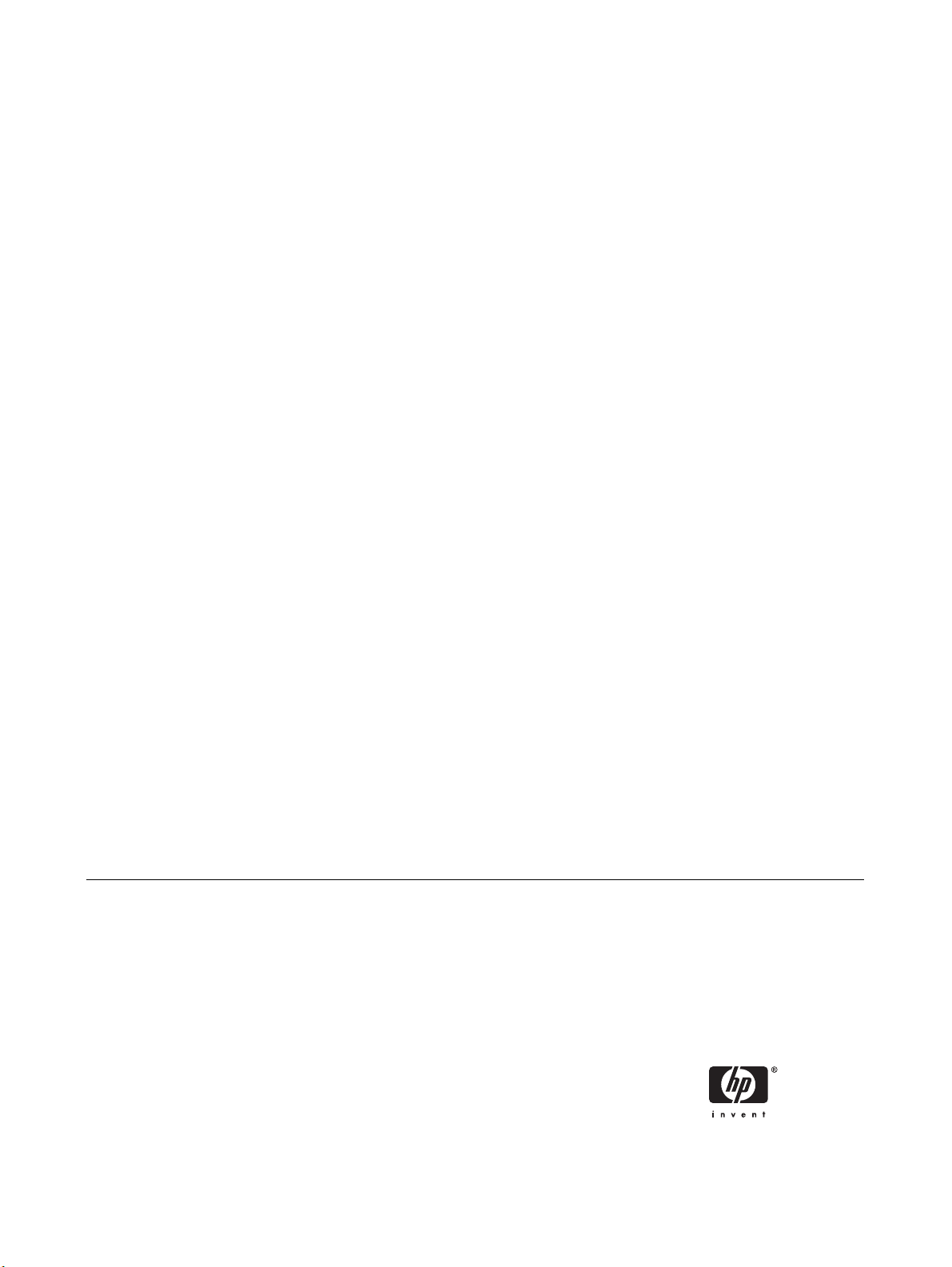
Οδηγός αντιµετώπισης προβληµάτων –
Μοντέλα dc5750
Επαγγελµατικοί υπολογιστές HP Compaq

© Copyright 2006 Hewlett-Packard
Development Company, L.P. Οι
πληροφορίες που περιέχονται στο παρόν
ενδέχεται να αλλάξουν χωρίς ειδοποίηση.
Οι επωνυµίες Microsoft και Windows είναι
εµπορικά σήµατα της Microsoft
Corporation στις Η.Π.Α. και σε άλλες χώρες.
Οι µόνες εγγυήσεις για τα προϊόντα και τις
υπηρεσίες της HP περιλαµβάνονται στις
ρητές δηλώσεις που συνοδεύουν τέτοια
προϊόντα και υπηρεσίες. Κανένα στοιχείο
στο
παρόν δεν δύναται να ερµηνευθεί ως
πρόσθετη εγγύηση. Η HP δεν ευθύνεται για
τεχνικά ή συντακτικά λάθη ή παραλείψεις στο
παρόν.
Το παρόν έγγραφο περιέχει αποκλειστικές
πληροφορίες που προστατεύονται από
πνευµατικά δικαιώµατα. ∆εν επιτρέπεται η
δηµιουργία φωτοαντιγράφων, η
αναπαραγωγή ή η µετάφραση σε άλλη
γλώσσα τµήµατος αυτού του εγγράφου
χωρίς
την προηγούµενη έγγραφη συναίνεση
της Hewlett-Packard Company.
Οδηγός αντιµετώπισης προβληµάτων
Επαγγελµατικός υπολογιστής HP Compaq
Μοντέλα dc5750
Πρώτη έκδοση (Οκτώβριος 2006)
Κωδικός εγγράφου: 434211-151

Πληροφορίες γι’ αυτό το έντυπο
ΠΡΟΕΙ∆/ΣΗ! Το κείµενο που φέρει αυτήν την ένδειξη υποδηλώνει ότι τυχόν αδυναµία
συµµόρφωσης µε τις οδηγίες ενδέχεται να προκαλέσει τραυµατισµό ή θάνατο.
ΠΡΟΣΟΧΗ Το κείµενο που φέρει αυτήν την ένδειξη υποδηλώνει ότι τυχόν αδυναµία
συµµόρφωσης µε τις οδηγίες ενδέχεται να προκαλέσει βλάβη στον εξοπλισµό ή απώλεια
δεδοµένων.
Σηµείωση Το κείµενο µε αυτή την επισήµανση παρέχει σηµαντικές πρόσθετες πληροφορίες.
ELWW iii
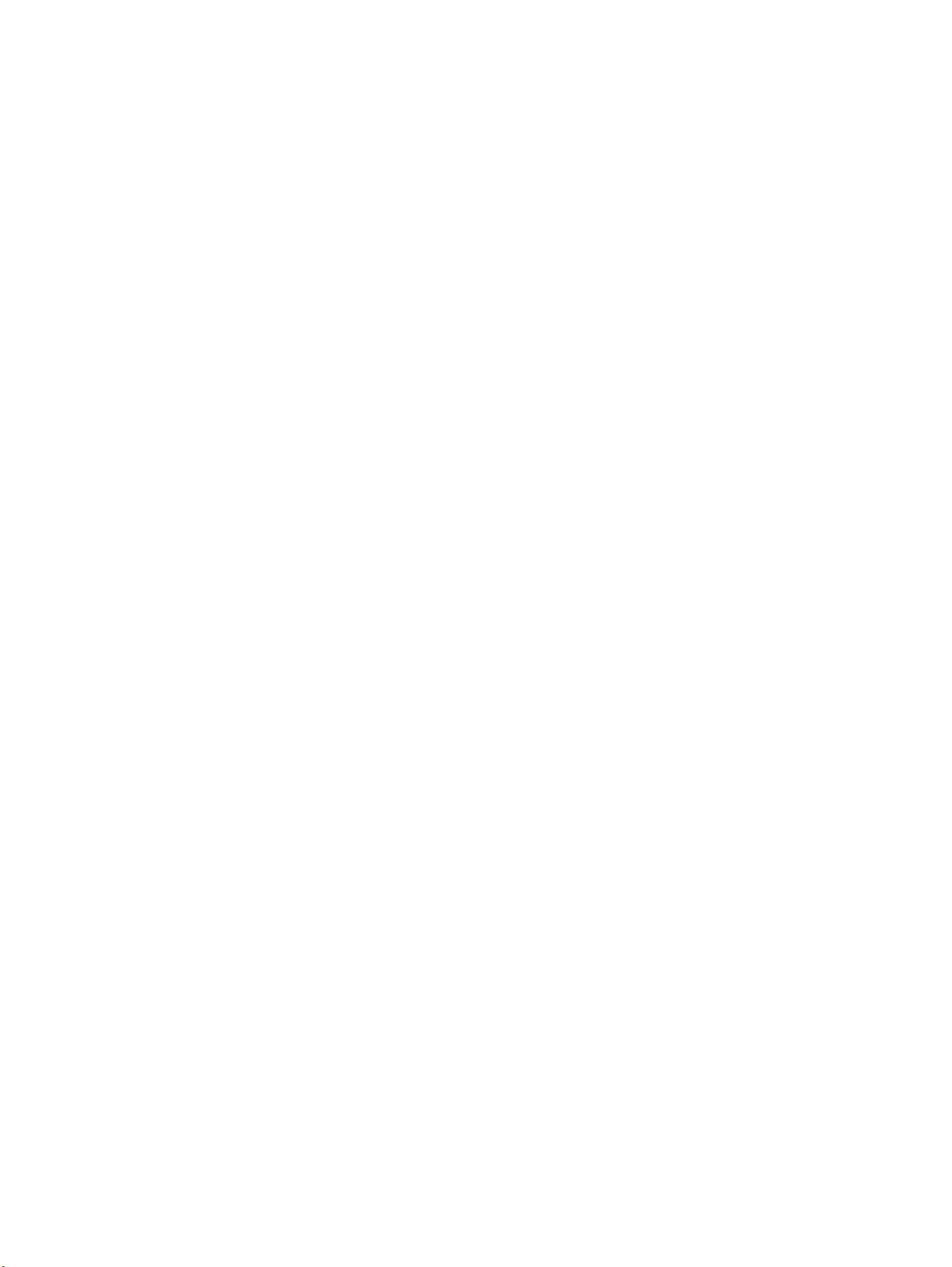
iv Πληροφορίες γι’ αυτό το έντυπο ELWW

Πίνακας περιεχοµένων
1 Λειτουργίες διαγνωστικού ελέγχου του υπολογιστή
Πρόγραµµα διαγνωστικού ελέγχου HP Insight Diagnostics ................................................................. 1
Πρόσβαση στο βοηθητικό πρόγραµµα διαγνωστικού ελέγχου HP Insight Diagnostics ....... 2
Καρτέλα «Survey» ............................................................................................................... 2
Καρτέλα «Test» ................................................................................................................... 3
Καρτέλα «Status» ................................................................................................................ 4
Καρτέλα «Log» .................................................................................................................... 4
Καρτέλα «Ηelp» ................................................................................................................... 5
Αποθήκευση και εκτύπωση πληροφοριών στο βοηθητικό πρόγραµµα διαγνωστικού
ελέγχου HP Insight Diagnostics ........................................................................................... 5
Λήψη της πιο πρόσφατης έκδοσης του βοηθητικού προγράµµατος διαγνωστικού
ελέγχου HP Insight Diagnostics ........................................................................................... 6
Προστασία του λογισµικού ................................................................................................................... 6
Επαναφορά του λογισµικού ................................................................................................................. 7
Αντιµετώπιση προβληµάτων χωρίς εκτέλεση διαγνωστικού ελέγχου
2
Ασφάλεια και άνεση .............................................................................................................................. 9
Πριν καλέσετε την τεχνική υποστήριξη ................................................................................................. 9
Χρήσιµες συµβουλές .......................................................................................................................... 11
Επίλυση προβληµάτων γενικής φύσεως ............................................................................................ 13
Επίλυση προβληµάτων τροφοδοσίας ................................................................................................ 18
Επίλυση προβληµάτων δισκέτας ....................................................................................................... 20
Επίλυση προβληµάτων σκληρού δίσκου ........................................................................................... 23
Επίλυση προβληµάτων συσκευής ανάγνωσης καρτών µέσων .......................................................... 26
Επίλυση προβληµάτων οθόνης .......................................................................................................... 28
Επίλυση προβλη
Επίλυση προβληµάτων εκτυπωτή ...................................................................................................... 36
Επίλυση προβληµάτων πληκτρολογίου και ποντικιού ....................................................................... 37
Επίλυση προβληµάτων εγκατάστασης υλικού ................................................................................... 39
Επίλυση προβληµάτων δικτύου ......................................................................................................... 42
Επίλυση προβληµάτων µνήµης ......................................................................................................... 45
Επίλυση προβληµάτων επεξεργαστή ................................................................................................. 47
Επίλυση προβληµάτων στο CD-ROM και το DVD ............................................................................. 48
Επίλυση προβληµάτων Drive Key ..................................................................................................... 51
Επίλυση προβληµάτων των τµηµάτων πρόσοψης ............................................................................ 52
Επίλυση προβληµάτων
Επίλυση προβληµάτων λογισµικού .................................................................................................... 56
Επικοινωνία µε την Υπηρεσία εξυπηρέτησης πελατών ...................................................................... 57
µάτων ήχου ............................................................................................................. 33
πρόσβασης στο Internet .............................................................................. 53
ELWW v

Παράρτηµα Α Μηνύµατα σφάλµατος POST
Αριθµητικοί κωδικοί και µηνύµατα κειµένου του POST ...................................................................... 60
Ερµηνεία φωτεινών ενδείξεων διαγνωστικού ελέγχου πρόσοψης και ηχητικών σηµάτων κατά το
POST .................................................................................................................................................. 68
Παράρτηµα Β Ασφάλεια κωδικών πρόσβασης και επαναφορά του CMOS
Επαναρρύθµιση του βραχυκυκλωτήρα κωδικού ................................................................................ 74
∆ιαγραφή και επαναφορά της CMOS ................................................................................................. 75
Χρήση του Computer Setup για
την επαναφορά της CMOS ............................................. 75
Χρήση του διακόπτη CMOS για επαναφορά CMOS ......................................................... 76
Παράρτηµα Γ Σύστηµα προστασίας µονάδας (DPS)
Πρόσβαση στο DPS µέσω του Computer Setup ................................................................................ 80
Ευρετήριο .......................................................................................................................................................... 81
vi ELWW

1 Λειτουργίες διαγνωστικού ελέγχου του
υπολογιστή
Πρόγραµµα διαγνωστικού ελέγχου HP Insight
Diagnostics
Σηµείωση Τα προγράµµατα διαγνωστικού ελέγχου HP Insight Diagnostics περιλαµβάνονται
στο CD ορισµένων µόνο µοντέλων υπολογιστή.
Το βοηθητικό πρόγραµµα διαγνωστικού ελέγχου HP Insight Diagnostics σας δίνει τη δυνατότητα να
εµφανίσετε πληροφορίες σχετικά µε τη διαµόρφωση του υλικού του υπολογιστή και να
πραγµατοποιήσετε διαγνωστικούς ελέγχους του υλικού των υποσυστηµάτων του υπολογιστή. Το
βοηθητικό πρόγραµµα απλοποιεί τη διαδικασία αναγνώρισης, διάγνωσης και αποµόνωσης των
προβληµάτων υλικού.
την εκτέλεση του βοηθητικού προγράµµατος διαγνωστικού ελέγχου HP Insight Diagnostics,
Κατά
εµφανίζεται η καρτέλα «Survey» (Συνοπτική επισκόπηση). Η καρτέλα αυτή εµφανίζει την τρέχουσα
διαµόρφωση του υπολογιστή. Από την καρτέλα «Survey» (Συνοπτική επισκόπηση), έχετε πρόσβαση
σε αρκετές κατηγορίες πληροφοριών σχετικά µε τον υπολογιστή. Άλλες καρτέλες παρέχουν πρόσθετες
πληροφορίες, όπως επιλογές σχετικά µε τις επιλογές διαγνωστικών
ελέγχων. Οι πληροφορίες σε κάθε οθόνη του βοηθητικού προγράµµατος µπορούν να αποθηκευτούν
ως αρχείο html και να γίνει αποθήκευση τους σε δισκέτα ή σε συσκευή USB HP Drive Key.
Χρησιµοποιήστε το βοηθητικό πρόγραµµα διαγνωστικού ελέγχου HP Insight Diagnostics για να
καθορίσετε αν όλες οι συσκευές που έχουν τοποθετηθεί στον υπολογιστή αναγνωρίζονται από
σύστηµα και λειτουργούν κανονικά. Η εκτέλεση ελέγχων είναι προαιρετική, αλλά συνιστάται µετά την
τοποθέτηση ή τη σύνδεση µιας καινούριας συσκευής.
Θα πρέπει να κάνετε ελέγχους, να αποθηκεύσετε τα αποτελέσµατα των ελέγχων και να τα εκτυπώσετε,
προκειµένου να έχετε στη διάθεσή σας έντυπες αναφορές πριν καλέσετε το Κέντρο
πελατών.
Σηµείωση Το βοηθητικό πρόγραµµα διαγνωστικού ελέγχου HP Insight Diagnostics µπορεί να
µην εντοπίσει συσκευές τρίτων κατασκευαστών.
ελέγχων και τα αποτελέσµατα
το
υποστήριξης
ELWW Πρόγραµµα διαγνωστικού ελέγχου HP Insight Diagnostics 1

Πρόσβαση στο βοηθητικό πρόγραµµα διαγνωστικού ελέγχου HP Insight
Diagnostics
Για να αποκτήσετε πρόσβαση στο βοηθητικό πρόγραµµα διαγνωστικού ελέγχου HP Insight Diagnostics,
πρέπει να πραγµατοποιήσετε εκκίνηση από το Documentation and Diagnostics CD, όπως περιγράφεται
στα παρακάτω βήµατα.
1. Με τον υπολογιστή σε λειτουργία, τοποθετήστε το Documentation and Diagnostics CD σε µια
µονάδα οπτικού δίσκου του υπολογιστή.
2. Τερµατίστε τη λειτουργία του συστήµατος και απενεργοποιήστε τον υπολογιστή.
3. Ενεργοποιήστε τον υπολογιστή. Το σύστηµα θα πραγµατοποιήσει εκκίνηση από το CD.
Σηµείωση Εάν το σύστηµα δεν πραγµατοποιήσει εκκίνηση από το CD που βρίσκεται στη
µονάδα οπτικού δίσκου, ενδέχεται να χρειαστεί να αλλάξετε τη σειρά εκκίνησης από το
βοηθητικό πρόγραµµα Computer Setup (F10), ώστε το σύστηµα να προσπαθήσει να
πραγµατοποιήσει εκκίνηση πρώτα από τη µονάδα οπτικού δίσκου και όχι από τη µονάδα
σκληρού
πρόγραµµα Computer Setup (F10) στο Documentation and Diagnostics CD.
Μπορείτε να αλλάξετε επίσης τη σειρά εκκίνησης ώστε το σύστηµα να πραγµατοποιεί πάντα
εκκίνηση στη µονάδα οπτικού δίσκου, πατώντας F9 κατά την εκκίνηση.
4. Επιλέξτε την κατάλληλη γλώσσα και κάντε κλικ στην επιλογή Continue (Συνέχεια).
δίσκου. Για περισσότερες πληροφορίες, ανατρέξτε στον Οδηγό για το βοηθητικό
Σηµείωση Συνιστάται να δεχτείτε το προεπιλεγµένο πληκτρολόγιο της γλώσσας σας,
εκτός εάν επιθυµείτε να δοκιµάσετε το πληκτρολόγιο µε τις δικές σας ρυθµίσεις.
5. Στη σελίδα της Άδειας χρήσης τελικού χρήστη, επιλέξτε Agree (Συµφωνώ), εάν συµφωνείτε µε
τους όρους. Το βοηθητικό πρόγραµµα διαγνωστικών ελέγχων HP Insight Diagnostics ξεκινά και η
καρτέλα «Survey» (Συνοπτική επισκόπηση) εµφανίζεται στην οθόνη.
Καρτέλα «Survey»
Η καρτέλα Survey (Συνοπτική επισκόπηση) εµφανίζει σηµαντικές πληροφορίες σχετικά µε το σύστηµα.
Στο πεδίο View level (Επίπεδο προβολής), µπορείτε να επιλέξετε την προβολή Summary (Σύνοψη)
για να δείτε περιορισµένες πληροφορίες σχετικά µε δεδοµένα διαµόρφωσης ή να επιλέξετε την
προβολή Advanced (Για προχωρηµένους) για να δείτε
Στο πεδίο Category (Κατηγορία), µπορείτε να επιλέξετε τις παρακάτω κατηγορίες πληροφοριών για
εµφάνιση:
All (Όλα) – Αναγράφει όλες τις κατηγορίες πληροφοριών σχετικά µε τον υπολογιστή.
Overview (Επισκόπηση) – Αναγράφει γενικές πληροφορίες σχετικά µε τον υπολογιστή.
Architecture (Αρχιτεκτονική) – Παρέχει πληροφορίες σχετικά µε το BIOS του συστήµ
συσκευές PCI.
Asset Control (Έλεγχος πόρων) – Εµφανίζει το όνοµα προϊόντος, την ετικέτα πόρου, τον αριθµό σειράς
του συστήµατος, και πληροφορίες σχετικά µε τον επεξεργαστή.
όλα τα δεδοµένα στην επιλεγµένη κατηγορία.
ατος και τις
Communication (Επικοινωνία) – Εµφανίζει πληροφορίες σχετικά µε τον υπολογιστή και τις ρυθµίσεις
της παράλληλης (LPT) και σειριακής (COM) θύρας και, επίσης, πληροφορίες σχετικά µε
USB και τον ελεγκτή δικτύου.
2 Κεφάλαιο 1 Λειτουργίες διαγνωστικού ελέγχου του υπολογιστή ELWW
τον ελεγκτή

Graphics (Γραφικά) – Εµφανίζει πληροφορίες σχετικά µε τον ελεγκτή γραφικών του υπολογιστή.
Input Devices (Συσκευές εισόδου) – Εµφανίζει πληροφορίες σχετικά µε το πληκτρολόγιο, το ποντίκι
και άλλες συσκευές εισόδου που είναι συνδεδεµένες µε τον υπολογιστή.
Memory (Μνήµη) – Εµφανίζει πληροφορίες σχετικά µε τη µνήµη του υπολογιστή, όπως υποδοχές
ης στη µητρική κάρτα και οποιεσδήποτε µονάδες µνήµης έχουν εγκατασταθεί.
µνήµ
Miscellaneous (∆ιάφορα) – Εµφανίζει πληροφορίες έκδοσης του HP Insight Dignostics, πληροφορίες
που έχουν ληφθεί από το CMOS, δεδοµένα της µητρικής κάρτας, και δεδοµένα διαχείρισης του BIOS
του συστήµατος.
Storage (Αποθήκευση) – Εµφανίζει πληροφορίες σχετικά µε τα µέσα αποθήκευσης που είναι
συνδεδεµένα στον
δισκέτας και τις µονάδες οπτικού δίσκου.
System (Σύστηµα) – Εµφανίζει πληροφορίες σχετικά µε το µοντέλο του υπολογιστή, τον επεξεργαστή,
το πλαίσιο και το BIOS και, επίσης, σχετικά µε τα εσωτερικά ηχεία και το δίαυλο PCI.
Καρτέλα «Test»
Η καρτέλα «Test» (Έλεγχος) σας δίνει τη δυνατότητα να επιλέξετε τον έλεγχο των διαφόρων µερών του
συστήµατος. Μπορείτε επίσης να επιλέξετε τον τύπο και την κατάσταση λειτουργίας του ελέγχου.
Μπορείτε να επιλέξετε ανάµεσα στους εξής τρεις τύπους ελέγχου:
υπολογιστή Η λίστα περιλαµβάνει όλους τους σκληρούς δίσκους, τις µονάδες
Quick Test (Γρήγορος έλεγχος) – Παρέχει ένα προκαθορισµένο αρχείο εντολών σύµφωνα µε
●
οποίο γίνεται έλεγχος ενός δείγµατος µέρους κάθε υλικού και δεν απαιτείται παρέµβαση από
πλευράς του χρήστη είτε στη Λειτουργία χωρίς παρακολούθηση είτε στην Κατάσταση
αλληλεπιδραστικής λειτουργίας.
Complete Test (Πλήρης έλεγχος) Παρέχει ένα προκαθορισµένο αρχείο εντολών σύµφωνα µε το
●
οποίο ελέγχεται πλήρως κάθε µέρος του υλικού. Υπάρχουν κι άλλοι
αλληλεπιδραστικής λειτουργίας, ωστόσο, απαιτούν παρέµβαση από τον χρήστη.
Custom Test (Προσαρµοσµένος έλεγχος) Παρέχει το µεγαλύτερο βαθµό ευελιξίας στον έλεγχο
●
ενός συστήµατος. Η λειτουργία «Custom Test» (Προσαρµοσµένος έλεγχος) σας δίνει τη
δυνατότητα να ελέγξετε ποιες συσκευές, έλεγχοι και παράµετροι ελέγχου θα ισχύσουν.
Για κάθε
●
●
Για να ξεκινήσετε τον έλεγχο:
τύπο ελέγχου, υπάρχουν δύο κατάστασης ελέγχου για να επιλέξετε:
Interactive Mode (Κατάσταση αλληλεπιδραστικής λειτουργίας) – Παρέχει το µέγιστο έλεγχο της
διαδικασίας ελέγχου. Το λογισµικό διαγνωστικού ελέγχου θα σας ζητήσει την εισαγωγή δεδοµένων
κατά τη διάρκεια ελέγχων που απαιτούν αλληλεπίδραση µαζί σας. Επίσης, µπορείτε να καθορίσετε
εάν ο έλεγχος πέτυχε ή απέτυχε.
Unattended Mode (Κατάσταση λειτουργίας χωρίς παρακολούθηση) ∆εν εµφανίζονται οδηγίες και
δεν απαιτείται η συµµετοχή σας. Εάν βρεθούν σφάλµατα, εµφανίζονται στην οθόνη όταν
ολοκληρωθεί ο έλεγχος.
έλεγχοι στην Κατάσταση
το
1. Επιλέξτε την καρτέλα «Test» (Έλεγχος).
2. Επιλέξτε την καρτέλα για τον τύπο ελέγχου που θέλετε να εκτελέσετε: Quick (Γρήγορος
έλεγχος),
ELWW Πρόγραµµα διαγνωστικού ελέγχου HP Insight Diagnostics 3
Complete (Πλήρης έλεγχος), ή Custom (Προσαρµοσµένος έλεγχος).

3. Επιλέξτε Test Mode (Λειτουργία ελέγχου): Interactive (Αλληλεπιδραστική) ή Unattended (Χωρίς
παρακολούθηση).
4. Επιλέξτε τον τρόπο που επιθυµείτε να εκτελεστεί ο έλεγχος, είτε Number of Loops (Αριθµός
βρόχων) είτε Total Test Time (Συνολικός χρόνος ελέγχου). Εάν επιλέξετε να εκτελέσετε τον έλεγχο
µε συγκεκριµένο αριθµό βρόχων, πληκτρολογήστε τον αριθµό των βρόχων που θα γίνουν
επιθυµείτε να εκτελέσετε διαγνωστικό έλεγχο για µια συγκεκριµένη χρονική περίοδο,
πληκτρολογήστε το χρονικό διάστηµα σε λεπτά.
5. Αν θα εκτελέσετε Γρήγορο ή Πλήρη έλεγχο, επιλέξτε τη συσκευή που θα υποστεί έλεγχο από την
αναπτυσσόµενη λίστα. Αν θα εκτελέσετε Προσαρµοσµένο έλεγχο, κάντε κλικ στο κουµπί
Expand (Ανάπτυξη) και επιλέξτε τις συσκευές που θα ελεγχθούν ή κάντε κλικ στο κουµπί Check
All (Έλεγχος όλων) για να επιλέξετε όλες τις συσκευές.
6. Κάντε κλικ στο κουµπί Begin Testing (Έναρξη ελέγχου) στην κάτω δεξιά γωνία της οθόνης για να
ξεκινήσετε τον έλεγχο. Η καρτέλα «Status» (Κατάσταση), η οποία σας δίνει
παρακολουθείτε τη πρόοδο του ελέγχου, εµφανίζεται αυτόµατα κατά τη διαδικασία του ελέγχου.
Όταν ο έλεγχος ολοκληρωθεί, στην καρτέλα «Status» (Κατάσταση) εµφανίζεται εάν ο έλεγχος της
συσκευής ήταν επιτυχής ή όχι.
7. Εάν βρεθούν σφάλµατα, µεταβείτε στην καρτέλα «Log» (Καταγραφή) και κάντε κλικ στο Error
Log (Αρχείο καταγραφής σφαλ
προτεινόµενες ενέργειες.
Καρτέλα «Status»
. Εάν
τη δυνατότητα να
µάτων) για να εµφανιστούν πιο λεπτοµερείς πληροφορίες και
Η καρτέλα «Status» (Κατάσταση) εµφανίζει την κατάσταση των επιλεγµένων ελέγχων. Εµφανίζεται,
επίσης, ο τύπος του ελέγχου που έγινε (Quick (Γρήγορος έλεγχος), Complete (Πλήρης έλεγχος) ή
Custom (Προσαρµοσµένος έλεγχος)). Η βασική γραµµή προόδου εµφανίζει το ποσοστό ολοκλήρωσης
του τρέχοντος συνόλου ελέγχων. Όταν βρίσκεται σε εξέλιξη µια διαδικασία
κουµπί Cancel Testing (Ακύρωση ελέγχου) για την περίπτωση που επιθυµείτε να ακυρώσετε τον
έλεγχο.
Αφού ολοκληρωθεί ο έλεγχος, το κουµπί Cancel Testing (Ακύρωση ελέγχου) αντικαθίσταται µε το
κουµπί Retest (Επανάληψη ελέγχου). Το κουµπί Retest (Επανάληψη ελέγχου) θα επαναλάβει τον
έλεγχο του τελευταίου συνόλου ελέγχων που
το σύνολο ελέγχων χωρίς να χρειάζεται να πραγµατοποιήσετε εκ νέου εισαγωγή των δεδοµένων στην
καρτέλα «Test» (Έλεγχος).
Η καρτέλα «Status» (Κατάσταση) εµφανίζει επίσης τα εξής:
Τις συσκευές στις οποίες γίνεται έλεγχος
●
Την κατάσταση του ελέγχου (σε εξέλιξη, επιτυχής, ή απέτυχε) για κάθε
●
Τη συνολική πρόοδο ελέγχου όλων των συσκευών στις οποίες γίνεται έλεγχος
●
Την πρόοδο ελέγχου για κάθε συσκευή στην οποία γίνεται έλεγχος
●
Το χρόνο που έχει παρέλθει για κάθε συσκευή στην οποία γίνεται έλεγχος
●
Καρτέλα «Log»
ελέγχου εµφανίζεται το
έγιναν. Έτσι, σας δίνεται η δυνατότητα να επαναλάβετε
συσκευή που ελέγχεται
Η καρτέλα «Log» (Αρχείο καταγραφής) περιέχει µια καρτέλα Test Log (Αρχείο καταγραφής ελέγχων)
και µια καρτέλα Error Log (Αρχείο καταγραφής σφαλµάτων).
4 Κεφάλαιο 1 Λειτουργίες διαγνωστικού ελέγχου του υπολογιστή ELWW

Το Test Log (Αρχείο καταγραφής ελέγχων) εµφανίζει όλους τους ελέγχους που έχουν εκτελεστεί, πόσες
φορές έγινε αυτό, πόσες αποτυχίες σηµειώθηκαν, και το χρόνο που χρειάστηκε για την ολοκλήρωση
κάθε ελέγχου. Το κουµπί Clear Test Log (∆ιαγραφή περιεχοµένων αρχείου καταγραφής ελέγχων) θα
διαγράψει τα περιεχόµενα του Test Log (Αρχείου καταγραφής ελέγχου).
Error Log (Αρχείο καταγραφής σφαλµάτων) εµφανίζει τους ελέγχους συσκευών που απέτυχαν κατά
Το
τη διάρκεια διαγνωστικών ελέγχων και περιλαµβάνει τις παρακάτω στήλες πληροφοριών.
Η ενότητα Device (Συσκευή) εµφανίζει τη συσκευή στην οποία θα γίνει έλεγχος.
●
Η ενότητα Test (Έλεγχος) εµφανίζει τον τύπο ελέγχου που εκτελείται.
●
Η ενότητα
●
Η επιλογή Recommended Repair (Προτεινόµενη επισκευή) θα σας συστήσει µια ενέργεια για την
●
επίλυση του προβλήµατος του υλικού που έχει προκύψει.
Η ένδειξη Failed Count (Αριθµός αποτυχιών) εµφανίζει πόσες φορές απέτυχε ο έλεγχος της
●
συσκευής.
ένδειξη Error Code (Κωδικός σφάλµατος) σας παρέχει έναν αριθµητικό κωδικό για το σφάλµα.
Η
●
Οι κωδικοί σφαλµάτων ορίζονται στην καρτέλα «Help» (Βοήθεια).
Το κουµπί Clear Error Log (∆ιαγραφή περιεχοµένου αρχείου καταγραφής σφαλµάτων) θα διαγράψει
τα περιεχόµενα του «Error Log» (Αρχείου καταγραφής σφαλµάτων).
Καρτέλα «Ηelp»
Η καρτέλα «Help» (Βοήθεια) περιλαµβάνει µια καρτέλα HP Insight Diagnostics, µια καρτέλα Error
Codes (Κωδικοί σφαλµάτων) και µια καρτέλα Test Components (Στοιχεία ελέγχου).
Η καρτέλα HP Insight Diagnostics περιέχει θέµατα βοήθειας και περιλαµβάνει δυνατότητες
αναζήτησης και ευρετηρίου.
Η καρτέλα Error Codes (Κωδικοί σφαλµάτων) παρέχει µια περιγραφή κάθε αριθµητικού κωδικού
σφάλµατος που ενδέχεται
που µπορείτε να βρείτε στην καρτέλα Log (Αρχείο καταγραφής). Κάθε κωδικός αντιστοιχεί σε ένα
Message (Μήνυµα) σφάλµατος και µια ενέργεια Recommended Repair (Προτεινόµενη επισκευή) που
βοηθά στην επίλυση του προβλήµατος. Για να βρείτε γρήγορα µια περιγραφή κωδικού σφάλµατος
πληκτρολογήστε τον κωδικό στο πλαίσιο που βρίσκεται στην κορυφή της καρτέλας, και κάντε κλικ στο
κουµπί Find Error Codes (Αναζήτηση κωδικών σφαλµάτων).
Description (Περιγραφή) περιγράφει το σφάλµα που βρήκε το διαγνωστικό πρόγραµµα.
να εµφανίζεται στην καρτέλα Error Log (Αρχείο καταγραφής σφαλµάτων)
,
Η καρτέλα Test Components (Στοιχεία ελέγχου) εµφανίζει πληροφορίες ήσσονος σηµασίας για τους
ελέγχους που εκτελούνται.
Αποθήκευση και εκτύπωση πληροφοριών στο βοηθητικό πρόγραµµα
διαγνωστικού ελέγχου HP Insight Diagnostics
Μπορείτε να αποθηκεύσετε τις πληροφορίες που εµφανίζονται στις καρτέλες Survey (Συνοπτική
επισκόπηση) και Log (Καταγραφή) του HP Insight Diagnostics σε δισκέτα ή σε συσκευή USB 2.0 HP
Drive Key (χωρητικότητας 64 MB ή µεγαλύτερης). ∆εν είναι δυνατή η αποθήκευση στον σκληρό δίσκο.
ELWW Πρόγραµµα διαγνωστικού ελέγχου HP Insight Diagnostics 5

Το σύστηµα θα δηµιουργήσει αυτόµατα ένα αρχείο html που θα εµφανίζει τις πληροφορίες µε τον ίδιο
τρόπο που εµφανίζονταν και στην οθόνη.
1. Τοποθετήστε δισκέτα ή συσκευή USB 2.0 HP Drive Key (µε χωρητικότητα 64 MB ή µεγαλύτερη).
Οι συσκευές USB 1.0 Drive Keys δεν υποστηρίζονται.
2. Επιλέξτε Save (Αποθήκευση) στην κάτω δεξιά γωνία της οθόνης.
3. Επιλέξτε Save to the floppy (Αποθήκευση
κλειδί USB).
4. Πληκτρολογήστε ένα όνοµα αρχείου στο πλαίσιο File Name (Όνοµα αρχείου) και κάντε κλικ στο
κουµπί Save (Αποθήκευση). Θα γίνει αποθήκευση ενός αρχείου html στη δισκέτα που έχετε
τοποθετήσει ή στη συσκευή USB HP Drive Key.
Σηµείωση Μην αφαιρέσετε τη δισκέτα ή το κλειδί USB µέχρι να δείτε ένα µήνυµα που
υποδεικνύει ότι το αρχείο html έχει εγγραφεί στο µέσο.
5. Εκτυπώστε τις πληροφορίες από τη συσκευή αποθήκευσης που χρησιµοποιήσατε για την
αποθήκευσή τους.
Σηµείωση Για έξοδο από το βοηθητικό πρόγραµµα διαγνωστικού ελέγχου HP Insight
Diagnostics, κάντε κλικ στο κουµπί Exit Diagnostics (Έξοδος από το πρόγραµµα διαγνωστικού
ελέγχου) στην κάτω αριστερή γωνία της οθόνης, και αφαιρέστε το Documentation and
Diagnostics CD από τη µονάδα οπτικού δίσκου.
στη δισκέτα) ή Save to USB key (Αποθήκευση σε
Λήψη της πιο πρόσφατης έκδοσης του βοηθητικού προγράµµατος
διαγνωστικού ελέγχου HP Insight Diagnostics
1. Μεταβείτε στην τοποθεσία http://www.hp.com.
2. Κάντε κλικ στη σύνδεση Οδηγοί & λογισµικό.
3. Πληκτρολογήστε τον αριθµό προϊόντος (για παράδειγµα, dc5750) στο πλαίσιο κειµένου και
πατήστε το πλήκτρο Enter.
4. Επιλέξτε το µοντέλο του υπολογιστή σας.
5. Επιλέξτε το λειτουργικό σας σύστηµα.
6. Επιλέξτε τη σύνδεση Diagnostic (∆ιαγνωστικός έλεγχος).
7. Επιλέξτε HP Insight Diagnostics Offline Edition.
8. Επιλέξτε τη
Σηµείωση Το αρχείο που θα λάβετε περιέχει και οδηγίες σχετικά µε τη δηµιουργία του CD µε
δυνατότητα εκκίνησης.
γλώσσα και κάντε κλικ στο Download (Λήψη).
Προστασία του λογισµικού
Για να αποφύγετε πιθανή απώλεια ή καταστροφή του λογισµικού, θα πρέπει να κρατάτε αντίγραφο
ασφαλείας όλων των προγραµµάτων λογισµικού, των εφαρµογών και των σχετικών αρχείων που
υπάρχουν αποθηκευµένα στο σκληρό δίσκο. Ανατρέξτε στην τεκµηρίωση του λειτουργικού συστήµατος
6 Κεφάλαιο 1 Λειτουργίες διαγνωστικού ελέγχου του υπολογιστή ELWW

ή του προγράµµατος δηµιουργίας αντιγράφων ασφαλείας για οδηγίες σχετικά µε τη δηµιουργία
αντιγράφων ασφαλείας των αρχείων δεδοµένων.
Επαναφορά του λογισµικού
Η εφαρµογή HP Backup and Recovery Manager (Πρόγραµµα διαχείρισης αντιγράφων ασφαλείας και
ανάκτησης δεδοµένων) είναι µια εύχρηστη, ευέλικτη εφαρµογή που είναι προεγκατεστηµένη σε κάθε
σύστηµα και σας επιτρέπει:
Να δηµιουργήσετε σηµεία ανάκτησης για επαυξητική δηµιουργία αντιγράφων ασφαλείας όλου του
●
συστήµατος
Να δηµιουργήσετε αντίγραφο ασφαλείας ολόκληρου του
●
αρχείο
Να δηµιουργήσετε αντίγραφα ασφαλείας µεµονωµένων αρχείων
●
Μπορείτε να προγραµµατίσετε την αυτόµατη δηµιουργία αντιγράφων ασφαλείας σε καθορισµένα
χρονικά διαστήµατα, ή να ορίζετε εσείς το χρόνο δηµιουργίας αντιγράφων ασφαλείας µε µη αυτόµατο
τρόπο. Μπορείτε να πραγµ
σκληρό δίσκο ή από το σετ δίσκων ανάκτησης δεδοµένων. Το σετ δίσκων ανάκτησης δεδοµένων
περιλαµβάνει το CD Restore Plus! , το λειτουργικό σύστηµα της Microsoft, και τα όποια
συµπληρωµατικά CD λογισµικού.
Σηµείωση Η HP συνιστά ανεπιφύλακτα να δηµιουργήσετε ένα σετ δίσκων ανάκτησης
δεδοµένων πριν από τη χρήση του υπολογιστή και να προγραµµατίσετε τακτικά αυτόµατα
αντίγραφα ασφαλείας των σηµείων ανάκτησης.
Το HP Backup and Recovery Manager (Πρόγραµµα διαχείρισης αντιγράφων ασφαλείας και ανάκτησης
δεδοµένων) παρέχει δύο βασικές µεθόδους ανάκτησης δεδοµένων. Η πρώτη, η ανάκτηση αρχείων και
φακέλων, λειτουργεί στα Windows. Η δεύτερη, η ανάκτηση δεδοµένων υπολογιστή, απαιτεί
επανεκκίνηση στο διαµέρισµα ανάκτησης ή από το σετ δίσκων ανάκτησης δεδοµένων. Για επανεκκίνηση
στο διαµέρισ
Emergency Recovery» (Πατήστε F11 για έκτακτη ανάκτηση δεδοµένων).
µα ανάκτησης, πατήστε F11 κατά την εκκίνηση όταν εµφανιστεί το µήνυµα «Press F11 for
Σηµείωση Για περισσότερες πληροφορίες σχετικά µε τη χρήση του HP Backup and Recovery
Manager (Πρόγραµµα διαχείρισης αντιγράφων ασφαλείας και ανάκτησης δεδοµένων), ανατρέξτε
στον Οδηγό χρήσης του HP Backup and Recovery Manager επιλέγοντας Έναρξη > HP Backup
and Recovery > Εγχειρίδιο του HP Backup and Recovery Manager.
ατοποιήσετε ανάκτηση δεδοµένων από το διαµέρισµα ανάκτησης στον
σκληρού δίσκου σε ένα συµπιεσµένο
ELWW Επαναφορά του λογισµικού 7

8 Κεφάλαιο 1 Λειτουργίες διαγνωστικού ελέγχου του υπολογιστή ELWW

2 Αντιµετώπιση προβληµάτων χωρίς
εκτέλεση διαγνωστικού ελέγχου
Το κεφάλαιο αυτό παρέχει πληροφορίες σχετικά µε τον τρόπο αναγνώρισης και διόρθωσης
προβληµάτων µικρής έκτασης, όπως προβλήµατα µονάδας δισκέτας, µονάδας σκληρού δίσκου,
οπτικής µονάδας, γραφικών, ήχου, µνήµης και λογισµικού. Εάν αντιµετωπίσετε προβλήµατα µε τον
υπολογιστή, ανατρέξτε στους πίνακες αυτού του κεφαλαίου για πιθανές αιτίες και συνιστώ
Σηµείωση Για πληροφορίες σχετικά µε µηνύµατα σφάλµατος που ενδέχεται να εµφανιστούν
στην οθόνη κατά τη διάρκεια του Power-On Self-Test (POST) στην εκκίνηση, ανατρέξτε στο
Παράρτηµα A,
Μηνύµατα σφάλµατος POST.
Ασφάλεια και άνεση
µενες λύσεις.
ΠΡΟΕΙ∆/ΣΗ! Η κακή χρήση του υπολογιστή ή τυχόν αποτυχία δηµιουργίας ενός ασφαλούς και
άνετου σταθµού εργασίας µπορεί να προκαλέσει αίσθηµα δυσφορίας ή και σοβαρό τραυµατισµό.
Ανατρέξτε στον Οδηγό ασφάλειας & άνεσης στο Documentation and Diagnostics CD που
διατίθεται και στην τοποθεσία web στη διεύθυνση
on choosing a workspace and creating a safe and comfortable work environment. This equipment
has been tested and found to comply with the limits for a Class B digital device, pursuant to Part
15 of the FCC Rules. For more information, refer to Πληροφορίες ασφάλειας & κανονισµών
στο Documentation and Diagnostics CD.
http://www.hp.com/ergo for more information
Πριν καλέσετε την τεχνική υποστήριξη
Αν αντιµετωπίζετε προβλήµατα µε τον υπολογιστή, δοκιµάστε τις κατάλληλες λύσεις που
παρουσιάζονται παρακάτω για να αποµονώσετε το ακριβές πρόβληµα πριν καλέσετε τεχνική
υποστήριξη.
Εκτελέστε το βοηθητικό πρόγραµµα διαγνωστικού ελέγχου. Για περισσότερες πληροφορίες,
●
ανατρέξτε στο Κεφάλαιο 1,
Εκτελέστε τον αυτοέλεγχο (Self-Test) του Drive Protection System (Σύστηµα προστασίας
●
µονάδας) (DPS) στο Computer Setup. Για περισσότερες πληροφορίες, ανατρέξτε στον Οδηγό για
το βοηθητικό πρόγραµµα Computer Setup (F10) στο Documentation and Diagnostics CD.
Ελέγξτε την ένδειξη λειτουργίας LED στο µπροστινό τµήµα του υπολογιστή για να δείτε αν
●
αναβοσβήνει µε κόκκινο χρώµα. Οι φωτεινές ενδείξεις
σφάλµατος που θα σας βοηθήσουν να διαγνώσετε το πρόβληµα. Για περισσότερες πληροφορίες,
ανατρέξτε στο Παράρτηµα A,
Λειτουργίες διαγνωστικού ελέγχου του υπολογιστή.
που αναβοσβήνουν αποτελούν κωδικούς
Μηνύµατα σφάλµατος POST.
ELWW Ασφάλεια και άνεση 9

Αν η οθόνη του υπολογιστή είναι κενή, συνδέστε την σε διαφορετική θύρα εικόνας του υπολογιστή,
●
αν υπάρχει κάποια διαθέσιµη. ∆ιαφορετικά, αλλάξτε την οθόνη σας και συνδέστε µία που να
γνωρίζετε ότι λειτουργεί σωστά.
Αν εργάζεστε σε δίκτυο, συνδέστε έναν άλλο υπολογιστή µε διαφορετικό καλώδιο στην υποδοχή
●
δικτύου. Μπορεί να υπάρχει
Αν προσθέσατε πρόσφατα καινούργιο υλικό, αφαιρέστε το και ελέγξτε εάν ο υπολογιστής
●
λειτουργεί σωστά.
Αν εγκαταστήσατε πρόσφατα καινούργιο λογισµικό, καταργήστε την εγκατάσταση και ελέγξτε εάν
●
ο υπολογιστής λειτουργεί σωστά.
πρόβληµα µε το βύσµα ή το καλώδιο του δικτύου.
Εκκινήστε τον υπολογιστή σε Safe mode (Ασφαλή λειτουργία) για να δείτε
●
ολοκληρωθεί χωρίς να φορτωθούν τα προγράµµατα οδήγησης. Κατά την εκκίνηση του
λειτουργικού συστήµατος, χρησιµοποιήστε την «τελευταία γνωστή διαµόρφωση».
Ανατρέξτε στον ολοκληρωµένο ηλεκτρονικό οδηγό τεχνικής υποστήριξης που βρίσκεται στη
●
διεύθυνση
Ανατρέξτε στην ακόλουθη ενότητα
●
Για να λάβετε ηλεκτρονική βοήθεια σχετικά µε την επίλυση προβληµάτων, το πρόγραµµα Instant
Support Professional Edition της HP σάς παρέχει διαγνωστικά αυτόµατης διόρθωσης. Αν χρειάζεται να
επικοινωνήσετε µε την υποστήριξη HP, χρησιµοποιήστε τη λειτουργία ηλεκτρονικής συνοµιλίας (chat)
που σας παρέχει το Instant Support Professional Edition της HP. Μπορείτε να έχετε
Instant Support Professional Edition της HP στη διεύθυνση:
Για τις πιο πρόσφατες πληροφορίες ηλεκτρονικής υποστήριξης, για λογισµικό και προγράµµατα
οδήγησης, για έγκαιρη ειδοποίηση και για την κοινότητα των ειδικών και των οµότιµων της HP,
αποκτήστε πρόσβαση στο κέντρο υποστήριξης επιχειρήσεων Business Support Center (BSC), στη
διεύθυνση
Αν είναι απαραίτητο να ζητήσετε τεχνική υποστήριξη, να είστε έτοιµοι να κάνετε τις ακόλουθες ενέργειες
για να είστε σίγουροι ότι το τηλεφώνηµα σας θα έχει το αναµενόµενο αποτέλεσµα:
Να είστε µπροστά στον υπολογιστή σας όταν τηλεφωνείτε.
●
Πριν τηλεφωνήσετε, να σηµειώσετε τον αριθµό
●
αριθµό σειράς της οθόνης.
http://www.hp.com/support.
Χρήσιµες συµβουλές σε αυτό τον οδηγό.
http://www.hp.com/go/ispe.
http://www.hp.com/go/bizsupport.
σειράς και τον κωδικό προϊόντος, καθώς και τον
αν η εκκίνηση θα
πρόσβαση στο
Να συζητήσετε το πρόβληµα µε τον τεχνικό της υπηρεσίας τεχνικής υποστήριξης.
●
Να αφαιρέσετε οποιοδήποτε υλικό προσθέσατε πρόσφατα στον υπολογιστή σας.
●
Να αφαιρέσετε οποιοδήποτε λογισµικό εγκαταστήσατε πρόσφατα.
●
Επαναφέρετε το σύστηµα σε ένα σηµείο
●
Recovery Manager ή εκτελέστε το Restore Plus! . Για περισσότερες πληροφορίες σχετικά µε τη
χρήση του HP Backup and Recovery Manager (Πρόγραµµα διαχείρισης αντιγράφων ασφαλείας
και ανάκτησης δεδοµένων), ανατρέξτε στον Οδηγό χρήσης του HP Backup and Recovery
Manager επιλέγοντας Έναρξη > HP Backup and Recovery > Εγχειρίδιο του HP Backup and
Recovery Manager.
ΠΡΟΣΟΧΗ Η εκτέλεση του CD Restore Plus! θα διαγράψει όλα τα δεδοµένα από τον σκληρό
δίσκο.
10 Κεφάλαιο 2 Αντιµετώπιση προβληµάτων χωρίς εκτέλεση διαγνωστικού ελέγχου ELWW
επαναφοράς που δηµιουργήσατε στο HP Backup and

Σηµείωση Για πληροφορίες σχετικά µε πωλήσεις και αναβαθµίσεις εγγυήσεων (Care
Packs), επικοινωνήστε µε τον πλησιέστερο παροχέα υποστήριξης ή αντιπρόσωπο.
Χρήσιµες συµβουλές
Εάν παρουσιαστούν προβλήµατα µε τον υπολογιστή, την οθόνη ή το λογισµικό, ανατρέξτε στην
παρακάτω λίστα γενικών υποδείξεων προτού προχωρήσετε σε περαιτέρω ενέργειες:
Βεβαιωθείτε ότι η πρίζα του υπολογιστή και της οθόνης λειτουργεί.
●
Βεβαιωθείτε πως ο διακόπτης επιλογής τάσης (σε µερικά µοντέλα) είναι ρυθµισµένος στο
●
κατάλληλο επίπεδο τάσης
Βεβαιωθείτε ότι υπολογιστής είναι ανοικτός και ότι η πράσινη φωτεινή ένδειξη ισχύος είναι
●
αναµµένη.
Βεβαιωθείτε ότι η οθόνη είναι ενεργοποιηµένη και ότι η πράσινη φωτεινή ένδειξη της οθόνης είναι
●
αναµµένη.
για την περιοχή σας (115 V ή 230 V).
Ελέγξτε την ένδειξη λειτουργίας LED στο µπροστινό τµήµα του υπολογιστή για
●
αναβοσβήνει µε κόκκινο χρώµα. Οι φωτεινές ενδείξεις που αναβοσβήνουν αποτελούν κωδικούς
σφάλµατος που θα σας βοηθήσουν να διαγνώσετε το πρόβληµα. Για περισσότερες πληροφορίες,
ανατρέξτε στο Παράρτηµα A,
Αυξήστε τη φωτεινότητα και την αντίθεση χρησιµοποιώντας τα αντίστοιχα κουµπιά της οθόνης εάν
●
η εικόνα είναι σκοτεινή.
Πατήστε και κρατήστε πατηµένο οποιοδήποτε πλήκτρο. Εάν ακούσετε ηχητικά σήµατα, τότε το
●
πληκτρολόγιο πρέπει να λειτουργεί σωστά.
Ελέγξτε όλα τα καλώδια για τυχόν χαλαρές ή εσφαλµένες συνδέσεις.
●
Ενεργοποιήστε τον υπολογιστή από τη λειτουργία αναστολής πατώντας ένα οποιοδήποτε πλήκτρο
●
στο πληκτρολόγιο ή πατώντας το κουµπί λειτουργίας. Αν το σύστηµα παραµένει σε λειτουργία
αναστολής , απενεργοποιήστε τον υπολογιστή σας πατώντας το κουµπί λειτουργίας για
τουλάχιστον τέσσερα δευτερόλεπτα και, στη συνέχεια, πατήστε και πάλι το κουµπί για να
επανεκκίνηση του υπολογιστή. Αν το σύστηµα δεν κλείνει, αποσυνδέστε το καλώδιο τροφοδοσίας,
περιµένετε µερικά δευτερόλεπτα και συνδέστε το ξανά. Ο υπολογιστής θα πραγµατοποιήσει
επανεκκίνηση αν στο Computer Setup έχει επιλεγεί η λειτουργία αυτόµατης εκκίνησης σε
περίπτωση διακοπής ρεύµατος. Αν δεν ξεκινήσει, πατήστε το κουµπί λειτουργίας για να
τον υπολογιστή.
Ρυθµίστε ξανά τις παραµέτρους του υπολογιστή, εάν έχετε εγκαταστήσει κάρτα επέκτασης ή άλλο
●
προαιρετικό εξάρτηµα που δεν υποστηρίζει το πρότυπο τοποθέτησης και άµεσης λειτουργίας. Για
οδηγίες, ανατρέξτε στην ενότητα
Μηνύµατα σφάλµατος POST.
Επίλυση προβληµάτων εγκατάστασης υλικού.
να δείτε αν
κάνετε
εκκινήσετε
Βεβαιωθείτε ότι έχουν εγκατασταθεί όλα τα απαιτούµενα προγράµµατα οδήγησης συσκευών. Για
●
παράδειγµα, εάν χρησιµοποιείτε εκτυπωτή, χρειάζεστε ένα πρόγραµµα οδήγησης για το
συγκεκριµένο µοντέλο.
Αφαιρέστε κάθε µέσο µε δυνατότητα εκκίνησης (δισκέτα, CD ή µονάδα USB) από το σύστηµα
●
προτού το ενεργοποιήσετε.
ELWW Χρήσι
µες συµβουλές 11

Εάν έχετε εγκαταστήσει λειτουργικό σύστηµα διαφορετικό από αυτό που υπήρχε εγκατεστηµένο
●
από τον κατασκευαστή, βεβαιωθείτε ότι το νέο λειτουργικό σύστηµα υποστηρίζεται από τον
υπολογιστή σας.
Αν ο υπολογιστής έχει πολλούς πόρους εικόνας (ενσωµατωµένους, PCI ή προσαρµογείς PCI
●
Express) εγκατεστηµένους (ενσωµατωµένη λειτουργία βίντεο µόνο σε
ορισµένα µοντέλα) και µόνο
µία οθόνη, τότε η οθόνη θα πρέπει να συνδεθεί στην υποδοχή οθόνης που είναι στον πόρο, ο
οποίος έχει επιλεγεί ως πρωτεύων προσαρµογέας VGA. Κατά την εκκίνηση, οι άλλες υποδοχές
οθόνης είναι απενεργοποιηµένες και αν η οθόνη είναι συνδεδεµένη σε αυτές τις θύρες, δεν θα
λειτουργεί. Μπορείτε να επιλέξετε τον προεπιλεγµένο πόρο VGA στο Computer Setup.
ΠΡΟΣΟΧΗ Όταν ο υπολογιστής είναι συνδεδεµένος σε πρίζα εναλλασσόµενου ρεύµατος,
υπάρχει πάντα τάση στη µητρική κάρτα. Πριν ανοίξετε το κάλυµµα του υπολογιστή, πρέπει να
αποσυνδέσετε το καλώδιο τροφοδοσίας από την πρίζα για να αποφύγετε βλάβες στη µητρική
κάρτα ή στα εξαρτήµατα.
12 Κεφάλαιο 2 Αντιµετώπιση προβληµάτων χωρίς εκτέλεση διαγνωστικού ελέγχου ELWW

Επίλυση προβληµάτων γενικής φύσεως
Ενδέχεται να µπορέσετε να επιλύσετε εύκολα τα προβλήµατα γενικής φύσεως που περιγράφονται σε
αυτή την ενότητα. Εάν ένα πρόβληµα επιµείνει και δεν µπορείτε να το λύσετε µόνοι σας ή εάν πιστεύετε
ότι η επίλυση είναι δύσκολη, επικοινωνήστε µε έναν εξουσιοδοτηµένο αντιπρόσωπο ή µεταπωλητή.
ΠΡΟΕΙ∆/ΣΗ! Όταν ο υπολογιστής είναι συνδεδεµένος σε µια πηγή τροφοδοσίας AC, η µητρική
κάρτα τροφοδοτείται πάντα µε ρεύµα. Για να αποφύγετε τον κίνδυνο τραυµατισµού από
ηλεκτροπληξία ή/και επαφή µε θερµές επιφάνειες, αποσυνδέστε το καλώδιο τροφοδοσίας από
την πρίζα και αφήστε τα εσωτερικά τµήµατα του
Αναζητήστε τη φωτεινή ένδειξη στη µητρική κάρτα. Εάν η φωτεινή ένδειξη είναι αναµµένη, το
σύστηµα εξακολουθεί να τροφοδοτείται µε ρεύµα. Απενεργοποιήστε τον υπολογιστή και
αφαιρέστε το καλώδιο τροφοδοσίας προτού συνεχίσετε.
Πίνακας 2-1 Επίλυση προβληµάτων γενικής φύσεως
Ο υπολογιστής φαίνεται να είναι κλειδωµένος και δεν απενεργοποιείται όταν πατάτε το κουµπί λειτουργίας.
συστήµατος να κρυώσουν πριν τα ακουµπήσετε.
Αιτία
Ο έλεγχος του κουµπιού λειτουργίας µέσω λογισµικού δεν
λειτουργεί.
Ο υπολογιστής δεν ανταποκρίνεται στο πληκτρολόγιο USB ή στο ποντίκι.
Αιτία Λύση
Ο υπολογιστής βρίσκεται σε λειτουργία αναµονής. Πατήστε το κουµπί λειτουργίας για να επαναφέρετε τον
Το σύστηµα δεν ανταποκρίνεται. Επανεκκινήστε τον υπολογιστή.
Λύση
1. Πατήστε και κρατήστε πατηµένο το κουµπί λειτουργίας
για τουλάχιστον 4 δευτερόλεπτα µέχρι να
απενεργοποιηθεί ο υπολογιστής.
2. Αποσυνδέστε το καλώδιο τροφοδοσίας από την πρίζα.
υπολογιστή από τη λειτουργία αναµονής.
ΠΡΟΣΟΧΗ Κατά την επαναφορά του υπολογιστή
από την κατάσταση αναµονής, µην κρατήσετε
πατηµένο το κουµπί λειτουργίας για περισσότερο από
τέσσερα δευτερόλεπτα. ∆ιαφορετικά, η λειτουργία του
υπολογιστή θα τερµατιστεί και θα χάσετε όλα τα
δεδοµένα που δεν έχουν αποθηκευτεί.
Η ηµεροµηνία και η ώρα του υπολογιστή είναι λανθασµένες.
Αιτία
Η µπαταρία RTC (ρολόι πραγµατικού χρόνου) ενδεχοµένως
να χρειάζεται αντικατάσταση.
Σηµείωση Η σύνδεση του υπολογιστή µε ενεργή
πρίζα AC επιµηκύνει τη ζωή της µπαταρίας RTC.
Λύση
Πρώτα πρέπει να ρυθµίσετε ξανά την ηµεροµηνία και την ώρα
στον Πίνακα Ελέγχου (το Computer Setup µπορεί επίσης να
χρησιµοποιηθεί για ενηµέρωση της ηµεροµηνίας και ώρας του
ρολογιού πραγµατικού χρόνου). Εάν το πρόβληµα συνεχίσει
να παρουσιάζεται, αντικαταστήστε τη µπαταρία RTC.
Ανατρέξτε στον Οδηγό αναφοράς υλικού στο Documentation
and Diagnostics CD για οδηγίες σχετικά µε την εγκατάσταση
νέας µπαταρίας, ή επικοινωνήστε µε εξουσιοδοτηµένο
ELWW Επίλυση προβληµάτων γενικής φύσεως 13
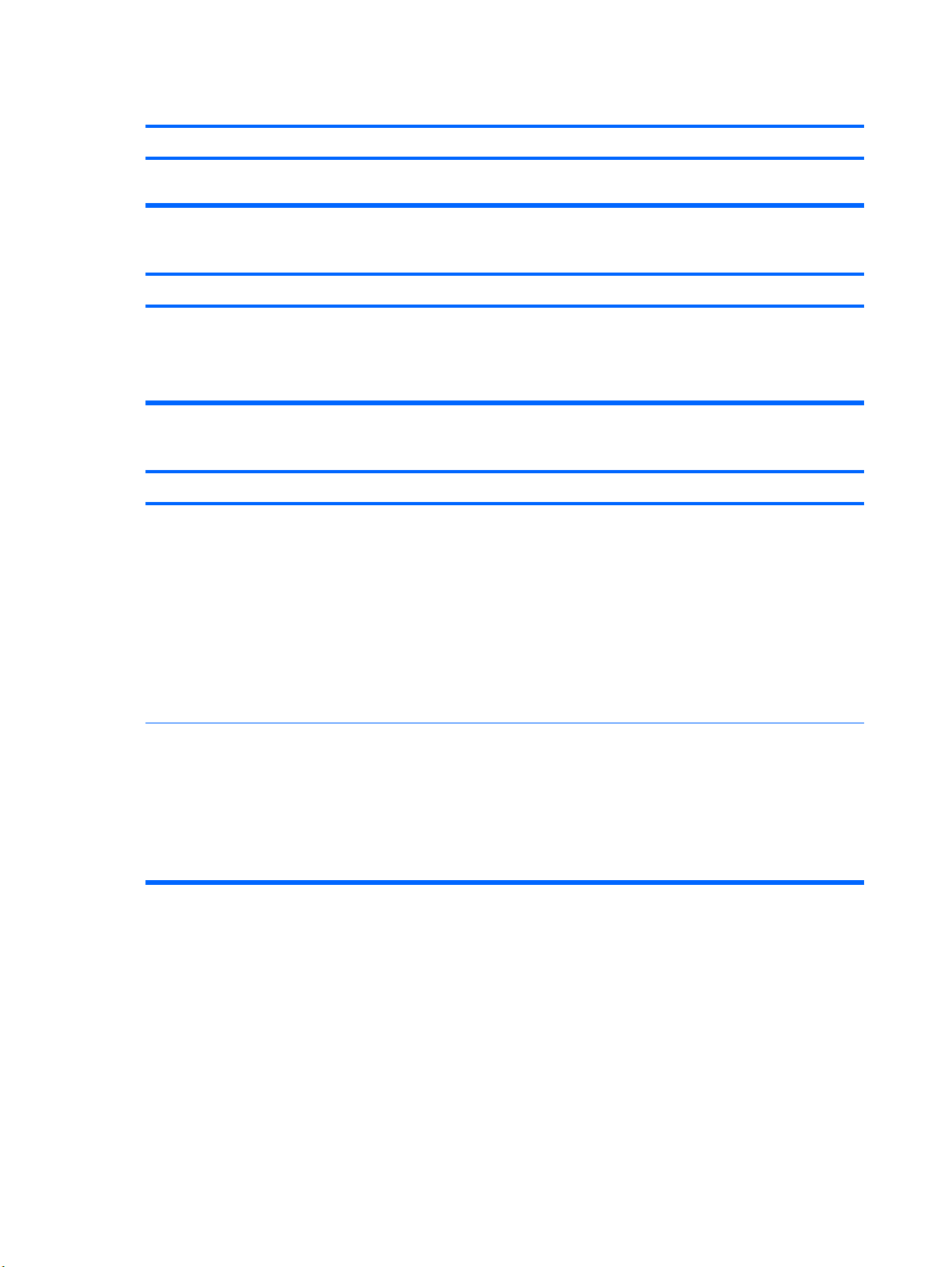
Πίνακας 2-1 Επίλυση προβληµάτων γενικής φύσεως (συνέχεια)
Η ηµεροµηνία και η ώρα του υπολογιστή είναι λανθασµένες.
Αιτία Λύση
αντιπρόσωπο ή µεταπωλητή για την αντικατάσταση της
µπαταρίας RTC.
Ο δροµέας δεν κινείται κατά τη χρήση των πλήκτρων βέλους στο πληκτρολόγιο.
Αιτία Λύση
Η ένδειξη Num Lock µπορεί να είναι αναµµένη. Πατήστε το πλήκτρο Num Lock. Η φωτεινή ένδειξη Num
Lock δεν πρέπει να είναι αναµµένη εάν θέλετε να
χρησιµοποιήσετε τα πλήκτρα βέλους. Το πλήκτρο Num Lock
µπορεί να είναι απενεργοποιηµένο (ή ενεργοποιηµένο) στο
Computer Setup.
∆εν ακούγεται ήχος ή η ένταση του ήχου είναι πολύ χαµηλή.
Αιτία
Η ένταση ήχου του συστήµατος ενδέχεται να είναι χαµηλή ή να
έχει οριστεί σίγαση ήχου.
Η συσκευή ήχου µπορεί να είναι συνδεδεµένη σε λανθασµένη
υποδοχή στο πίσω µέρος του υπολογιστή ή έχει ανατεθεί στην
υποδοχή η εκτέλεση διαφορετικής λειτουργίας.
Λύση
1. Ελέγξτε τις ρυθµίσεις F10 BIOS για να βεβαιωθείτε ότι δεν
έχει οριστεί σίγαση του εσωτερικού ηχείου του
συστήµατος (αυτή η ρύθµιση δεν επηρεάζει τα εξωτερικά
ηχεία).
2. Βεβαιωθείτε ότι τα εξωτερικά ηχεία είναι σωστά
συνδεδεµένα και σε λειτουργία, και ότι η ένταση ήχου των
ηχείων είναι σωστά ρυθµισµένη.
3. Χρησι
Βεβαιωθείτε ότι η συσκευή έχει συνδεθεί στη σωστή υποδοχή
στο πίσω µέρος του υπολογιστή. Αν χρησιµοποιείται η σωστή
υποδοχή και το πρόβληµα παραµένει, ενδέχεται
ανατεθεί στην υποδοχή η εκτέλεση διαφορετικής λειτουργίας
από την προεπιλεγµένη. Ανοίξτε τον πίνακα ελέγχου
Realtek κάνοντας κλικ στο εικονίδιο Realtek HD Audio
Manager στη λωρίδα εργασιών ή στην καταχώρηση Realtek
στον Πίνακα Ελέγχου του λειτουργικού συστήµατος και
ρυθµίστε την υποδοχή στην επιθυµητή λειτουργία.
µοποιήστε το χειριστήριο της έντασης ήχου του
συστήµατος που διατίθεται στο λειτουργικό σύστηµα για
να βεβαιωθείτε ότι τα ηχεία δεν έχουν σίγαση ήχου ή για
να αυξήσετε την ένταση του ήχου.
να έχει
14 Κεφάλαιο 2 Αντιµετώπιση προβληµάτων χωρίς εκτέλεση διαγνωστικού ελέγχου ELWW

Πίνακας 2-1 Επίλυση προβληµάτων γενικής φύσεως (συνέχεια)
Παρατηρείται χαµηλή απόδοση του υπολογιστή.
Αιτία Λύση
Η θερµοκρασία του επεξεργαστή είναι υψηλή. 1. Βεβαιωθείτε ότι δεν εµποδίζεται η ροή αέρα στον
υπολογιστή. Αφήστε ένα κενό 10,2 εκ. (4 ιντσών) σε όλες
τις αεριζόµενες πλευρές του υπολογιστή και πάνω από
την οθόνη, επιτρέποντας έτσι την απαιτούµενη ροή αέρα.
2. Βεβαιωθείτε ότι οι ανεµιστήρες είναι συνδεδεµένοι και
λειτουργούν σωστά (ορισµένοι ανεµιστήρες λειτουργούν
µόνο
όταν χρειάζεται).
3. Βεβαιωθείτε ότι η ψύκτρα του επεξεργαστή είναι σωστά
εγκατεστηµένη.
Ο σκληρός δίσκος είναι πλήρης. Μεταφέρετε δεδοµένα από το σκληρό δίσκο για να
Χαµηλοί πόροι µνήµης. Προσθέστε περισσότερη µνήµη.
Ο σκληρός δίσκος είναι κατακερµατισµένος. Κάντε ανασυγκρότηση του σκληρού δίσκου.
Το πρόγραµµα που εκτελέσατε προηγουµένως δεν
απελευθέρωσε τους πόρους µνήµης που χρησιµοποιούσε
ώστε να µπορούν να χρησιµοποιηθούν από το σύστηµα.
Υπάρχει ιός στον σκληρό δίσκο. Εκτελέστε το πρόγραµµα προστασίας από ιούς.
Εκτελείται µεγάλος αριθµός εφαρµογών ταυτόχρονα. 1. Κλείστε εφαρµογές που δεν είναι απαραίτητες για να
δηµιουργήσετε περισσότερο χώρο σε αυτόν.
Επανεκκινήστε τον υπολογιστή.
απελευθερώσετε πόρους µνήµης. Ορισµένες εφαρµογές
εκτελούνται στο βάθος και µπορούν να κλείσουν
κάνοντας δεξί κλικ στα αντίστοιχα εικονίδια της λωρίδας
εργασιών. Για να αποτρέψετε την εκκίνηση αυτών των
εφαρµογών κατά την εκκίνηση, µεταβείτε στο
Έναρξη > Εκτέλεση και πληκτρολογήστε msconfig.
καρτέλα Εκκίνηση του βοηθητικού προγράµµατος
Στην
διαµόρφωσης συστήµατος, αποεπιλέξτε τις εφαρµογές
που δεν θέλετε να ξεκινούν αυτόµατα.
ΠΡΟΣΟΧΗ Μην εµποδίζετε την εκκίνηση
εφαρµογών που απαιτούνται για τη σωστή
λειτουργία του συστήµατος κατά την εκκίνηση.
2. Προσθέστε περισσότερη µνήµη.
Μερικές εφαρµογές λογισµικού, ειδικά τα παιχνίδια, έχουν
µεγάλες απαιτήσεις από το υποσύστηµα γραφικών.
Άγνωστη αιτία. Επανεκκινήστε τον υπολογιστή.
1. Χαµηλώστε την ανάλυση της οθόνης για την τρέχουσα
εφαρµογή ή συµβουλευτείτε την τεκµηρίωση που
συνόδευε την εφαρµογή για οδηγίες σχετικά µε τη
βελτίωση της απόδοσής της, τροποποιώντας κάποιες
από τις παραµέτρους της εφαρµογής.
2. Προσθέστε περισσότερη µνήµη.
3. Αναβαθµίστε το υποσύστηµα γραφικών.
ELWW Επίλυση προβληµάτων γενικής φύσεως 15

Πίνακας 2-1 Επίλυση προβληµάτων γενικής φύσεως (συνέχεια)
Ο υπολογιστής απενεργοποιήθηκε αυτόµατα και η κόκκινη ένδειξη λειτουργίας αναβόσβησε δύο φορές, µία ανά
δευτερόλεπτο, ενώ ακολούθησε παύση ενός δευτερολέπτου και ακούστηκαν δύο ηχητικά σήµατα από τον
υπολογιστή. (Τα ηχητικά σήµατα σταµατούν µετά την πέµπτη φορά, αλλά οι φωτεινές ενδείξεις λειτουργίας
συνεχίζουν να αναβοσβήνουν).
Αιτία
Ενεργοποιήθηκε η θερµική προστασία του επεξεργαστή:
Ο ανεµιστήρας ίσως έχει µπλοκάρει ή δεν λειτουργεί.
Ή
Η ψύκτρα δεν είναι σωστά συνδεδεµένη µε τον επεξεργαστή.
Το σύστηµα δεν ξεκινά και οι φωτεινές ενδείξεις στο µπροστινό τµήµα του υπολογιστή δεν αναβοσβήνουν.
Αιτία Λύση
∆εν είναι δυνατή η εκκίνηση λειτουργίας του συστήµατος. Πατήστε το κουµπί λειτουργίας για λιγότερο από τέσσερα
Λύση
1. Βεβαιωθείτε ότι οι θυρίδες εξαερισµού του υπολογιστή
δεν είναι µπλοκαρισµένες και ότι ο ανεµιστήρας του
επεξεργαστή λειτουργεί.
2. Ανοίξτε το κάλυµµα,
παρατηρήστε αν ο ανεµιστήρας του επεξεργαστή γυρίζει.
Εάν δεν λειτουργεί ο ανεµιστήρας του επεξεργαστή,
βεβαιωθείτε ότι το καλώδιο του ανεµιστήρα είναι
συνδεδεµένο στη βάση σύνδεσης της µητρικής κάρτας.
3. Εάν ο ανεµιστήρας είναι συνδεδεµένος, αλλά δεν
λειτουργεί, αντικαταστήστε το σύστηµα
ανεµιστήρα.
4. Επικοινωνήστε µε τον εξουσιοδοτηµένο µεταπωλητή ή
παροχέα τεχνικής υποστήριξης.
δευτερόλεπτα. Αν η φωτεινή ένδειξη του σκληρού δίσκου γίνει
πράσινη, τότε:
1. Βεβαιωθείτε ότι ο επιλογέας τάσης που, σε ορισµένα
µοντέλα, βρίσκεται στο πίσω µέρος του τροφοδοτικού,
είναι ρυθµισµένος στην κατάλληλη
ρύθµιση της τάσης εξαρτάται από την περιοχή σας.
πατήστε το κουµπί λειτουργίας και
ψύκτρας/
τάση. Η σωστή
2. Αφαιρέστε τις κάρτες επέκτασης µία-µία, έως ότου να
ανάψει η εφεδρική φωτεινή ένδειξη των 5 V_aux στη
µητρική κάρτα.
3. Αντικαταστήστε τη µητρική κάρτα.
Ή
Πατήστε το κουµπί λειτουργίας για λιγότερο από τέσσερα
δευτερόλεπτα. Αν η φωτεινή ένδειξη του σκληρού δίσκου
γίνει πράσινη, τότε:
1. Ελέγξτε αν η πρίζα AC στην οποία έχετε συνδέσει τη
µονάδα λειτουργεί.
2. Ανοίξτε το κάλυµµα και ελέγξτε ότι το κουµπί λειτουργίας
είναι σωστά συνδεδεµένο µε τη µητρική κάρτα.
3. Ελέγξτε ότι και τα δύο καλώδια του τροφοδοτικού είναι
σωστά συνδεδεµένα στη µητρική κάρτα.
4. Ελέγξτε
ότι η εφεδρική φωτεινή ένδειξη των 5 V_aux στη
µητρική κάρτα είναι ενεργοποιηµένη. Αν είναι
ενεργοποιηµένη, αντικαταστήστε το κουµπί λειτουργίας.
δεν
16 Κεφάλαιο 2 Αντιµετώπιση προβληµάτων χωρίς εκτέλεση διαγνωστικού ελέγχου ELWW

Πίνακας 2-1 Επίλυση προβληµάτων γενικής φύσεως (συνέχεια)
Το σύστηµα δεν ξεκινά και οι φωτεινές ενδείξεις στο µπροστινό τµήµα του υπολογιστή δεν αναβοσβήνουν.
Αιτία Λύση
5. Αν η ένδειξη 5 V_aux στη µητρική κάρτα δεν είναι
ενεργοποιηµένη, τότε αντικαταστήστε το τροφοδοτικό.
6. Αντικαταστήστε τη µητρική κάρτα.
ELWW Επίλυση προβληµάτων γενικής φύσεως 17

Επίλυση προβληµάτων τροφοδοσίας
Κάποιες συνηθισµένες αιτίες και λύσεις για τα προβλήµατα τροφοδοσίας αναφέρονται στον παρακάτω
πίνακα.
Πίνακας 2-2 Επίλυση προβληµάτων τροφοδοσίας
Η τροφοδοσία ρεύµατος διακόπτεται περιοδικά.
Αιτία
∆εν έχει επιλεγεί η σωστή γραµµή τάσης (115 V ή 230 V)
(ορισµένα µοντέλα) στο διακόπτη επιλογής τάσης στο πίσω
µέρος του πλαισίου του υπολογιστή.
Το τροφοδοτικό δεν θα λειτουργήσει λόγω σφάλµατος στην
εσωτερική παροχή ρεύµατος.
Ο υπολογιστής απενεργοποιήθηκε αυτόµατα και η κόκκινη ένδειξη λειτουργίας αναβόσβησε δύο φορές, µία ανά
δευτερόλεπτο, ενώ ακολούθησε παύση ενός δευτερολέπτου και ακούστηκαν δύο ηχητικά σήµατα από τον
υπολογιστή. (Τα ηχητικά σήµατα σταµατούν µετά την πέµπτη φορά, αλλά οι φωτεινές ενδείξεις συνεχίζουν να
αναβοσβήνουν.)
Αιτία
Ενεργοποιήθηκε η θερµική προστασία του επεξεργαστή:
Ο ανεµιστήρας ίσως έχει µπλοκάρει ή δεν λειτουργεί.
Ή
Η ψύκτρα δεν είναι σωστά συνδεδεµένη µε τον επεξεργαστή.
Λύση
Επιλέξτε τη κατάλληλη τάση εναλλασσόµενου ρεύµατος (AC)
χρησιµοποιώντας το διακόπτη επιλογής.
Επικοινωνήστε µε έναν εξουσιοδοτηµένο παροχέα υπηρεσιών
για να αντικαταστήσετε το τροφοδοτικό.
Λύση
1. Βεβαιωθείτε ότι οι θυρίδες εξαερισµού του υπολογιστή
δεν είναι µπλοκαρισµένες και ότι ο ανεµιστήρας του
επεξεργαστή λειτουργεί.
2. Ανοίξτε το κάλυµµα,
παρατηρήστε αν ο ανεµιστήρας του επεξεργαστή γυρίζει.
Εάν δεν λειτουργεί ο ανεµιστήρας του επεξεργαστή,
βεβαιωθείτε ότι το καλώδιο του ανεµιστήρα είναι
συνδεδεµένο στη βάση σύνδεσης της µητρικής κάρτας.
3. Εάν ο ανεµιστήρας είναι συνδεδεµένος, αλλά δεν
λειτουργεί, αντικαταστήστε το σύστηµα
ανεµιστήρα.
πατήστε το κουµπί λειτουργίας και
ψύκτρας/
4. Επικοινωνήστε µε τον εξουσιοδοτηµένο µεταπωλητή ή
παροχέα τεχνικής υποστήριξης.
Η κόκκινη φωτεινή ένδειξη λειτουργίας αναβοσβήνει τέσσερις φορές, µία ανά δευτερόλεπτο, ακολουθούµενη από
παύση δύο δευτερολέπτων και ο υπολογιστής παράγει ηχητικό σήµα τέσσερις φορές. (Τα ηχητικά σήµατα σταµατούν
µετά την πέµπτη φορά, αλλά οι φωτεινές ενδείξεις συνεχίζουν να αναβοσβήνουν.)
Αιτία
∆ιακοπή ρεύµατος (το τροφοδοτικό υπερφορτώθηκε). 1. Ελέγξτε πως ο επιλογέας τάσης στο πίσω µέρος του
Λύση
τροφοδοτικού (σε µερικά µοντέλα), είναι ρυθµισµένος
στην κατάλληλη τάση. Η σωστή ρύθµιση της τάσης
εξαρτάται από την περιοχή σας.
2. Ανοίξτε το κάλυµµα και ελέγξτε ότι το τετράκλωνο ή
εξάκλωνο καλώδιο τροφοδοσίας είναι τοποθετη
σύνδεση της µητρικής κάρτας.
3. Ελέγξτε αν το πρόβληµα οφείλεται σε κάποια συσκευή
αφαιρώντας ΟΛΕΣ τις συνδεδεµένες συσκευές (όπως
µονάδα σκληρού δίσκου, δισκέτας, οπτικού δίσκου και
µένο στη
18 Κεφάλαιο 2 Αντιµετώπιση προβληµάτων χωρίς εκτέλεση διαγνωστικού ελέγχου ELWW

Πίνακας 2-2 Επίλυση προβληµάτων τροφοδοσίας (συνέχεια)
Η κόκκινη φωτεινή ένδειξη λειτουργίας αναβοσβήνει τέσσερις φορές, µία ανά δευτερόλεπτο, ακολουθούµενη από
παύση δύο δευτερολέπτων και ο υπολογιστής παράγει ηχητικό σήµα τέσσερις φορές. (Τα ηχητικά σήµατα σταµατούν
µετά την πέµπτη φορά, αλλά οι φωτεινές ενδείξεις συνεχίζουν να αναβοσβήνουν.)
Αιτία
Λύση
κάρτες επέκτασης). Ενεργοποιήστε τον υπολογιστή. Αν
το σύστηµα τεθεί σε λειτουργία POST, τότε
απενεργοποιήστε το και αντικαταστήστε µία συσκευή
κάθε φορά µέχρι να σηµειωθεί σφάλµα. Αντικαταστήστε
τη συσκευή που προκαλεί το σφάλµα. Συνεχίστε να
προσθέτετε τις συσκευές µία-µία µέχρι να βεβαιωθείτε
πως λειτουργούν όλες σωστά.
4. Αντικαταστήστε το τροφοδοτικό.
5. Αντικαταστήστε
τη µητρική κάρτα.
ELWW Επίλυση προβληµάτων τροφοδοσίας 19
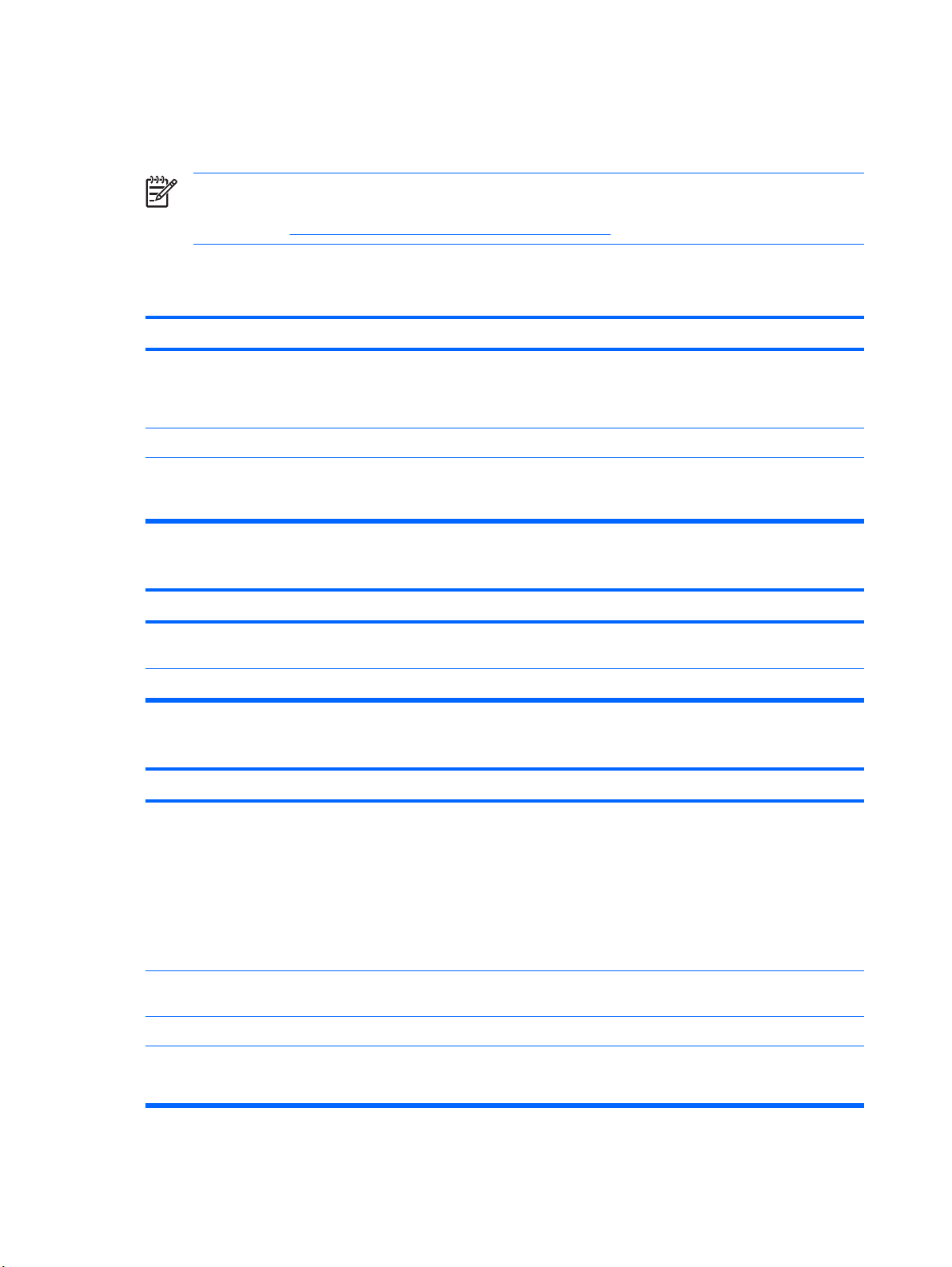
Επίλυση προβληµάτων δισκέτας
Κάποιες συνηθισµένες αιτίες και λύσεις για προβλήµατα δισκέτας αναφέρονται στον παρακάτω πίνακα.
Σηµείωση Ίσως χρειαστεί να ρυθµίσετε εκ νέου τη διαµόρφωση του υπολογιστή κατά την
προσθήκη ή την αφαίρεση υλικού, όπως µια πρόσθετη µονάδα δισκέτας. Για οδηγίες, ανατρέξτε
στην ενότητα
Πίνακας 2-3 Επίλυση προβληµάτων δισκέτας
Η φωτεινή ένδειξη της µονάδας δισκέτας παραµένει αναµµένη.
Αιτία Λύση
Επίλυση προβληµάτων εγκατάστασης υλικού.
Η δισκέτα είναι κατεστραµµένη. Στα Microsoft Windows XP, κάντε δεξί κλικ στο κουµπί
Η δισκέτα δεν έχει τοποθετηθεί σωστά. Αφαιρέστε τη δισκέτα και τοποθετήστε την ξανά.
Το καλώδιο της µονάδας δεν έχει συνδεθεί σωστά. Επανασυνδέστε το καλώδιο της µονάδας. Βεβαιωθείτε ότι και
Η µονάδα δεν εντοπίζεται.
Αιτία Λύση
Το καλώδιο δεν είναι καλά συνδεδεµένο. Τοποθετήστε ξανά το καλώδιο δεδοµένων της µονάδας
Η αφαιρούµενη µονάδα δισκέτας δεν έχει τοποθετηθεί σωστά. Τοποθετήστε ξανά τη µονάδα.
Η εγγραφή σε δισκέτα δεν είναι δυνατή.
Αιτία
Η δισκέτα δεν είναι διαµορφωµένη. ∆ιαµορφώστε τη δισκέτα.
Έναρξη, επιλέξτε Εξερεύνηση, και επιλέξτε µια µονάδα.
Επιλέξτε Αρχείο > Ιδιότητες > Εργαλεία. Στο πεδίο Έλεγχος
σφαλµάτων πατήστε το κουµπί Έλεγχος.
οι 4 ακίδες στο καλώδιο τροφοδοσίας της δισκέτας έχουν
συνδεθεί στη µονάδα.
δισκέτας και τα καλώδια τροφοδοσίας.
Λύση
1. Από την επιλογή Windows Explorer (Εξερεύνηση των
Windows), επιλέξτε τη µονάδα (A).
2. Κάντε δεξί κλικ στο γράµµα της µονάδας και επιλέξτε
∆ιαµόρφωση.
3. Μεταβείτε στις επιλογές που θέλετε και πατήστε
Έναρξη για να ξεκινήσει η διαµόρφωση της δισκέτας.
Η δισκέτα έχει προστασία εγγραφής. Χρησιµοποιήστε άλλη δισκέτα ή αφαιρέστε την προστασία
εγγραφής.
Εγγραφή σε λανθασµένη µονάδα δίσκου. Ελέγξτε το γράµµα της µονάδας στην εντολή διαδροµής.
∆εν έχει αποµείνει αρκετός ελεύθερος χώρος στη δισκέτα. 1. Χρησιµοποιείστε άλλη δισκέτα.
2. ∆ιαγράψτε µη απαραίτητα αρχεία από τη δισκέτα.
20 Κεφάλαιο 2 Αντιµετώπιση προβληµάτων χωρίς εκτέλεση διαγνωστικού ελέγχου ELWW

Πίνακας 2-3 Επίλυση προβληµάτων δισκέτας (συνέχεια)
Η εγγραφή σε δισκέτα δεν είναι δυνατή.
Αιτία Λύση
Οι εγγραφές της πρόσθετης µονάδας δισκέτας είναι
απενεργοποιηµένες στο Computer Setup.
Η δισκέτα είναι κατεστραµµένη. Αντικαταστήστε την κατεστραµµένη δισκέτα.
H διαµόρφωση της δισκέτας δεν είναι δυνατή.
Αιτία Λύση
Αναφέρθηκαν µη έγκυρα µέσα. Κατά τη διαµόρφωση µιας δισκέτας στο MS-DOS, είναι πιθανό
Η µονάδα δίσκου µπορεί να έχει προστασία εγγραφής. Ανοίξτε το εξάρτηµα κλειδώµατος στη δισκέτα.
Οι εγγραφές της πρόσθετης µονάδας δισκέτας είναι
απενεργοποιηµένες στο Computer Setup.
Πραγµατοποιήστε είσοδο στο Computer Setup και
ενεργοποιήστε την επιλογή Legacy Diskette Write (Εγγραφή
σε πρόσθετη µονάδα δισκέτας) στο Storage
(Αποθήκευση) > Storage Options (Επιλογές αποθήκευσης).
να χρειαστεί να προσδιορίσετε τη χωρητικότητα της δισκέτας.
Για παράδειγµα, για τη διαµόρφωση µιας δισκέτας 1,44 ΜΒ,
πληκτρολογήστε την ακόλουθη εντολή στη γραµµή του MS-
DOS:
FORMAT A: /F:1440
Πραγµατοποιήστε είσοδο στο Computer Setup και
ενεργοποιήστε την επιλογή Legacy Diskette Write (Εγγραφή
σε πρόσθετη µονάδα δισκέτας) στο Storage
(Αποθήκευση) > Storage Options (Επιλογές αποθήκευσης).
Παρουσιάστηκε πρόβληµα σε κάποια συναλλαγή του δίσκου.
Αιτία Λύση
Η δοµή του καταλόγου είναι εσφαλµένη, ή υπάρχει πρόβληµα
σε κάποιο αρχείο.
∆εν είναι δυνατή η ανάγνωση της δισκέτας από τη µονάδα δισκέτας.
Αιτία
Χρησιµοποιείτε λανθασµένο τύπο δισκέτας για τον τύπο της
µονάδας.
∆ιαβάζετε λανθασµένη µονάδα δίσκου. Ελέγξτε το γράµµα της µονάδας στην εντολή διαδροµής.
Η δισκέτα είναι κατεστραµµένη. Αντικαταστήστε τη δισκέτα µε µια καινούρια.
Στα Windows XP, κάντε δεξί κλικ στο κουµπί Έναρξη,
επιλέξτε Εξερεύνηση, και επιλέξτε µια µονάδα. Επιλέξτε
Αρχείο > Ιδιότητες > Εργαλεία. Στο πεδίο Έλεγχος
σφαλµάτων, πατήστε το κουµπί Έλεγχος.
Λύση
Ελέγξτε τον τύπο της µονάδας που χρησιµοποιείτε και
χρησιµοποιήστε τον σωστό τύπο δισκέτας.
ELWW Επίλυση προβληµάτων δισκέτας 21

Πίνακας 2-3 Επίλυση προβληµάτων δισκέτας (συνέχεια)
Εµφανίζεται το µήνυµα «Invalid system disk».
Αιτία Λύση
Έχει τοποθετηθεί στη µονάδα µια δισκέτα η οποία δεν περιέχει
τα αρχεία συστήµατος που απαιτούνται για την εκκίνηση του
υπολογιστή.
Παρουσιάστηκε σφάλµα δισκέτας. Επανεκκινήστε τον υπολογιστή πατώντας το κουµπί
∆εν είναι δυνατή η εκκίνηση από δισκέτα.
Αιτία Λύση
Η δισκέτα δεν διαθέτει δυνατότητα εκκίνησης. Αντικαταστήστε µε µια δισκέτα µε δυνατότητα εκκίνησης.
Η εκκίνηση από δισκέτα έχει απενεργοποιηθεί στο Computer
Setup.
Όταν η δραστηριότητα της µονάδας σταµατήσει, αφαιρέστε τη
δισκέτα και πατήστε το πλήκτρο διαστήµατος. Πρέπει να γίνει
εκκίνηση του υπολογιστή.
λειτουργίας.
1. Εκτελέστε το Computer Setup και ενεργοποιήστε την
εκκίνηση δισκέτας από την επιλογή Storage
(Αποθήκευση) > Boot Order (Σειρά εκκίνησης).
2. Εκτελέστε το Computer Setup και ενεργοποιήστε την
εκκίνηση δισκέτας στο Storage (Αποθήκευση) > Storage
Options (Επιλογές αποθήκευσης) > Removable Media
Boot (Εκκίνηση από αφαιρούµενα µέσα).
Σηµείωση Και τα δύο βήµατα πρέπει να
χρησιµοποιούνται στη λειτουργία Removable Media
Boot (Εκκίνηση από αφαιρούµενα µέσα) στο
Computer Setup αντί της εντολής ενεργοποίησης
Boot Order (Σειρά εκκίνησης).
Η επιλογή Network server mode είναι ενεργοποιηµένη στο
Computer Setup.
Εκτελέστε το Computer Setup και απενεργοποιήστε την
επιλογή Network Server Mode (Κατάσταση διακοµιστή
δικτύου) στο Security (Ασφάλεια) > Password Options
(Επιλογές κωδικού).
22 Κεφάλαιο 2 Αντιµετώπιση προβληµάτων χωρίς εκτέλεση διαγνωστικού ελέγχου ELWW

Επίλυση προβληµάτων σκληρού δίσκου
Πίνακας 2-4 Επίλυση προβληµάτων σκληρού δίσκου
Παρουσιάστηκε σφάλµα στον σκληρό δίσκο.
Αιτία Λύση
Οι τοµείς του σκληρού δίσκου είναι κατεστραµµένοι ή
παρουσιάστηκε σφάλµα στους τοµείς.
Πρόβληµα συναλλαγής του δίσκου.
Αιτία Λύση
Η δοµή του καταλόγου είναι εσφαλµένη, ή υπάρχει πρόβληµα
σε κάποιο αρχείο.
Η µονάδα δεν βρέθηκε (αναγνωρίστηκε).
Αιτία Λύση
Το καλώδιο µπορεί να έχει συνδεθεί χαλαρά. Ελέγξτε τις συνδέσεις καλωδίων.
1. Στα Windows XP, κάντε δεξί κλικ στο κουµπί Έναρξη,
επιλέξτε Εξερεύνηση, και επιλέξτε µια µονάδα.
Επιλέξτε Αρχείο > Ιδιότητες > Εργαλεία. Στο πεδίο
Έλεγχος σφαλµάτων, πατήστε το κουµπί Έλεγχος.
2. Χρησιµοποιήστε ένα βοηθητικό πρόγραµµα για να
εντοπίσετε και να περιορίσετε τη χρήση των
κατεστραµµένων τοµέων. Εάν είναι αναγκαίο,
επαναλάβετε τη διαµόρφωση του σκληρού δίσκου.
Στα Windows XP, κάντε δεξί κλικ στο κουµπί Έναρξη,
επιλέξτε Εξερεύνηση, και επιλέξτε µια µονάδα. Επιλέξτε
Αρχείο > Ιδιότητες > Εργαλεία. Στο πεδίο Έλεγχος
σφαλµάτων, πατήστε το κουµπί Έλεγχος.
Το σύστηµα µπορεί να µην αναγνώρισε αυτόµατα την
εγκατάσταση νέας συσκευής.
Η συσκευή είναι συνδεδεµένη σε θύρα SATA που έχει
απενεργοποιηθεί στο Computer Setup.
Η ανταπόκριση της µονάδας είναι αργή αµέσως µετά την
εκκίνηση.
∆είτε τις οδηγίες νέας διαµόρφωσης στην ενότητα Επίλυση
προβληµάτων εγκατάστασης υλικού. Εάν το σύστηµα
εξακολουθεί να µην αναγνωρίζει τη νέα συσκευή, ελέγξτε εάν
η συσκευή βρίσκεται στον κατάλογο του Computer Setup. Εάν
είναι καταχωρηµένη σε αυτό τον κατάλογο, η βλάβη οφείλεται
πιθανόν σε πρόβληµα του προγράµµατος οδήγησης. Εάν είναι
δεν καταχωρηµένη σε αυτό τον κατάλογο, η πιθανή
κάποιο πρόβληµα που αφορά το υλικό.
Εάν πρόκειται για µονάδα που µόλις εγκαταστάθηκε, εκτελέστε
το βοηθητικό πρόγραµµα Computer Setup και δοκιµάστε να
προσθέσετε µια καθυστέρηση POST επιλέγοντας Advanced
(Για προχωρηµένους) > Power Options (Επιλογές
ενεργοποίησης).
Εκτελέστε το βοηθητικό πρόγραµµα Computer Setup και
βεβαιωθείτε ότι η θύρα SATA της συσκευής είναι
ενεργοποιηµένη στο Storage (Αποθήκευση) > Storage
Options (Επιλογές αποθήκευσης).
Εκτελέστε το Computer Setup και αυξήστε την καθυστέρηση
POST στις επιλογές Advanced (Για προχωρηµένους) >
Power-On Options (Επιλογές εκκίνησης).
αιτία είναι
ELWW Επίλυση προβληµάτων σκληρού δίσκου 23

Πίνακας 2-4 Επίλυση προβληµάτων σκληρού δίσκου (συνέχεια)
Μήνυµα Nonsystem disk/NTLDR missing.
Αιτία Λύση
Η εκκίνηση του συστήµατος γίνεται από δισκέτα χωρίς
δυνατότητα εκκίνησης.
Η εκκίνηση του συστήµατος γίνεται από τον σκληρό δίσκο, ο
οποίος όµως µπορεί να έχει υποστεί βλάβη.
Λείπουν αρχεία συστήµατος ή δεν έχουν εγκατασταθεί σωστά. 1. Τοποθετήστε µια δισκέτα µε δυνατότητα εκκίνησης στη
Αφαιρέστε τη δισκέτα από τη µονάδα.
1. Τοποθετήστε µια δισκέτα µε δυνατότητα εκκίνησης στη
µονάδα δισκέτας και επανεκκινήστε τον υπολογιστή.
2. Ελέγξτε τη µορφή της µονάδας σκληρού δίσκου
χρησιµοποιώντας το fdisk: Εάν πραγµατοποιήσετε
διαµόρφωση NTFS, χρησιµοποιήστε ένα πρόγραµµα
ανάγνωσης τρίτου κατασκευαστή για να εκτιµήσετε τη
µονάδα. Εάν πραγµατοποιήσετε διαµόρφωση FAT32,
δεν υπάρχει δυνατότητα πρόσβασης
µονάδα δισκέτας και επανεκκινήστε τον υπολογιστή.
2. Ελέγξτε τη µορφή της µονάδας σκληρού δίσκου
χρησιµοποιώντας το Fdisk: Εάν πραγµατοποιήσετε
διαµόρφωση NTFS, χρησιµοποιήστε ένα πρόγραµµα
ανάγνωσης τρίτου κατασκευαστή για να εκτιµήσετε τη
µονάδα. Εάν πραγµατοποιήσετε διαµόρφωση FAT32,
δεν υπάρχει δυνατότητα πρόσβασης
3. Εγκαταστήστε αρχεία συστήµατος για το κατάλληλο
λειτουργικό σύστηµα.
4. Επαναφέρετε το σύστηµα σε ένα σηµείο επαναφοράς
που δηµιουργήσατε στο HP Backup and Recovery
Manager. Για περισσότερες πληροφορίες, ανατρέξτε
στον Οδηγό χρήσης του HP Backup and Recovery
Manager, στο µενού «Έναρξη» των Windows.
στον σκληρό δίσκο.
στον σκληρό δίσκο.
Η εκκίνηση του σκληρού δίσκου έχει απενεργοποιηθεί στο
Computer Setup.
Ο σκληρός δίσκος µε δυνατότητα εκκίνησης δεν είναι
συνδεδεµένος ως κύριος σε διαµόρφωση πολλαπλού
σκληρού δίσκου.
Ο ελεγκτής της µονάδας σκληρού δίσκου µε δυνατότητα
εκκίνησης δεν είναι πρώτος στη λίστα Boot Order (Σειρά
εκκίνησης).
Ο υπολογιστής δεν εκτελεί εκκίνηση από τον σκληρό δίσκο.
Αιτία Λύση
Η συσκευή είναι συνδεδεµένη σε θύρα SATA που έχει
απενεργοποιηθεί στο Computer Setup.
Η σειρά εκκίνησης δεν είναι σωστή. Εκτελέστε το βοηθητικό πρόγραµµα Computer Setup και
Εκτελέστε το βοηθητικό πρόγραµµα Computer Setup και
ενεργοποιήστε την καταχώρηση σκληρού δίσκου στη λίστα
Storage (Αποθήκευση) > Boot Order (Σειρά εκκίνησης).
Εάν προσπαθείτε να πραγµατοποιήσετε εκκίνηση από µια
µονάδα σκληρού δίσκου, βεβαιωθείτε πως είναι συνδεδεµένη
στην υποδοχή της µητρικής κάρτας µε την ένδειξη P60 SATA
0.
Εκτελέστε το βοηθητικό πρόγραµµα Computer Setup και
επιλέξτε Storage (Αποθήκευση) > Boot Order (Σειρά
εκκίνησης) και βεβαιωθείτε ότι ο ελεγκτής της µονάδας
σκληρού δίσκου µε δυνατότητα εκκίνησης βρίσκεται κάτω
ακριβώς από την καταχώρηση Hard Drive (Σκληρός δίσκος).
Εκτελέστε το βοηθητικό πρόγραµµα Computer Setup και
βεβαιωθείτε ότι η θύρα SATA της συσκευής είναι
ενεργοποιηµένη στο Storage (Αποθήκευση) > Storage
Options (Επιλογές αποθήκευσης).
αλλάξτε τη σειρά εκκίνησης στο Storage (Αποθήκευση) >
Boot Order (Σειρά εκκίνησης).
24 Κεφάλαιο 2 Αντιµετώπιση προβληµάτων χωρίς εκτέλεση διαγνωστικού ελέγχου ELWW

Πίνακας 2-4 Επίλυση προβληµάτων σκληρού δίσκου (συνέχεια)
Ο υπολογιστής δεν εκτελεί εκκίνηση από τον σκληρό δίσκο.
Αιτία Λύση
Η επιλογή «Emulation Type» (Τύπος εξοµοίωσης) του
σκληρού δίσκου έχει ρυθµιστεί σε «None» (Καµία).
Η συσκευή είναι συνδεδεµένη σε θύρα SATA που έχει
απενεργοποιηθεί στο Computer Setup.
Ο σκληρός δίσκος είναι κατεστραµµένος. Παρατηρήστε εάν η ΚΟΚΚΙΝΗ φωτεινή ένδειξη λειτουργίας
Ο υπολογιστής φαίνεται να είναι κλειδωµένος.
Αιτία Λύση
Το πρόγραµµα σε χρήση δεν ανταποκρίνεται πλέον σε
εντολές.
Εκτελέστε το βοηθητικό πρόγραµµα Computer Setup και
αλλάξτε την τιµή του «Emulation Type» σε «Hard
Disk» (Σκληρός δίσκος) στα στοιχεία της συσκευής στην
επιλογή Storage (Αποθήκευση) > Device Configuration
(∆ιαµόρφωση συσκευής).
Εκτελέστε το βοηθητικό πρόγραµµα Computer Setup και
βεβαιωθείτε ότι η θύρα SATA της συσκευής είναι
ενεργοποιηµένη στο Storage (Αποθήκευση) > Storage
Options (Επιλογές αποθήκευσης).
στην πρόσοψη αναβοσβήνει και αν ακούγονται ηχητικά
σήµατα. Ανατρέξτε στο Παράρτηµα A, Μηνύµατα σφάλµατος
POST για να προσδιορίσετε τις πιθανές αιτίες που
αναβοσβήνει η κόκκινη φωτεινή ένδειξη και που παράγονται
ηχητικά σήµατα.
Ανατρέξτε στη διεθνή περιορισµένη εγγύηση για τους όρους
και τις προϋποθέσεις.
Προσπαθήστε να εκτελέσετε την κανονική διαδικασία «Shut
Down» (Τερµατισµός) των Windows. Αν αυτό αποτύχει,
πατήστε το κουµπί λειτουργίας για τέσσερα ή περισσότερα
δευτερόλεπτα για να απενεργοποιήσετε τη λειτουργία. Για να
επανεκκινήσετε τον υπολογιστή, πατήστε πάλι το κουµπί
λειτουργίας.
ELWW Επίλυση προβληµάτων σκληρού δίσκου 25

Επίλυση προβληµάτων συσκευής ανάγνωσης καρτών
µέσων
Πίνακας 2-5 Επίλυση προβληµάτων συσκευής ανάγνωσης καρτών µέσων
Η κάρτα µέσων δεν λειτουργεί σε ψηφιακή φωτογραφική µηχανή µετά τη διαµόρφωσή της στα Microsoft Windows
XP.
Αιτία
Από προεπιλογή, τα Windows XP διαµορφώνουν
οποιαδήποτε κάρτα µέσων διαθέτει χωρητικότητα µεγαλύτερη
από 32 MB µε τη µορφή FAT32. Οι περισσότερες ψηφιακές
φωτογραφικές µηχανές χρησιµοποιούν τη µορφή FAT (FAT16
& FAT12) και δεν µπορούν να λειτουργήσουν µε κάρτα
διαµόρφωσης FAT32.
Προκύπτει σφάλµα προστασίας εγγραφής ή κλειδώµατος κατά την απόπειρα εγγραφής στην κάρτα µέσων.
Αιτία
Η κάρτα µέσων είναι κλειδωµένη. Το κλείδωµα της κάρτας
µέσων είναι ένα χαρακτηριστικό ασφαλείας που αποτρέπει την
εγγραφή σε και τη διαγραφή από κάρτες SD/Memory Stick/
PRO.
∆εν είναι δυνατή η εγγραφή στην κάρτα µέσων.
Αιτία Λύση
Η κάρτα µ έσων είναι κάρτα µνήµης µ όνο για ανάγνωση (ROM). Ελέγξτε την τεκµηρίωση του κατασκευαστή που
Λύση
Είτε διαµορφώστε την κάρτα µέσων στην ψηφιακή
φωτογραφική µηχανή είτε επιλέξτε το σύστηµα αρχείων FAT
για τη διαµόρφωση
Windows XP.
Λύση
Αν χρησιµοποιείτε κάρτα SD, βεβαιωθείτε ότι η προεξοχή
ασφάλισης που βρίσκεται στα δεξιά της κάρτας SD δεν είναι
στην κλειδωµένη θέση. Αν χρησιµοποιείτε κάρτα Memory
Stick/PRO,
βρίσκεται στη βάση της κάρτας Memory Stick/PRO δεν είναι
στην κλειδωµένη θέση.
περιλαµβάνεται στη συσκευασία της κάρτας για να δείτε εάν
είναι εγγράψιµη.
της κάρτας µέσων σε υπολογιστή µε
βεβαιωθείτε ότι η προεξοχή ασφάλισης που
∆εν είναι δυνατή η πρόσβαση σε δεδοµένα της κάρτας µέσων µετά την εισαγωγή της στην υποδοχή.
Αιτία Λύση
Η κάρτα µέσων δεν έχει τοποθετηθεί σωστά, έχει εισαχθεί σε
λάθος υποδοχή, ή δεν υποστηρίζεται.
∆εν γνωρίζω πώς µπορώ να αφαιρέσω σωστά µια κάρτα µέσων.
Αιτία
Το λογισµικό του υπολογιστή χρησιµοποιείται για την ασφαλή
εξαγωγή της κάρτας.
Βεβαιωθείτε ότι η κάρτα έχει τοποθετηθεί σωστά µε τη χρυσή
επαφή από τη σωστή πλευρά. Η πράσινη φωτεινή ένδειξη θα
ανάψει εάν η κάρτα τοποθετηθεί σωστά.
Λύση
Ανοίξτε την εφαρµογή Ο Υπολογιστής µου, κάντε δεξί κλικ
στο αντίστοιχο εικονίδιο µονάδας, και επιλέξτε Εξαγωγή. Στη
συνέχεια, τραβήξτε την κάρτα από την υποδοχή.
26 Κεφάλαιο 2 Αντιµετώπιση προβληµάτων χωρίς εκτέλεση διαγνωστικού ελέγχου ELWW

Πίνακας 2-5 Επίλυση προβληµάτων συσκευής ανάγνωσης καρτών µέσων (συνέχεια)
∆εν γνωρίζω πώς µπορώ να αφαιρέσω σωστά µια κάρτα µέσων.
Αιτία Λύση
Σηµείωση Ποτέ µην αφαιρείτε την κάρτα ενώ
αναβοσβήνει η πράσινη φωτεινή ένδειξη.
Μετά την εγκατάσταση της συσκευής ανάγνωσης καρτών µέσων και την εκκίνηση στα Windows, η συσκευή
ανάγνωσης και οι κάρτες που έχουν εισαχθεί δεν αναγνωρίζονται από τον υπολογιστή.
Αιτία
Το λειτουργικό σύστηµα χρειάζεται χρόνο για να αναγνωρίσει
τη συσκευή εάν η συσκευή ανάγνωσης έχει µόλις εγκατασταθεί
στον υπολογιστή και ενεργοποιείτε τον υπολογιστή για πρώτη
φορά.
Μετά την εισαγωγή κάρτας µέσων στη συσκευή ανάγνωσης, ο υπολογιστής επιχειρεί εκκίνηση από την κάρτα µέσων.
Αιτία
Η κάρτα µέσων που εισήχθηκε έχει δυνατότητα εκκίνησης. Αν δεν επιθυµείτε την εκκίνηση από την κάρτα µέσων,
Ο υπολογιστής δεν πραγµατοποιεί εκκίνηση από αφαιρούµενη µονάδα USB ή µέσα που έχουν εισαχθεί στη θύρα
USB της συσκευής ανάγνωσης καρτών µέσων.
Αιτία
Η συσκευή ανάγνωσης καρτών µέσων είναι συνδεδεµένη µε
τον υπολογιστή µέσω της κάρτας PCI, η οποία δεν
υποστηρίζεται στο BIOS επιτραπέζιου υπολογιστή της HP.
Λύση
Περιµένετε µερικά δευτερόλεπτα έτσι ώστε το λειτουργικό
σύστηµα να µπορεί να αναγνωρίσει τη συσκευή ανάγνωσης
και τις διαθέσιµες θύρες, και µετά να αναγνωρίσει τα όποια
µέσα έχουν εισαχθεί στη συσκευή ανάγνωσης.
Λύση
αφαιρέστε τη κατά τη διάρκεια της εκκίνησης ή µην επιλέγετε
την εκκίνηση από την κάρτα µέσων που έχει εισαχθεί κατά τη
διάρκεια της διαδικασίας εκκίνησης.
Λύση
Η συσκευή εκκίνησης USB δεν θα έχει υποστήριξη εκκίνησης
εάν συνδέσετε τη συσκευή ανάγνωσης καρτών µέσων σε
διαθέσιµη υποδοχή USB της µ ητρικής κάρτας του υπολογιστή.
Αν δεν υπάρχει διαθέσιµη υποδοχή, συνδέστε
εκκίνησης σε διαφορετική θύρα USB του υπολογιστή.
τη συσκευή
Μετά την εγκατάσταση της συσκευής ανάγνωσης καρτών µέσων, οι µπροστινές θύρες USB του υπολογιστή δεν
λειτουργούν.
Αιτία
Το καλώδιο USB για τις µπροστινές θύρες USB αποσυνδέθηκε
ώστε να είναι δυνατή η χρήση της υποδοχής της µητρικής
κάρτας για τη συσκευή ανάγνωσης.
Λύση
Συνδέστε ξανά το καλώδιο για τις µπροστινές θύρες USB.
Εγκαταστήστε την κάρτα PCI και συνδέστε τη συσκευή
ανάγνωσης καρτών στην υποδοχή USB της κάρτα PCI.
ELWW Επίλυση προβληµάτων συσκευής ανάγνωσης καρτών µέσων 27

Επίλυση προβληµάτων οθόνης
Εάν παρουσιαστούν προβλήµατα µε την οθόνη, ανατρέξτε στην τεκµηρίωση που παρέχεται µε την
οθόνη και στις συνήθεις αιτίες και λύσεις που αναφέρονται στον παρακάτω πίνακα.
Πίνακας 2-6 Επίλυση προβληµάτων οθόνης
Κενή οθόνη (καµία εικόνα).
Αιτία
Η οθόνη και η φωτεινή ένδειξη της οθόνης δεν ανάβουν. Ανάψτε την οθόνη και ελέγξτε αν η φωτεινή ένδειξη της οθόνης
Ελαττωµατική οθόνη. ∆οκιµάστε µια διαφορετική οθόνη.
Οι συνδέσεις των καλωδίων δεν είναι σωστές. Ελέγξτε τη σύνδεση του καλωδίου από την οθόνη στον
Είναι πιθανό να έχετε εγκαταστήσει βοηθητικό πρόγραµµα
σβησίµατος της οθόνης ή να έχουν ενεργοποιηθεί οι
λειτουργίες εξοικονόµησης ενέργειας.
Η µνήµη ROM του συστήµατος είναι κατεστραµµένη. Το
σύστηµα εκτελείται σε λειτουργία έκτακτης επαναφοράς Boot
Block (δηλώνεται µε οκτώ ηχητικά σήµατα)
Χρησιµοποιείτε οθόνη σταθερού συγχρονισµού και δεν
συγχρονίζεται µε την επιλεγµένη ανάλυση.
Ο υπολογιστής βρίσκεται σε λειτουργία αναµονής. Πατήστε το κουµπί λειτουργίας για να επαναφέρετε τον
Λύση
ανάβει.
υπολογιστή και στην πρίζα.
Πατήστε οποιοδήποτε πλήκτρο ή κάντε κλικ στο πλήκτρο του
ποντικιού και, εάν έχει καθοριστεί, πληκτρολογήστε τον κωδικό
σας.
Ενηµερώστε ξανά την µνήµη ROM του συστήµατος µε την
πλέον πρόσφατη εικόνα του BIOS. Ανατρέξτε στην ενότητα
«Λειτουργία ανάκτησης µπλοκ εκκίνησης λόγω επείγουσας
ανάγκης» του Οδηγού διαχείρισης επιτραπέζιων
υπολογιστών στο Documentation and Diagnostics CD για
περισσότερες πληροφορίες.
Βεβαιωθείτε ότι η οθόνη µπορεί να δεχθεί τον ίδιο ρυθµό
οριζόντιας σάρωσης µε την ανάλυση που έχει επιλεγεί.
υπολογιστή από τη λειτουργία αναµονής.
ΠΡΟΣΟΧΗ Κατά την επαναφορά του υπολογιστή
από την κατάσταση αναµονής, µην κρατήσετε
πατηµένο το κουµπί λειτουργίας για περισσότερο από
τέσσερα δευτερόλεπτα. ∆ιαφορετικά, η λειτουργία του
υπολογιστή θα τερµατιστεί και θα χάσετε όλα τα
δεδοµένα που δεν έχουν αποθηκευτεί.
Το καλώδιο της οθόνης έχει συνδεθεί σε λάθος υποδοχή. Βεβαιωθείτε ότι η οθόνη είναι συνδεδεµένη σε ενεργή υποδοχή
στο πίσω µέρος του υπολογιστή. Αν διατίθεται άλλη υποδοχή,
συνδέστε την οθόνη στην υποδοχή και πραγµατοποιήστε
επανεκκίνηση του συστήµατος.
Οι ρυθµίσεις οθόνης στον υπολογιστή δεν είναι συµβατές µε
την οθόνη.
1. Επανεκκινήστε τον υπολογιστή και πατήστε F8 κατά την
εκκίνηση όταν δείτε το µήνυµα «Press F8» στην κάτω
δεξιά γωνία της οθόνης.
2. Χρησιµοποιώντας τα πλήκτρα βέλους του
πληκτρολογίου, επιλέξτε Enable VGA Mode
(Ενεργοποίηση κατάστασης VGA) και πατήστε Enter.
3. Στον Πίνακα Ελέγχου των
εικονίδιο Οθόνη και επιλέξτε την καρτέλα Ρυθµίσεις.
4. Χρησιµοποιήστε τη γραµµή ελέγχου κύλισης για να
αλλάξετε την ανάλυση.
Windows, κάντε διπλό κλικ στο
28 Κεφάλαιο 2 Αντιµετώπιση προβληµάτων χωρίς εκτέλεση διαγνωστικού ελέγχου ELWW

Πίνακας 2-6 Επίλυση προβληµάτων οθόνης (συνέχεια)
∆εν είναι δυνατή η ενεργοποίηση των ενσωµατωµένων γραφικών µετά την εγκατάσταση κάρτας γραφικών PCI
Express.
Αιτία
Σε συστήµατα µε ενσωµατωµένα γραφικά ATI, η
ενεργοποίηση των ενσωµατωµένων γραφικών στο Computer
Setup είναι δυνατή µόνο µετά την εγκατάσταση κάρτας
γραφικών ATI PCI Express.
Η κόκκινη φωτεινή ένδειξη κενής οθόνης και λειτουργίας αναβοσβήνει πέντε φορές, µία ανά δευτερόλεπτο,
ακολουθούµενη από παύση δύο δευτερολέπτων ενώ ο υπολογιστής παράγει πέντε ηχητικά σήµατα. (Τα ηχητικά
σήµατα σταµατούν µετά την πέµπτη φορά, αλλά οι φωτεινές ενδείξεις συνεχίζουν να αναβοσβήνουν.)
Αιτία Λύση
Σφάλµα µνήµης pre-video. 1. Επανατοποθετήστε τις µονάδες µνήµης DIMM.
Η κόκκινη φωτεινή ένδειξη κενής οθόνης και λειτουργίας αναβοσβήνει έξι φορές, µία ανά δευτερόλεπτο,
ακολουθούµενη από παύση δύο δευτερολέπτων ενώ ο υπολογιστής παράγει έξι ηχητικά σήµατα. (Τα ηχητικά σήµατα
σταµατούν µετά την πέµπτη φορά, αλλά οι φωτεινές ενδείξεις συνεχίζουν να αναβοσβήνουν.)
Λύση
Σε συστήµατα µε ενσωµατωµένα γραφικά ATI, εγκαταστήστε
µια κάρτα γραφικών ATI PCI Express και ενεργοποιήστε τα
ενσωµατωµένα γραφικά στο Computer Setup.
Ενεργοποιήστε τον υπολογιστή.
2. Επανατοποθετήστε τις DIMM µία κάθε φορά, ώστε να
αποµονώσετε την ελαττωµατική.
3. Αντικαταστήστε τη µνήµη τρίτου κατασκευαστή µε µνήµη
της HP.
4. Αντικαταστήστε τη µητρική κάρτα.
Αιτία
Σφάλµα κάρτας γραφικών pre-video Για συστήµατα µε κάρτα γραφικών:
Η κόκκινη φωτεινή ένδειξη λειτουργίας κενής οθόνης και λειτουργίας αναβοσβήνει επτά φορές, µία ανά δευτερόλεπτο,
ακολουθούµενη από παύση δύο δευτερολέπτων και ο υπολογιστής παράγει επτά ηχητικά σήµατα. (Τα ηχητικά
σήµατα σταµατούν µετά την πέµπτη φορά, αλλά οι φωτεινές ενδείξεις συνεχίζουν να αναβοσβήνουν.)
Αιτία Λύση
Βλάβη µητρικής κάρτας (ανιχνεύτηκε σφάλµα στη µνήµη ROM
πριν από την εικόνα).
Λύση
1. Επανατοποθετήστε την κάρτα γραφικών. Ενεργοποιήστε
τον υπολογιστή.
2. Αντικαταστήστε την κάρτα γραφικών.
3. Αντικαταστήστε τη µητρική κάρτα.
Για συστήµατα µε ενσωµατωµένη κάρτα γραφικών,
αντικαταστήστε τη µητρική κάρτα.
Αντικαταστήστε τη µητρική κάρτα.
ELWW Επίλυση προβληµάτων οθόνης 29

Πίνακας 2-6 Επίλυση προβληµάτων οθόνης (συνέχεια)
Η οθόνη δεν λειτουργεί σωστά όταν χρησιµοποιείται µε τις λειτουργίες εξοικονόµησης ενέργειας.
Αιτία Λύση
Η οθόνη στην οποία χρησιµοποιείται η λειτουργία
εξοικονόµησης ενέργειας δεν διαθέτει δυνατότητα
εξοικονόµησης ενέργειας.
Μη ευδιάκριτοι χαρακτήρες
Αιτία Λύση
∆εν έχουν ρυθµιστεί σωστά τα στοιχεία ελέγχου φωτεινότητας
και αντίθεσης.
Τα καλώδια δεν είναι σωστά συνδεδεµένα. Ελέγξτε αν το καλώδιο των γραφικών είναι καλά συνδεδεµένο
Μη ευδιάκριτη εικόνα ή αδυναµία ρύθµισης της ανάλυσης που έχει ζητηθεί
Αιτία Λύση
Εάν αναβαθµίσατε την κάρτα γραφικών, πιθανόν να µην έχετε
φορτώσει τα σωστά προγράµµατα οδήγησης γραφικών.
∆εν είναι δυνατή η εµφάνιση της ζητούµενης ανάλυσης στην
οθόνη.
Η κάρτα γραφικών είναι προβληµατική. Αντικαταστήστε την κάρτα γραφικών.
Απενεργοποιήστε τη λειτουργία εξοικονόµησης ενέργειας της
οθόνης.
Ρυθµίστε τα στοιχεία ελέγχου φωτεινότητας και αντίθεσης.
στην κάρτα γραφικών και στην οθόνη.
Εγκαταστήστε τα προγράµµατα οδήγησης εικόνας που
περιλαµβάνονται στο κιτ αναβάθµισης.
Αλλάξτε τη ζητούµενη ανάλυση.
Η εικόνα είναι παραµορφωµένη, κυλάει, τρεµοπαίζει ή αναβοσβήνει.
Αιτία Λύση
Οι συνδέσεις της οθόνης µπορεί να είναι ατελείς ή η ρύθµιση
της οθόνης να είναι λανθασµένη.
Η οθόνη πρέπει να αποµαγνητιστεί. Αποµαγνητίστε την οθόνη. Ανατρέξτε στην τεκµηρίωση που
Η εικόνα δεν είναι κεντραρισµένη.
Αιτία
Η θέση ενδέχεται να χρειάζεται ρύθµιση. Πατήστε το κουµπί «Μενού» για να προσπελάσετε το µενού
1. Βεβαιωθείτε ότι το καλώδιο της οθόνης έχει συνδεθεί
καλά στον υπολογιστή.
2. Εάν το σύστηµα έχει δύο οθόνες ή εάν κάποια άλλη οθόνη
βρίσκεται σε µικρή απόσταση, αποµακρύνετε τις οθόνες
και βεβαιωθείτε ότι δεν επηρεάζουν η µια την άλλη µε τα
ηλεκτροµαγνητικά τους πεδία.
3. Ίσως υπάρχει φωτισµός φθορίου
κοντά στην οθόνη.
συνοδεύει την οθόνη για οδηγίες.
Λύση
OSD. Επιλέξτε ImageControl/Horizontal Position (Έλεγχος
εικόνας/Οριζόντια θέση) ή Vertical Position (Κατακόρυφη
ή ανεµιστήρες πολύ
30 Κεφάλαιο 2 Αντιµετώπιση προβληµάτων χωρίς εκτέλεση διαγνωστικού ελέγχου ELWW

Πίνακας 2-6 Επίλυση προβληµάτων οθόνης (συνέχεια)
Η εικόνα δεν είναι κεντραρισµένη.
Αιτία Λύση
θέση) για να ρυθµίσετε την οριζόντια ή κατακόρυφη θέση της
εικόνας.
Στην οθόνη εµφανίζεται το µήνυµα «No Connection, Check Signal Cable» (∆εν υπάρχει σύνδεση, ελέγξτε το καλώδιο
σήµατος).
Αιτία
Το καλώδιο της οθόνης έχει αποσυνδεθεί. Συνδέστε το καλώδιο της οθόνης στην οθόνη και τον
Στην οθόνη εµφανίζεται η ένδειξη «Out of Range» (Εκτός περιοχής τιµών).
Αιτία Λύση
Η ανάλυση και ο ρυθµός ανανέωσης της εικόνας έχουν
ρυθµιστεί σε µεγαλύτερη τιµή από αυτή που υποστηρίζει η
οθόνη.
Από µια οθόνη CRT ακούγεται ένας ήχος κραδασµού όταν ενεργοποιείται.
Αιτία Λύση
Έχει ενεργοποιηθεί η λειτουργία αποµαγνητισµού της οθόνης. Καµία. Είναι φυσιολογικό να ενεργοποιείται η λειτουργία
Λύση
υπολογιστή.
ΠΡΟΣΟΧΗ Βεβαιωθείτε ότι ο υπολογιστής είναι
απενεργοποιηµένος όταν συνδέετε το καλώδιο της
οθόνης.
Πραγµατοποιήστε επανεκκίνηση του υπολογιστή σε «Safe
Mode» (Ασφαλής λειτουργία). Αλλάξτε τις ρυθµίσεις σε
ρυθµίσεις που να υποστηρίζονται και, στη συνέχεια,
πραγµατοποιήστε επανεκκίνηση του υπολογιστή ώστε να
ισχύσουν οι
αποµαγνητισµού της οθόνης όταν αυτή τίθεται σε λειτουργία.
καινούργιες ρυθµίσεις.
Από µια οθόνη CRT ακούγονται ήχοι «κλικ».
Αιτία Λύση
Στην οθόνη έχουν ενεργοποιηθεί ηλεκτρονόµοι. Καµία. Είναι φυσιολογικό ορισµένες οθόνες να παράγουν
Από επίπεδη οθόνη ακούγεται ένας οξύς θόρυβος.
Αιτία
Οι ρυθµίσεις φωτεινότητας και/ή αντίθεσης έχουν οριστεί σε
πολύ υψηλές τιµές.
ήχους «κλικ» κατά την ενεργοποίηση και την απενεργοποίησή
τους, όταν πραγµατοποιείται µετάβαση από και προς τη
λειτουργία αναµονής κατά την αλλαγή της ανάλυσης.
Λύση
Μειώστε τις τιµές φωτεινότητας και/ή αντίθεσης.
ELWW Επίλυση προβληµάτων οθόνης 31

Πίνακας 2-6 Επίλυση προβληµάτων οθόνης (συνέχεια)
Ασαφής εστίαση, ραβδώσεις, ίχνη, σκιάσεις, οριζόντιες γραµµές κύλισης, αµυδρές κατακόρυφες γραµµές ή αδυναµία
κεντραρίσµατος της εικόνας στην οθόνη (µόνο επίπεδες οθόνες που χρησιµοποιούν αναλογική σύνδεση εισόδου
VGA).
Αιτία
Τα εσωτερικά ψηφιακά κυκλώµατα µετατροπής της επίπεδης
οθόνης ενδέχεται να µην µπορούν να ερµηνεύσουν σωστά το
συγχρονισµό εξόδου της κάρτας γραφικών.
Η κάρτα γραφικών δεν έχει τοποθετηθεί σωστά ή είναι
προβληµατική.
Ορισµένα σύµβολα δεν εµφανίζονται σωστά όταν πληκτρολογούνται.
Αιτία Λύση
Η γραµµατοσειρά που χρησιµοποιείτε δεν υποστηρίζει το
συγκεκριµένο σύµβολο.
Λύση
1. Ενεργοποιήστε την επιλογή «Αυτόµατη προσαρµογή»
στο µενού OSD της οθόνης.
2. Συγχρονίστε µε µη αυτόµατο τρόπο τις λειτουργίες
προβολής οθόνης «Ρολόι» και «Φάση ρολογιού». Για να
πραγµατοποιήστε λήψη SoftPaq που θα σας βοηθήσει
στο συγχρονισµό, επισκεφθείτε την παρακάτω
τοποθεσία Web, επιλέξτε την κατάλληλη οθόνη, και
πραγµατοποιήστε λήψη του SP32347 ή του SP32202:
http://www.hp.com/support
1. Επανατοποθετήστε την κάρτα γραφικών.
2. Αντικαταστήστε την κάρτα γραφικών.
Χρησιµοποιήστε τον Πίνακα χαρακτήρων για να εντοπίσετε και
να επιλέξετε το κατάλληλο σύµβολο. Επιλέξτε Έναρξη > Όλα
τα προγράµµατα > Βοηθήµατα > Εργαλεία
συστήµατος > Πίνακας χαρακτήρων. Μπορείτε να
αντιγράψετε το σύµβολο από τον Πίνακα χαρακτήρων σε ένα
έγγραφο
.
32 Κεφάλαιο 2 Αντιµετώπιση προβληµάτων χωρίς εκτέλεση διαγνωστικού ελέγχου ELWW

Επίλυση προβληµάτων ήχου
Αν ο υπολογιστής διαθέτει δυνατότητες ήχου και αντιµετωπίζετε προβλήµατα µε τον ήχο, ανατρέξτε στις
συνήθεις αιτίες και λύσεις που αναφέρονται στον παρακάτω πίνακα.
Πίνακας 2-7 Επίλυση προβληµάτων ήχου
Ο ήχος διακόπτεται.
Αιτία
Οι πόροι του επεξεργαστή χρησιµοποιούνται από άλλες
ανοιχτές εφαρµογές.
Άµεση αδράνεια ήχου, συνηθισµένη σε πολλές εφαρµογές
αναπαραγωγής µέσων.
∆εν ακούγεται ήχος από το ηχείο ή τα ακουστικά.
Αιτία Λύση
Λύση
Τερµατίστε όλες τις εφαρµογές που απαιτούν έντονη
λειτουργία του επεξεργαστή.
Στα Windows XP:
1. Από την εφαρµογή Πίνακας ελέγχου, επιλέξτε Ήχοι και
2. Στην καρτέλα Ήχος, επιλέξτε µια συσκευή από τη
3. Κάντε κλικ στο κουµπί Για προχωρηµένους και επιλέξτε
4. Ορίστε το ρυθ
5. Ορίστε το ρυθµιστικό για Επιτάχυνση υλικού ως
συσκευές ήχου.
λίστα Αναπαραγωγή ήχου.
την καρτέλα Επιδόσεις.
µιστικό για Επιτάχυνση υλικού ως
Καµία και το ρυθµιστικό για Ποιότητα µετατροπής
δειγµάτων ρυθµού ως Καλή και ελέγξτε ξανά τον ήχο.
Πλήρης και το ρυθµιστικό για Ποιότητα µετατροπής
δειγµάτων ρυθµού ως Άριστη και ελέγξτε ξανά τον ήχο
.
Η ένταση ήχου του λογισµικού έχει απενεργοποιηθεί. Κάντε διπλό κλικ στο εικονίδιο Ηχείο στη γραµµή εργασιών,
και στη συνέχεια βεβαιωθείτε ότι δεν είναι ενεργοποιηµένη η
επιλογή Αποκοπή και χρησιµοποιήστε το ρυθµιστικό έντασης
για να ρυθµίσετε την ένταση του ήχου.
Η επιλογή Audio (Ήχος) δεν εµφανίζεται στο Computer Setup. Ενεργοποιήστε τον ήχο στο Computer Setup: Security
(Ασφάλεια) > Device Security (Ασφάλεια συσκευών) >
Audio (Ήχος).
Τα εξωτερικά ηχεία δεν έχουν ενεργοποιηθεί. Ενεργοποιήστε τα εξωτερικά ηχεία.
Η συσκευή ήχου µπορεί να είναι συνδεδεµένη σε λανθασµένη
υποδοχή στο πίσω µέρος του υπολογιστή ή έχει ανατεθεί στην
υποδοχή η εκτέλεση διαφορετικής λειτουργίας.
Τα εξωτερικά ηχεία έχουν συνδεθεί σε λανθασµένη υποδοχή
ήχου, σε µια πρόσφατα εγκατεστηµένη κάρτα ήχου.
Βεβαιωθείτε ότι η συσκευή έχει συνδεθεί στη σωστή υποδοχή
στο πίσω µέρος του υπολογιστή. Αν χρησιµοποιείται η σωστή
υποδοχή και το πρόβληµα παραµένει, ενδέχεται να έχει
ανατεθεί στην υποδοχή η εκτέλεση διαφορετικής λειτουργίας
από την προεπιλεγµένη. Ανοίξτε τον πίνακα ελέγχου
Realtek κάνοντας κλικ στο εικονίδιο Realtek HD Audio
Manager στη λωρίδα εργασιών ή
στον Πίνακα Ελέγχου του λειτουργικού συστήµατος και
ρυθµίστε την υποδοχή στην επιθυµητή λειτουργία.
Ανατρέξτε στην τεκµηρίωση της κάρτας ήχου για τη σωστή
σύνδεση των ηχείων.
στην καταχώρηση Realtek
ELWW Επίλυση προβληµάτων ήχου 33

Πίνακας 2-7 Επίλυση προβληµάτων ήχου (συνέχεια)
∆εν ακούγεται ήχος από το ηχείο ή τα ακουστικά.
Αιτία Λύση
Το CD ψηφιακού ήχου δεν είναι ενεργοποιηµένο. Ενεργοποιήστε το CD ψηφιακού ήχου:
1. Από την εφαρµογή Πίνακας Ελέγχου, επιλέξτε
Σύστηµα.
2. Στην καρτέλα Υλικό, κάντε κλικ στο κουµπί ∆ιαχείριση
συσκευών.
3. Κάντε δεξί κλικ στη συσκευή CD/DVD και επιλέξτε
Ιδιότητες.
4. Στην καρτέλα Ιδιότητες, βεβαιωθείτε ότι είναι
ενεργοποιηµένη η επιλογή Ενεργοποίηση ψηφιακού
ήχου CD για αυτήν τη συσκευή.
Τα ακουστικά ή οι συσκευές που είναι συνδεδεµένες µε την
υποδοχή εξόδου προκαλούν αποκοπή του ήχου του
εσωτερικού ηχείου.
Η ένταση έχει αποκοπεί. 1. Από το πρόγραµµα Πίνακας Ελέγχου, επιλέξτε Ήχοι,
Ο υπολογιστής βρίσκεται σε λειτουργία αναµονής. Πατήστε το κουµπί λειτουργίας για να επαναφέρετε τον
Ο ήχος που προέρχεται από τα ακουστικά δεν είναι καθαρός ή είναι πνιγµένος.
Αιτία
Τα ακουστικά συνδέονται στην πίσω υποδοχή εξόδου ήχου. Η
πίσω υποδοχή εξόδου ήχου προορίζεται για σύνδεση
συσκευών που τροφοδοτούνται µε ρεύµα από το δίκτυο και δεν
είναι σχεδιασµένη για χρήση µε ακουστικά.
Ενεργοποιήστε και χρησιµοποιήστε ακουστικά ή εξωτερικά
ηχεία, αν είναι συνδεδεµένα, ή αποσυνδέστε τα ακουστικά ή τα
εξωτερικά ηχεία.
Οµιλίες και Συσκευές ήχου, και κατόπιν πατήστε Ήχοι
και συσκευές ήχου.
2. Κάντε κλικ στο πλαίσιο Σίγαση για να καταργήσετε το
σηµάδι επιλογής από το πλαίσιο.
υπολογιστή από τη λειτουργία αναµονής.
ΠΡΟΣΟΧΗ Κατά την επαναφορά του υπολογιστή
από την κατάσταση αναµονής, µην κρατήσετε
πατηµένο το κουµπί λειτουργίας για περισσότερο από
τέσσερα δευτερόλεπτα. ∆ιαφορετικά, η λειτουργία του
υπολογιστή θα τερµατιστεί και θα χάσετε όλα τα
δεδοµένα που δεν έχουν αποθηκευτεί.
Λύση
Συνδέστε τα ακουστικά στην υποδοχή σύνδεσης ακουστικών
που βρίσκεται στην πρόσοψη του υπολογιστή.
Ο υπολογιστής φαίνεται να είναι κλειδωµένος κατά τη διάρκεια εγγραφής ήχου.
Αιτία Λύση
Ο σκληρός δίσκος ενδέχεται να είναι πλήρης. Πριν πραγµατοποιήστε εγγραφή, βεβαιωθείτε ότι υπάρχει
αρκετός ελεύθερος χώρος στον σκληρό δίσκο. Μπορείτε
επίσης να δοκιµάσετε να εγγράψετε το αρχείο ήχου σε
συµπιεσµένη µορφή.
34 Κεφάλαιο 2 Αντιµετώπιση προβληµάτων χωρίς εκτέλεση διαγνωστικού ελέγχου ELWW

Πίνακας 2-7 Επίλυση προβληµάτων ήχου (συνέχεια)
Οι υποδοχές εισόδου, εξόδου, ακουστικών ή µικροφώνου δεν λειτουργούν σωστά.
Αιτία Λύση
Έχουν επαναπροσδιοριστεί οι ρυθµίσεις για τις υποδοχές στο
πρόγραµµα οδήγησης ή το λογισµικό της εφαρµογής ήχου.
Στο πρόγραµµα οδήγησης ή το λογισµικό της εφαρµογής
ήχου, αλλάξτε τις ρυθµίσεις των υποδοχών ή επαναφέρετε τις
προεπιλεγµένες τιµές για τις υποδοχές.
ELWW Επίλυση προβληµάτων ήχου 35

Επίλυση προβληµάτων εκτυπωτή
Εάν παρουσιαστούν προβλήµατα µε τον εκτυπωτή, ανατρέξτε στην τεκµηρίωση που παρέχεται µε τον
εκτυπωτή και στις συνήθεις αιτίες και λύσεις που αναφέρονται στον παρακάτω πίνακα.
Πίνακας 2-8 Επίλυση προβληµάτων εκτυπωτή
Ο εκτυπωτής δεν τυπώνει.
Αιτία
Ο εκτυπωτής δεν είναι ενεργοποιηµένος και βρίσκεται εκτός
σύνδεσης.
∆εν έχουν εγκατασταθεί τα σωστά προγράµµατα οδήγησης
εκτυπωτή για την εφαρµογή.
Εάν είστε συνδεδεµένοι σε δίκτυο, είναι πιθανό να µην είστε
συνδεδεµένοι µε τον εκτυπωτή.
Ίσως υπάρχει βλάβη στον εκτυπωτή. Εκτελέστε τον αυτοέλεγχο του εκτυπωτή.
Ο εκτυπωτής δεν ενεργοποιείται.
Αιτία Λύση
Τα καλώδια µπορεί να µην έχουν συνδεθεί σωστά. Επανασυνδέστε όλα τα καλώδια και ελέγξτε το καλώδιο
Λύση
Ενεργοποιήστε τον εκτυπωτή και βεβαιωθείτε ότι είναι
συνδεδεµένος.
1. Εγκαταστήστε το σωστό πρόγραµµα οδήγησης
εκτυπωτή για την εφαρµογή.
2. ∆οκιµάστε να εκτυπώσετε χρησιµοποιώντας την εντολή
MS-DOS:
DIR C:\ > LPT1
Εάν ο εκτυπωτής λειτουργεί, φορτώστε ξανά το πρόγραµµα
οδήγησης.
Κάντε τις σωστές συνδέσεις δικτύου στον εκτυπωτή.
τροφοδοσίας και την πρίζα.
Οι πληροφορίες που εκτυπώνονται είναι αλλοιωµένες.
Αιτία
∆εν έχουν εγκατασταθεί τα σωστά προγράµµατα οδήγησης
εκτυπωτή για την εφαρµογή.
Τα καλώδια µπορεί να µην έχουν συνδεθεί σωστά. Επανασυνδέστε όλα τα καλώδια.
Η µνήµη του εκτυπωτή ενδέχεται να είναι υπερφορτωµένη. Επανεκκινήστε τον εκτυπωτή κλείνοντάς τον για ένα λεπτό και
Ο εκτυπωτής είναι εκτός σύνδεσης (offline).
Αιτία Λύση
Ίσως έχει τελειώσει το χαρτί του εκτυπωτή. Ελέγξτε τη θήκη χαρτιού και ξαναγεµίστε την εάν είναι άδεια.
Λύση
Εγκαταστήστε το σωστό πρόγραµµα οδήγησης εκτυπωτή για
την εφαρµογή.
κατόπιν ανοίγοντάς τον ξανά.
Επιλέξτε online.
36 Κεφάλαιο 2 Αντιµετώπιση προβληµάτων χωρίς εκτέλεση διαγνωστικού ελέγχου ELWW

Επίλυση προβληµάτων πληκτρολογίου και ποντικιού
Εάν παρουσιαστούν προβλήµατα µε το πληκτρολόγιο ή το ποντίκι, ανατρέξτε στην τεκµηρίωση που
παρέχεται µε τον εξοπλισµό και στις συνήθεις αιτίες και λύσεις που αναφέρονται στον παρακάτω πίνακα.
Πίνακας 2-9 Επίλυση προβληµάτων πληκτρολογίου
Οι εντολές του πληκτρολογίου και η πληκτρολόγηση δεν αναγνωρίζονται από τον υπολογιστή.
Αιτία
Το βύσµα του πληκτρολογίου δεν έχει συνδεθεί σωστά. 1. Στην επιφάνεια εργασίας των Windows, επιλέξτε
Το πρόγραµµα σε χρήση δεν ανταποκρίνεται πλέον σε
εντολές.
Το πληκτρολόγιο χρειάζεται επισκευή. Ανατρέξτε στη διεθνή περιορισµένη εγγύηση για τους όρους
Σφάλµα ασύρµατης συσκευής. 1. Ελέγξτε το λογισµικό, εάν είναι διαθέσιµο, σχετικά µε την
Ο υπολογιστής βρίσκεται σε λειτουργία αναµονής. Πατήστε το κουµπί λειτουργίας για να επαναφέρετε τον
Λύση
Έναρξη.
2. Κάντε κλικ στην επιλογή Τερµατισµός. Εµφανίζεται το
πλαίσιο διαλόγου Τερµατισµός λειτουργίας των
Windows.
3. Επιλέξτε Τερµατισµός.
4. Αφού ολοκληρωθεί ο τερµατισµός της λειτουργίας,
επανασυνδέστε το πληκτρολόγιο στο πίσω µέρος του
υπολογιστή και επανεκκινήστε τον.
Κλείστε τον υπολογιστή σας χρησιµοποιώντας το ποντίκι και
επανεκκινήστε τον.
και τις προϋποθέσεις.
κατάσταση της συσκευής.
2. Ελέγξτε/αντικαταστήστε τις µπαταρίες της συσκευής.
3. Πραγµατοποιήστε επαναφορά του δέκτη και του
πληκτρολογίου.
υπολογιστή από τη λειτουργία αναµονής.
ΠΡΟΣΟΧΗ Κατά την επαναφορά του υπολογιστή
από την κατάσταση αναµονής, µην κρατήσετε
πατηµένο το κουµπί λειτουργίας για περισσότερο από
τέσσερα δευτερόλεπτα. ∆ιαφορετικά, η λειτουργία του
υπολογιστή θα τερµατιστεί και θα χάσετε όλα τα
δεδοµένα που δεν έχουν αποθηκευτεί.
Ο δροµέας δεν κινείται κατά τη χρήση των πλήκτρων βέλους στο πληκτρολόγιο.
Αιτία
Η ένδειξη Num Lock µπορεί να είναι αναµµένη. Πατήστε το πλήκτρο Num Lock. Η φωτεινή ένδειξη Num
Λύση
Lock δεν πρέπει να είναι αναµµένη εάν θέλετε να
χρησιµοποιήσετε τα πλήκτρα βέλους. Το πλήκτρο Num Lock
µπορεί να είναι απενεργοποιηµένο (ή ενεργοποιηµένο) στο
Computer Setup.
ELWW Επίλυση προβληµάτων πληκτρολογίου και ποντικιού 37

Πίνακας 2-10 Επίλυση προβληµάτων ποντικιού
Το ποντίκι δεν ανταποκρίνεται σε κινήσεις ή είναι πολύ αργό.
Αιτία Λύση
Ο ακροδέκτης του ποντικιού δεν είναι σωστά συνδεδεµένος
στο πίσω µέρος του υπολογιστή.
Το πρόγραµµα σε χρήση δεν ανταποκρίνεται πλέον σε
εντολές.
Το ποντίκι µπορεί να χρειάζεται καθάρισµα. Αφαιρέστε το κάλυµµα της σφαίρας κύλισης του ποντικιού και
Το ποντίκι µπορεί να χρειάζεται επισκευή. Ανατρέξτε στη διεθνή περιορισµένη εγγύηση για τους όρους
Σφάλµα ασύρµατης συσκευής. 1. Ελέγξτε το λογισµικό, εάν είναι διαθέσιµο, σχετικά µε την
Κλείστε τον υπολογιστή χρησιµοποιώντας το πληκτρολόγιο.
1. Πατήστε τα πλήκτρα Ctrl και Esc ταυτόχρονα (ή πατήστε
το πλήκτρο µε το λογότυπο των Windows) για να
εµφανιστεί το µενού Έναρξη.
2. Χρησιµοποιήστε το πλήκτρο πάνω ή κάτω βέλους για να
επιλέξετε Τερµατισµός λειτουργίας, και στη συνέχεια
πατήστε το πλήκτρο Enter
3. Χρησιµοποιήστε το πλήκτρο πάνω ή κάτω βέλους για να
επιλέξετε Τερµατισµός λειτουργίας, και στη συνέχεια
πατήστε το πλήκτρο Enter.
4. Αφού ολοκληρωθεί ο τερµατισµός λειτουργίας, συνδέστε
τον ακροδέκτη του ποντικιού στο πίσω µέρος του
υπολογιστή (ή στο πληκτρολόγιο) και επανεκκινήστε τον.
Κλείστε τον υπολογιστή χρησιµοποιώντας το πληκτρολόγιο
και επανεκκινήστε τον.
καθαρίστε τα εσωτερικά εξαρτήµατα.
και τις προϋποθέσεις.
κατάσταση της συσκευής.
2. Ελέγξτε/αντικαταστήστε τις µπαταρίες της συσκευής.
.
3. Πραγµατοποιήστε επαναφορά του δέκτη και του
ποντικιού.
Ο υπολογιστής βρίσκεται σε λειτουργία αναµονής. Πατήστε το κουµπί λειτουργίας για να επαναφέρετε τον
υπολογιστή από τη λειτουργία αναµονής.
ΠΡΟΣΟΧΗ Κατά την επαναφορά του υπολογιστή
από την κατάσταση αναµονής, µην κρατήσετε
πατηµένο το κουµπί λειτουργίας για περισσότερο από
τέσσερα δευτερόλεπτα. ∆ιαφορετικά, η λειτουργία του
υπολογιστή θα τερµατιστεί και θα χάσετε όλα τα
δεδοµένα που δεν έχουν αποθηκευτεί.
Το ποντίκι κινείται µόνο κατακόρυφα, οριζόντια, ή η κίνηση δεν είναι οµαλή.
Αιτία
Η σφαίρα κύλισης του ποντικιού ή οι περιστρεφόµενοι άξονες
που έρχονται σε επαφή µε τη σφαίρα χρειάζονται καθάρισµα.
Λύση
Αφαιρέστε το κάλυµµα της σφαίρας κύλισης από τη βάση του
ποντικιού και καθαρίστε τα εσωτερικά εξαρτήµατα µε ένα κιτ
καθαρισµού για το ποντίκι, που διατίθεται στα περισσότερα
καταστήµατα υπολογιστών
.
38 Κεφάλαιο 2 Αντιµετώπιση προβληµάτων χωρίς εκτέλεση διαγνωστικού ελέγχου ELWW

Επίλυση προβληµάτων εγκατάστασης υλικού
Ίσως χρειαστεί να αλλάξετε τις ρυθµίσεις του υπολογιστή όταν προσθέτετε ή αφαιρείτε υλικό, όπως µια
πρόσθετη µονάδα ή κάρτα επέκτασης. Εάν εγκαταστήσετε µια συσκευή τοποθέτησης και άµεσης
λειτουργίας, τα Windows XP αναγνωρίζουν αυτόµατα τη συσκευή και διαµορφώνουν τις παραµέτρους
λειτουργίας του υπολογιστή. Εάν εγκαταστήσετε συσκευή που δεν υποστηρίζει το
play, πρέπει να ρυθµίσετε εκ νέου τις παραµέτρους του υπολογιστή µετά την ολοκλήρωση της
εγκατάστασης του νέου υλικού. Στα Windows XP, χρησιµοποιήστε τον Οδηγό προσθήκης υλικού και
ακολουθήστε τις οδηγίες που εµφανίζονται στην οθόνη.
ΠΡΟΕΙ∆/ΣΗ! Όταν ο υπολογιστής είναι συνδεδεµένος σε µια πηγή τροφοδοσίας AC, η µητρική
κάρτα τροφοδοτείται πάντα µε ρεύµα. Για να αποφύγετε τον κίνδυνο τραυµατισµού από
ηλεκτροπληξία ή/και επαφή µε θερµές επιφάνειες, αποσυνδέστε το καλώδιο τροφοδοσίας από
την πρίζα και αφήστε τα εσωτερικά τµήµατα του
Αναζητήστε τη φωτεινή ένδειξη στη µητρική κάρτα. Εάν η φωτεινή ένδειξη είναι αναµµένη, το
σύστηµα εξακολουθεί να τροφοδοτείται µε ρεύµα. Απενεργοποιήστε τον υπολογιστή και
αφαιρέστε το καλώδιο τροφοδοσίας προτού συνεχίσετε.
Πίνακας 2-11 Επίλυση προβληµάτων εγκατάστασης υλικού
Μια νέα συσκευή δεν έχει αναγνωριστεί ως µέρος του συστήµατος.
Αιτία Λύση
Η συσκευή δεν είναι τοποθετηµένη ή συνδεδεµένη σωστά. Βεβαιωθείτε ότι η συσκευή έχει συνδεθεί σωστά και µε
συστήµατος να κρυώσουν πριν τα ακουµπήσετε.
ασφάλεια και ότι οι ακίδες στην υποδοχή δεν έχουν λυγίσει.
πρότυπο plug and
Το(α) καλώδιο(α) της νέας εξωτερικής συσκευής δεν είναι
σταθερά ή τα καλώδια τροφοδοσίας δεν έχουν συνδεθεί.
Ο διακόπτης λειτουργίας της νέας εξωτερικής συσκευής δεν
είναι ανοικτός.
Όταν το σύστηµα σάς πρότεινε αλλαγές στη διαµόρφωση, δεν
τις αποδεχθήκατε.
Μια κάρτα τοποθέτησης και άµεσης λειτουργίας µπορεί να µη
διαµορφώνεται αυτόµατα κατά την προσθήκη στο σύστηµα,
εάν η προεπιλεγµένη διαµόρφωση έρχεται σε διένεξη µε άλλες
συσκευές.
Οι θύρες USB στον υπολογιστή είναι απενεργοποιηµένες στο
βοηθητικό πρόγραµµα «Computer Setup».
Βεβαιωθείτε ότι όλα τα καλώδια έχουν συνδεθεί σωστά και µε
ασφάλεια και ότι οι ακίδες στο καλώδιο ή στην υποδοχή δεν
έχουν λυγίσει.
Απενεργοποιήστε τον υπολογιστή, ενεργοποιήστε την
εξωτερική συσκευή και ενεργοποιήστε τον υπολογιστή για να
ενσωµατώσετε τη συσκευή στο σύστηµα του υπολογιστή.
Κάντε επανεκκίνηση του υπολογιστή και ακολουθήστε τις
οδηγίες για την αποδοχή των αλλαγών.
Χρησιµοποιήστε την επιλογή ∆ιαχείριση συσκευών των
Windows XP για να καταργήσετε την επιλογή των αυτόµατων
ρυθµίσεων για την κάρτα και να επιλέξετε µια βασική
διαµόρφωση που δεν προκαλεί διένεξη πόρων. Μπορείτε
επίσης να χρησιµοποιήσετε το Computer Setup για να
διαµορφώσετε εκ νέου ή να απενεργοποιήσετε συσκευές,
ώστε να αποκαταστήσετε τη διένεξη
Ανοίξτε το βοηθητικό πρόγραµµα «Computer Setup» (F10) και
ενεργοποιήστε τις θύρες USB.
πόρων.
ELWW Επίλυση προβληµάτων εγκατάστασης υλικού 39

Πίνακας 2-11 Επίλυση προβληµάτων εγκατάστασης υλικού (συνέχεια)
Η εκκίνηση του υπολογιστή δεν είναι δυνατή.
Αιτία Λύση
Χρησιµοποιήθηκαν λάθος µονάδες µνήµης κατά την
αναβάθµιση ή οι µονάδες µνήµης δεν εγκαταστάθηκαν στη
σωστή θέση.
Η κόκκινη φωτεινή ένδειξη λειτουργίας αναβοσβήνει πέντε φορές, µία ανά δευτερόλεπτο, ακολουθούµενη από παύση
δύο δευτερολέπτων, και ο υπολογιστής παράγει πέντε ηχητικά σήµατα. (Τα ηχητικά σήµατα σταµατούν µετά την
πέµπτη φορά, αλλά οι φωτεινές ενδείξεις συνεχίζουν να αναβοσβήνουν.)
Αιτία
Η µνήµη δεν είναι σωστά εγκατεστηµένη ή είναι ελαττωµατική.
1. Ελέγξτε την τεκµηρίωση που συνοδεύει το σύστηµά σας
για να προσδιορίσετε εάν χρησιµοποιείτε τις σωστές
µονάδες µνήµης και να βεβαιωθείτε ότι η εγκατάσταση
είναι σωστή.
2. ∆ώστε σηµασία
ενδείξεις στο µπροστινό τµήµα του υπολογιστή. Τα
ηχητικά σήµατα και οι φωτεινές ενδείξεις που
αναβοσβήνουν αποτελούν κωδικούς για συγκεκριµένα
προβλήµατα.
3. Εάν το πρόβληµα επιµένει, επικοινωνήστε µε το κέντρο
εξυπηρέτησης πελατών.
Λύση
ΠΡΟΣΟΧΗ Για να µην προκαλέστε ζηµιά στις
µονάδες µνήµης DIMM ή στη µητρική κάρτα, πρέπει
να αφαιρέσετε το καλώδιο τροφοδοσίας του
υπολογιστή από την πρίζα προτού επιχειρήσετε την
επανατοποθέτηση, εγκατάσταση, ή αφαίρεση
µονάδας µνήµης DIMM.
στα ηχητικά σήµατα και τις φωτεινές
1. Επανατοποθετήστε τις µονάδες µνήµης DIMM.
Ενεργοποιήστε τον υπολογιστή.
2. Επανατοποθετήστε τις DIMM µία κάθε φορά, ώστε να
αποµονώσετε την ελαττωµατική.
3. Αντικαταστήστε τη µνήµη τρίτου κατασκευαστή µε µνήµη
της HP.
4. Αντικαταστήστε τη µητρική κάρτα.
Η κόκκινη φωτεινή ένδειξη λειτουργίας αναβοσβήνει έξι φορές, µία ανά δευτερόλεπτο, ακολουθούµενη από παύση
δύο δευτερολέπτων και ο υπολογιστής παράγει έξι ηχητικά σήµατα. (Τα ηχητικά σήµατα σταµατούν µετά την πέµπτη
φορά, αλλά οι φωτεινές ενδείξεις συνεχίζουν να αναβοσβήνουν.)
Αιτία
Η κάρτα γραφικών δεν έχει τοποθετηθεί σωστά ή είναι
ελαττωµατική, ή είναι ελαττωµατική η µητρική κάρτα.
Λύση
Για συστήµατα µε κάρτα γραφικών:
1. Επανατοποθετήστε την κάρτα γραφικών. Ενεργοποιήστε
τον υπολογιστή.
2. Αντικαταστήστε την κάρτα γραφικών.
3. Αντικαταστήστε τη µητρική κάρτα.
Για συστήµατα µε ενσωµατωµένη κάρτα γραφικών,
αντικαταστήστε τη µ
ητρική κάρτα.
40 Κεφάλαιο 2 Αντιµετώπιση προβληµάτων χωρίς εκτέλεση διαγνωστικού ελέγχου ELWW

Πίνακας 2-11 Επίλυση προβληµάτων εγκατάστασης υλικού (συνέχεια)
Η κόκκινη φωτεινή ένδειξη λειτουργίας αναβοσβήνει δέκα φορές, µία ανά δευτερόλεπτο, ακολουθούµενη από παύση
δύο δευτερολέπτων και ο υπολογιστής παράγει δέκα ηχητικά σήµατα. (Τα ηχητικά σήµατα σταµατούν µετά την
πέµπτη φορά, αλλά οι φωτεινές ενδείξεις συνεχίζουν να αναβοσβήνουν.)
Αιτία
Ελαττωµατική προαιρετική κάρτα. 1. Ελέγξτε όλες τις προαιρετικές κάρτες αφαιρώντας τις µία-
Λύση
µία (αν πρόκειται για πολλές) και, στη συνέχεια,
ενεργοποιήστε το σύστηµα για να δείτε αν διορθώθηκε το
σφάλµα.
2. Μόλις βεβαιωθείτε πως µια κάρτα είναι ελαττωµατική,
αφαιρέστε την και αντικαταστήστε την.
3. Αντικαταστήστε τη µητρική κάρτα.
ELWW Επίλυση προβληµάτων εγκατάστασης υλικού 41

Επίλυση προβληµάτων δικτύου
Ορισµένες συνήθεις αιτίες και λύσεις προβληµάτων δικτύου αναφέρονται στον παρακάτω πίνακα. Αυτές
οι γενικές οδηγίες δεν ασχολούνται µε τη διαδικασία του εντοπισµού των σφαλµάτων στη καλωδίωση
του δικτύου.
Πίνακας 2-12 Επίλυση προβληµάτων δικτύου
Η λειτουργία Wake-on-LAN δεν έχει ενεργοποιηθεί.
Αιτία Λύση
Η λειτουργία Wake-on-LAN δεν είναι ενεργοποιηµένη.
Σηµείωση Ορισµένες κάρτες διασύνδεσης δικτύου
διαθέτουν βοηθητικές εφαρµογές διαµόρφωσης που
επιτρέπουν πιο λεπτοµερή έλεγχο και διαµόρφωση
των λειτουργιών αφύπνισης. Ανατρέξτε στην
τεκµηρίωση που συµπεριλαµβανόταν µε την κάρτα
διασύνδεσης δικτύου για περισσότερες πληροφορίες.
Το πρόγραµµα οδήγησης δικτύου δεν µπορεί να εντοπίσει την κάρτα δικτύου.
Αιτία Λύση
Ο ελεγκτής δικτύου είναι απενεργοποιηµένος. 1. Εκτελέστε το Computer Setup και ενεργοποιήστε την
Ενεργοποιήστε τη λειτουργία Wake-on-LAN.
1. Επιλέξτε Έναρξη > Πίνακας Ελέγχου.
2. Κάντε διπλό κλικ στο εικονίδιο Συνδέσεις δικτύου.
3. Κάντε διπλό κλικ στην επιλογή Σύνδεση τοπικού
δικτύου.
4. Επιλέξτε Ιδιότητες.
5. Κάντε κλικ στην καρτέλα Παράµετροι.
6. Κάντε κλικ στην καρτέλα ∆ιαχείριση ενέργειας, στη
συνέχεια ενεργοποιήστε ή απενεργοποιήστε το πλαίσιο
ελέγχου για να Επιτρέψετε στη συσκευή
υπολογιστή εκτός λειτουργίας αναµονής.
κάρτα δικτύου.
2. Ενεργοποιήστε τον ελεγκτή δικτύου στο λειτουργικό
σύστηµα µέσω της ∆ιαχείρισης συσκευών.
να θέσει τον
Λανθασµένο πρόγραµµα οδήγησης δικτύου. Ελέγξτε την τεκµηρίωση της κάρτας δικτύου για το σωστό
Η φωτεινή ένδειξη κατάστασης της σύνδεσης δικτύου δεν αναβοσβήνει ποτέ.
Σηµείωση Η φωτεινή ένδειξη κατάστασης δικτύου πρέπει κανονικά να αναβοσβήνει όταν το δίκτυο
λειτουργεί.
Αιτία Λύση
∆εν έχει εντοπιστεί ενεργό δίκτυο. Ελέγξτε αν η καλωδίωση και ο εξοπλισµός του δικτύου είναι
Η κάρτα δικτύου δεν έχει ρυθµιστεί σωστά. Ελέγξτε την κατάσταση της συσκευής µέσα στα Windows,
πρόγραµµα οδήγησης ή προµηθευτείτε το πιο πρόσφατο
πρόγραµµα οδήγησης από την τοποθεσία του κατασκευαστή
στο Web.
σωστά.
όπως στη ∆ιαχείριση συσκευών για τη φόρτωση του
προγράµµατος οδήγησης και τη βοηθητική εφαρµογή
42 Κεφάλαιο 2 Αντιµετώπιση προβληµάτων χωρίς εκτέλεση διαγνωστικού ελέγχου ELWW

Πίνακας 2-12 Επίλυση προβληµάτων δικτύου (συνέχεια)
Η φωτεινή ένδειξη κατάστασης της σύνδεσης δικτύου δεν αναβοσβήνει ποτέ.
Σηµείωση Η φωτεινή ένδειξη κατάστασης δικτύου πρέπει κανονικά να αναβοσβήνει όταν το δίκτυο
λειτουργεί.
Αιτία Λύση
«Συνδέσεις δικτύου» µέσα στα Windows για την κατάσταση
σύνδεσης.
Ο ελεγκτής δικτύου είναι απενεργοποιηµένος. 1. Εκτελέστε το Computer Setup και ενεργοποιήστε την
κάρτα δικτύου.
2. Ενεργοποιήστε τον ελεγκτή δικτύου στο λειτουργικό
σύστηµα µέσω της ∆ιαχείρισης συσκευών.
Το πρόγραµµα οδήγησης δικτύου δεν έχει φορτωθεί σωστά. Επανεγκαταστήστε τα προγράµµατα οδήγησης δικτύου.
Ανατρέξτε στον Οδηγό επικοινωνιών δικτύου & Internet στο
Documentation and Diagnostics CD.
Το σύστηµα δεν µπορεί να αναγνωρίσει αυτόµατα το δίκτυο. Απενεργοποιήστε τις δυνατότητες αυτόµατης ανίχνευσης και
θέστε το σύστηµα στη σωστή κατάσταση λειτουργίας.
Ανατρέξτε στον Οδηγό επικοινωνιών δικτύου & Internet στο
Documentation and Diagnostics CD.
Το πρόγραµµα διαγνωστικού ελέγχου αναφέρει ένα σφάλµα.
Αιτία Λύση
Το καλώδιο δεν έχει συνδεθεί σταθερά. Βεβαιωθείτε ότι το καλώδιο είναι καλά συνδεδεµένο στον
ακροδέκτη δικτύου και ότι το άλλο άκρο του καλωδίου είναι
καλά συνδεδεµένο στη σωστή συσκευή.
Το καλώδιο δεν συνδέθηκε στον σωστό ακροδέκτη. Βεβαιωθείτε ότι το καλώδιο είναι συνδεδεµένο στον σωστό
Υπάρχει πρόβληµα µε το καλώδιο ή µε τη συσκευή που
βρίσκεται στο άλλο άκρο του καλωδίου.
Η διακοπή της κάρτας δικτύου είναι κοινή µε µια άλλη κάρτα
επέκτασης.
Η κάρτα δικτύου είναι ελαττωµατική. Επικοινωνήστε µε τον εξουσιοδοτηµένο παροχέα τεχνικής
Ο έλεγχος του Diagnostics ολοκληρώνεται µε επιτυχία, αλλά ο υπολογιστής δεν επικοινωνεί µε το δίκτυο.
Αιτία Λύση
Τα προγράµµατα οδήγησης δικτύου δεν είναι φορτωµένα ή οι
παράµετροι του προγράµµατος οδήγησης δεν ταιριάζουν µε τη
τρέχουσα διαµόρφωση.
ακροδέκτη.
Βεβαιωθείτε ότι το καλώδιο και η συσκευή που συνδέεται µε
αυτό λειτουργούν σωστά.
Στο µενού Advanced (Για προχωρηµένους) του Computer
Setup αλλάξτε τις ρυθµίσεις πόρων για την κάρτα.
υποστήριξης.
Βεβαιωθείτε ότι τα προγράµµατα οδήγησης δικτύου είναι
φορτωµένα και ότι οι παράµετροι του προγράµµατος
οδήγησης ταιριάζουν µε τη διαµόρφωση της κάρτας δικτύου.
Βεβαιωθείτε ότι έχει εγκατασταθεί το κατάλληλο πρωτόκολλο
και το κατάλληλο πρόγραµµα-πελάτης δικτύου.
Η κάρτα δικτύου δεν έχει διαµορφωθεί για αυτό τον
υπολογιστή.
Επιλέξτε το εικονίδιο ∆ίκτυο στον Πίνακα Ελέγχου και
διαµορφώστε την κάρτα δικτύου.
ELWW Επίλυση προβληµάτων δικτύου 43

Πίνακας 2-12 Επίλυση προβληµάτων δικτύου (συνέχεια)
Η κάρτα δικτύου σταµάτησε να λειτουργεί όταν προστέθηκε στον υπολογιστή µια κάρτα επέκτασης.
Αιτία Λύση
Η διακοπή της κάρτας δικτύου είναι κοινή µε µια άλλη κάρτα
επέκτασης.
Η κάρτα δικτύου απαιτεί προγράµµατα οδήγησης. Βεβαιωθείτε ότι τα προγράµµατα οδήγησης δεν διαγράφηκαν
Η εγκατεστηµένη κάρτα επέκτασης είναι µια κάρτα δικτύου
(NIC) και έρχεται σε διένεξη µε την ενσωµατωµένη κάρτα NIC.
Η λειτουργία της κάρτας δικτύου σταµάτησε χωρίς εµφανή αιτία.
Αιτία Λύση
Τα αρχεία που περιέχουν τα προγράµµατα οδήγησης δικτύου
είναι κατεστραµµένα.
Το καλώδιο δεν έχει συνδεθεί σταθερά. Βεβαιωθείτε ότι το καλώδιο είναι καλά συνδεδεµένο στον
Η κάρτα δικτύου είναι ελαττωµατική. Επικοινωνήστε µε τον εξουσιοδοτηµένο παροχέα τεχνικής
Η νέα κάρτα δικτύου δεν εκτελεί εκκίνηση.
Στο µενού Advanced (Για προχωρηµένους) του Computer
Setup αλλάξτε τις ρυθµίσεις πόρων για την κάρτα.
κατά λάθος όταν εγκαταστάθηκαν τα προγράµµατα οδήγησης
για τη νέα κάρτα επέκτασης.
Στο µενού Advanced (Για προχωρηµένους) του Computer
Setup αλλάξτε τις ρυθµίσεις πόρων για την κάρτα.
Πραγµατοποιήστε λήψη των προγραµµάτων οδήγησης
δικτύου από
ακροδέκτη δικτύου και ότι το άλλο άκρο του καλωδίου είναι
καλά συνδεδεµένο στη σωστή συσκευή.
υποστήριξης.
http://www.hp.com και επανεγκαταστήστε τα .
Αιτία Λύση
Η νέα κάρτα δικτύου µπορεί να είναι ελαττωµατική ή µπορεί να
µην πληροί τις τυποποιηµένες προδιαγραφές.
Η σύνδεση µε τον διακοµιστή δικτύου δεν είναι δυνατή όταν επιχειρείται αποµακρυσµένη εγκατάσταση συστήµατος
(Remote System Installation).
Αιτία
Η διαµόρφωση της κάρτας δικτύου δεν είναι σωστή. Ελέγξτε τις συνδέσεις δικτύου, ότι υπάρχει διακοµιστής DHCP
Το βοηθητικό πρόγραµµα εγκατάστασης συστήµατος αναφέρει µη προγραµµατισµένη EEPROM.
Αιτία Λύση
Μη προγραµµατισµένη EEPROM. Επικοινωνήστε µε τον εξουσιοδοτηµένο παροχέα τεχνικής
Εγκαταστήστε µια τυποποιηµένη κάρτα δικτύου NIC που
λειτουργεί ή αλλάξτε τη σειρά εκκίνησης ώστε να γίνεται
εκκίνηση από άλλη συσκευή.
Λύση
και ότι ο διακοµιστής αποµακρυσµένης εγκατάστασης
συστήµατος (Remote System Installation Server) περιέχει τα
προγράµµατα οδήγησης NIC της κάρτας διασύνδεσης
δικτύου.
υποστήριξης.
44 Κεφάλαιο 2 Αντιµετώπιση προβληµάτων χωρίς εκτέλεση διαγνωστικού ελέγχου ELWW

Επίλυση προβληµάτων µνήµης
Εάν αντιµετωπίζετε προβλήµατα µνήµης στον υπολογιστή σας, µερικές συνηθισµένες αιτίες και λύσεις
αναφέρονται στον πίνακα που ακολουθεί.
ΠΡΟΣΟΧΗ Εξακολουθεί να υπάρχει η δυνατότητα τροφοδοσίας των µονάδων µνήµης DIMM
όταν ο υπολογιστής είναι απενεργοποιηµένος. Για να µην προκαλέστε ζηµιά στις µονάδες
µνήµης DIMM ή στη µητρική κάρτα, πρέπει να αφαιρέσετε το καλώδιο τροφοδοσίας του
υπολογιστή από την πρίζα προτού επιχειρήσετε την επανατοποθέτηση, εγκατάσταση, ή
αφαίρεση µονάδας µνήµης DIMM.
Για τα συστήµατα που υποστηρίζουν µνήµη ECC, η Compaq δεν συνιστά το συνδυασµό
µνήµης ECC µε διαφορετικού τύπου µνήµες. ∆ιαφορετικά, δεν θα πραγµατοποιηθεί εκκίνηση του
λειτουργικού συστήµατος.
Πίνακας 2-13 Επίλυση προβληµάτων µνήµης
Το σύστηµα δεν εκτελεί εκκίνηση ούτε και λειτουργεί κανονικά µετά την εγκατάσταση πρόσθετων µονάδων µνήµης.
Αιτία
Η µονάδα µνήµης δεν είναι του σωστού τύπου, δεν έχει τη
σωστή ταχύτητα για το σύστηµα, ή η νέα µονάδα µνήµης δεν
έχει τοποθετηθεί σωστά.
Σφάλµα ανεπαρκούς µνήµης.
Αιτία
Η διαµόρφωση της µνήµης δεν έχει ρυθµιστεί σωστά. Χρησιµοποιήστε τη ∆ιαχείριση συσκευών για να ελέγξετε τη
Η µνήµη δεν είναι αρκετή για την εκτέλεση της εφαρµογής. Ελέγξτε την τεκµηρίωση της εφαρµογής για να προσδιορίσετε
Η καταµέτρηση µνήµης κατά τη διάρκεια του POST είναι λανθασµένη.
Αιτία Λύση
Οι µονάδες µνήµης µπορεί να µην έχουν εγκατασταθεί σωστά. Βεβαιωθείτε ότι οι µονάδες µ νήµης έχουν εγκατασταθεί σωστά
Τα ενσωµατωµένα γραφικά µπορεί να χρησιµοποιούν µνήµη
συστήµατος.
Λύση
Αντικαταστήστε τη µονάδα µνήµης µ ε τη σωστή τυποποιηµένη
συσκευή για τον υπολογιστή σας. Σε ορισµένα µοντέλα, οι
µονάδες µνήµης ECC και µ
συνδυαστούν.
Λύση
διαµόρφωση της µνήµης.
τις απαιτήσεις της µνήµης.
και ότι έχουν χρησιµοποιηθεί οι σωστές µονάδες.
∆εν απαιτείται καµία ενέργεια.
η ECC δεν µπορούν να
Σφάλµα ανεπαρκούς µνήµης κατά τη λειτουργία.
Αιτία Λύση
Έχει εγκατασταθεί υπερβολικός αριθµός προγραµµάτων TSR
(προγράµµατα µόνιµα φορτωµένα στη µνήµη).
∆εν υπάρχει επαρκής µνήµη για την εφαρµογή σας. Ελέγξτε τις απαιτήσεις της µνήµης για την εφαρµογή ή
∆ιαγράψτε οποιαδήποτε TSR δε χρειάζεστε.
προσθέστε περισσότερη µνήµη στον υπολογιστή.
ELWW Επίλυση προβληµάτων µνήµης 45

Πίνακας 2-13 Επίλυση προβληµάτων µνήµης (συνέχεια)
Η κόκκινη φωτεινή ένδειξη λειτουργίας αναβοσβήνει πέντε φορές, µία ανά δευτερόλεπτο, ακολουθούµενη από παύση
δύο δευτερολέπτων, και ο υπολογιστής παράγει πέντε ηχητικά σήµατα. (Τα ηχητικά σήµατα σταµατούν µετά την
πέµπτη φορά, αλλά οι φωτεινές ενδείξεις συνεχίζουν να αναβοσβήνουν.)
Αιτία
Η µνήµη δεν είναι σωστά εγκατεστηµένη ή είναι ελαττωµατική. 1. Επανατοποθετήστε τις µονάδες µνήµης DIMM.
Λύση
Ενεργοποιήστε τον υπολογιστή.
2. Επανατοποθετήστε τις DIMM µία κάθε φορά, ώστε να
αποµονώσετε την ελαττωµατική.
3. Αντικαταστήστε τη µνήµη τρίτου κατασκευαστή µε µνήµη
της HP.
4. Αντικαταστήστε τη µητρική κάρτα.
46 Κεφάλαιο 2 Αντιµετώπιση προβληµάτων χωρίς εκτέλεση διαγνωστικού ελέγχου ELWW

Επίλυση προβληµάτων επεξεργαστή
Εάν αντιµετωπίζετε προβλήµατα επεξεργαστή, µερικές συνηθισµένες αιτίες και λύσεις αναφέρονται
στον πίνακα που ακολουθεί.
Πίνακας 2-14 Επίλυση προβληµάτων επεξεργαστή
Παρατηρείται χαµηλή απόδοση του υπολογιστή.
Αιτία
Η θερµοκρασία του επεξεργαστή είναι υψηλή. 1. Βεβαιωθείτε ότι η ροή του αέρα στον υπολογιστή δεν
Η κόκκινη φωτεινή ένδειξη λειτουργίας αναβοσβήνει τρεις φορές, µία ανά δευτερόλεπτο, ακολουθούµενη από παύση
δύο δευτερολέπτων.
Αιτία
Ο επεξεργαστής δεν είναι σωστά τοποθετηµένος ή δεν έχει
εγκατασταθεί.
Λύση
παρεµποδίζεται.
2. Βεβαιωθείτε ότι οι ανεµιστήρες είναι συνδεδεµένοι και
λειτουργούν σωστά (ορισµένοι ανεµιστήρες λειτουργούν
µόνο όταν χρειάζεται).
3. Βεβαιωθείτε ότι η ψύκτρα του επεξεργαστή είναι σωστά
εγκατεστηµένη.
Λύση
1. Ελέγξτε αν υπάρχει επεξεργαστής.
2. Επανατοποθετήστε τον επεξεργαστή.
ELWW Επίλυση προβληµάτων επεξεργαστή 47

Επίλυση προβληµάτων στο CD-ROM και το DVD
Εάν παρουσιαστούν προβλήµατα µε το CD-ROM ή το DVD, ανατρέξτε στις συνήθεις αιτίες και λύσεις
που αναφέρονται στον παρακάτω πίνακα ή στην τεκµηρίωση που συνοδεύει την προαιρετική συσκευή.
Πίνακας 2-15 Επίλυση προβληµάτων στο CD-ROM και το DVD
Το σύστηµα δεν εκτελεί εκκίνηση από τη µονάδα CD-ROM ή DVD.
Αιτία
Η συσκευή είναι συνδεδεµένη σε θύρα SATA που έχει
απενεργοποιηθεί στο βοηθητικό πρόγραµµα Computer Setup.
Η επιλογή Removable Media Boot (Εκκίνηση από
αφαιρούµενα µέσα) είναι απενεργοποιηµένη στο βοηθητικό
πρόγραµµα Computer Setup.
Η επιλογή Network Server Mode (Κατάσταση διακοµιστή
δικτύου) είναι ενεργοποιηµένη στο Computer Setup.
Το CD που χρησιµοποιείται δεν έχει δυνατότητα εκκίνησης. ∆οκιµάστε ένα CD µε δυνατότητα εκκίνησης.
Η σειρά εκκίνησης δεν είναι σωστή. Εκτελέστε το βοηθητικό πρόγραµµα Computer Setup και
Η µονάδα δεν βρέθηκε (αναγνωρίστηκε).
Αιτία Λύση
Λύση
Εκτελέστε το βοηθητικό πρόγραµµα Computer Setup και
βεβαιωθείτε ότι η θύρα SATA της συσκευής είναι
ενεργοποιηµένη στο Storage (Αποθήκευση) > Storage
Options (Επιλογές αποθήκευσης).
Εκτελέστε το βοηθητικό πρόγραµµα Computer Setup και
ενεργοποιήστε την εκκίνηση από αφαιρούµενα µέσα
επιλέγοντας Storage (Αποθήκευση) > Storage Options
(Επιλογές αποθήκευσης). Βεβαιωθείτε ότι το CD-ROM είναι
ενεργοποιηµένο στη λίστα Storage (Αποθήκευση) > Boot
Order (Σειρά εκκίνησης).
Εκτελέστε το βοηθητικό πρόγραµµα Computer Setup και
απενεργοποιήστε την επιλογή Network Server Mode
(Κατάσταση διακοµιστή δικτύου) επιλέγοντας Security
(Ασφάλεια) > Password Options (Επιλογές κωδικού).
αλλάξτε τη σειρά εκκίνησης στο Storage (Αποθήκευση) >
Boot Order (Σειρά εκκίνησης).
Το καλώδιο µπορεί να έχει συνδεθεί χαλαρά. Ελέγξτε τις συνδέσεις καλωδίων.
Το σύστηµα µπορεί να µην αναγνώρισε αυτόµατα την
εγκατάσταση νέας συσκευής.
Η συσκευή είναι συνδεδεµένη σε θύρα SATA που έχει
απενεργοποιηθεί στο Computer Setup.
Η ανταπόκριση της µονάδας είναι αργή αµέσως µετά την
εκκίνηση.
∆είτε τις οδηγίες νέας διαµόρφωσης στην ενότητα Επίλυση
προβληµάτων εγκατάστασης υλικού. Εάν το σύστηµα
εξακολουθεί να µην αναγνωρίζει τη νέα συσκευή, ελέγξτε εάν
η συσκευή βρίσκεται στον κατάλογο του Computer Setup. Εάν
είναι καταχωρηµένη σε αυτό τον κατάλογο, η βλάβη οφείλεται
πιθανόν σε πρόβληµα του προγράµµατος οδήγησης. Εάν είναι
δεν καταχωρηµένη σε αυτό τον κατάλογο, η πιθανή
κάποιο πρόβληµα που αφορά το υλικό.
Εάν πρόκειται για µονάδα που µόλις εγκαταστάθηκε, εκτελέστε
το βοηθητικό πρόγραµµα Computer Setup και δοκιµάστε να
προσθέσετε µια καθυστέρηση POST επιλέγοντας Advanced
(Για προχωρηµένους) > Power Options (Επιλογές
ενεργοποίησης).
Εκτελέστε το βοηθητικό πρόγραµµα Computer Setup και
βεβαιωθείτε ότι η θύρα SATA της συσκευής είναι
ενεργοποιηµένη στο Storage (Αποθήκευση) > Storage
Options (Επιλογές αποθήκευσης).
Εκτελέστε το Computer Setup και αυξήστε την καθυστέρηση
POST στις επιλογές Advanced (Για προχωρηµένους) >
Power-On Options (Επιλογές εκκίνησης).
αιτία είναι
48 Κεφάλαιο 2 Αντιµετώπιση προβληµάτων χωρίς εκτέλεση διαγνωστικού ελέγχου ELWW

Πίνακας 2-15 Επίλυση προβληµάτων στο CD-ROM και το DVD (συνέχεια)
Οι συσκευές CD-ROM ή DVD δεν εντοπίζονται ή το πρόγραµµα οδήγησης δεν είναι φορτωµένο.
Αιτία Λύση
Η µονάδα δεν είναι σωστά συνδεδεµένη ή διαµορφωµένη. Ανατρέξτε στην τεκµηρίωση που συνοδεύει την προαιρετική
συσκευή.
∆εν είναι δυνατή η αναπαραγωγή ταινίας στη µονάδα DVD.
Αιτία Λύση
Η ταινία µπορεί να είναι προσαρµοσµένη στα πρότυπα
διαφορετικής χώρας.
∆εν είναι εγκατεστηµένο το λογισµικό αποκωδικοποίησης. Εγκαταστήστε το λογισµικό αποκωδικοποίησης.
Κατεστραµµένο µέσο. Αντικαταστήστε το µέσο.
Ο χαρακτηρισµός της ταινίας έχει αποκλειστεί λόγω γονικού
κλειδώµατος.
Το µέσο είναι εγκαταστηµένο ανάποδα. Επανεγκαταστήστε το µέσο.
∆εν είναι δυνατή η εξαγωγή του CD (για µονάδα µε θήκη τοποθέτησης).
Αιτία Λύση
Ο δίσκος δεν έχει τοποθετηθεί σωστά στη µονάδα. Κλείστε τον υπολογιστή, τοποθετήστε κάποιο µακρόστενο
Η µονάδα CD-ROM, CD-RW, DVD-ROM ή DVD-R/RW δεν µπορεί να διαβάσει ένα δίσκο ή η εκκίνηση απαιτεί πολύ
χρόνο.
Ανατρέξτε στην τεκµηρίωση που συνοδεύει τη µονάδα DVD.
Χρησιµοποιήστε το λογισµικό DVD για να καταργήσετε το
γονικό κλείδωµα.
µεταλλικό αντικείµενο στην οπή έκτακτης εξαγωγής και πιέστε
µε δύναµη. Τραβήξτε αργά τη θήκη τοποθέτησης από τη
µονάδα µέχρι το τέλος της διαδροµής της και στη συνέχεια
αφαιρέστε το CD.
Αιτία
Το CD έχει τοποθετηθεί από την ανάποδη πλευρά. Τοποθετήστε ξανά το µέσο µε την ετικέτα προς τα επάνω.
Η µονάδα DVD-ROM χρειάζεται περισσότερο χρόνο για να
ξεκινήσει, καθώς πρέπει να προσδιορίσει τον τύπο του µέσου
που αναπαράγεται, όπως µέσο ήχου ή εικόνας.
Ο δίσκος CD ή DVD είναι λερωµένος. Καθαρίστε το CD ή το DVD µε ένα κιτ καθαρισµού για CD, που
Τα Windows δεν εντοπίζουν τη µονάδα CD-ROM ή DVD-ROM. 1. Χρησιµοποιήστε τη ∆ιαχείριση συσκευών για να
Λύση
Περιµένετε τουλάχιστον 30 δευτερόλεπτα για να επιτρέψετε
στη µονάδα DVD-ROM να καθορίσει τον τύπο του µέσου που
αναπαράγεται. Αν ο δίσκος και πάλι δεν ξεκινάει, διαβάστε τις
υπόλοιπες λύσεις που παρέχονται για αυτό το θέµα.
διατίθεται στα περισσότερα καταστήµατα υπολογιστών.
αφαιρέσετε ή να απεγκαταστήσετε τη συσκευή.
2. Επανεκκινήστε τον υπολογιστή σας και αφήστε τα
Windows να εντοπίσουν το πρόγραµµα οδήγησης CD ή
DVD.
ELWW Επίλυση προβληµάτων στο CD-ROM και το DVD 49

Πίνακας 2-15 Επίλυση προβληµάτων στο CD-ROM και το DVD (συνέχεια)
Η εγγραφή ή αντιγραφή CD είναι δύσκολη ή αδύνατη.
Αιτία Λύση
Λάθος ή κακή ποιότητα τύπου µέσου. 1. Χρησιµοποιήστε χαµηλότερη ταχύτητα κατά την
εγγραφή.
2. Βεβαιωθείτε ότι χρησιµοποιείτε το σωστό µέσο για τη
µονάδα.
3. ∆οκιµάστε ένα διαφορετικό τύπο µέσου. Η ποιότητα
ποικίλλει ευρέως ανάλογα µε τον κατασκευαστή.
Ο υπολογιστής USDT εκτελεί πολύ αργή εκκίνηση µετά την αφαίρεση µιας µονάδας CD-ROM ή DVD.
Αιτία
Το σύστηµα εκτελεί αναζήτηση της µονάδας κατά την εκκίνηση
επειδή το καλώδιο της µονάδας παραµένει συνδεδεµένο στη
µητρική κάρτα.
Λύση
Αποσυνδέστε το καλώδιο της µονάδας από τη µητρική κάρτα.
50 Κεφάλαιο 2 Αντιµετώπιση προβληµάτων χωρίς εκτέλεση διαγνωστικού ελέγχου ELWW

Επίλυση προβληµάτων Drive Key
Εάν αντιµετωπίζετε προβλήµατα Drive Key, µερικές συνηθισµένες αιτίες και λύσεις αναφέρονται στον
πίνακα που ακολουθεί.
Πίνακας 2-16 Επίλυση προβληµάτων Drive Key
Το USB Drive Key δεν εµφανίζεται ως γράµµα µονάδας στα Windows XP.
Αιτία
Το γράµµα µονάδας µετά την τελευταία φυσική µονάδα δεν
είναι διαθέσιµo.
To USB Drive Key δεν βρέθηκε (αναγνωρίστηκε).
Αιτία Λύση
Η συσκευή είναι συνδεδεµένη σε θύρα USB που έχει
αποκρυφτεί στο Computer Setup.
Η συσκευή δεν είχε τοποθετηθεί σωστά πριν την
ενεργοποίηση.
∆εν γίνεται εκκίνηση του συστήµατος από το USB Drive Key.
Αιτία Λύση
Η σειρά εκκίνησης δεν είναι σωστή. Εκτελέστε το βοηθητικό πρόγραµµα Computer Setup και
Λύση
Αλλάξτε το προεπιλεγµένο γράµµα µονάδας για το Drive
Key στα Windows XP.
Εκτελέστε το βοηθητικό πρόγραµµα «Computer Setup» και
βεβαιωθείτε ότι έχει επιλεγεί «Device available» (∆ιαθέσιµη
συσκευή) για «All USB Ports» (Όλες οι θύρες USB) και «Front
USB Ports» (Μπροστινές θύρες USB) επιλέγοντας Security
(Ασφάλεια) > Device Security (Ασφάλεια συσκευών).
Βεβαιωθείτε ότι η συσκευή έχει εισαχθεί πλήρως στη θύρα
USB προτού ενεργοποιήσετε το σύστηµα.
αλλάξτε τη σειρά εκκίνησης στο Storage (Αποθήκευση) >
Boot Order (Σειρά εκκίνησης).
Η επιλογή Removable Media Boot (Εκκίνηση από
αφαιρούµενα µέσα) είναι απενεργοποιηµένη στο βοηθητικό
πρόγραµµα Computer Setup.
Το αντίγραφο συστήµατος της συσκευής δεν έχει δυνατότητα
εκκίνησης.
Ο υπολογιστής πραγµατοποιεί εκκίνηση σε DOS αφού δηµιουργήσει Drive Key µε δυνατότητα εκκίνησης.
Αιτία
Το Drive Key έχει δυνατότητα εκκίνησης. Εγκαταστήστε το Drive Key µόνο µετά την εκκίνηση του
Εκτελέστε το βοηθητικό πρόγραµµα Computer Setup και
ενεργοποιήστε την εκκίνηση από αφαιρούµενα µέσα
επιλέγοντας Storage (Αποθήκευση) > Storage Options
(Επιλογές αποθήκευσης). Βεβαιωθείτε ότι έχει ενεργοποιηθεί
το USB στη λίστα Storage (Αποθήκευση) > Boot Order ( Σειρά
εκκίνησης).
Ακολουθήστε τις διαδικασίες που περιγράφονται στην ενότητα
«ROM Flash (Ενηµέρωση ROM): Replicating the Setup
(Αντιγραφή των ρυθµίσεων): Creating a Bootable Device
(∆ηµιουργία συσκευής εκκίνησης): Supported USB Flash
Media Device (Υποστηριζόµενη συσκευή ενηµέρωσης USB)»
του Οδηγού αναφοράς συντήρησης.
Λύση
λειτουργικού συστήµατος.
ELWW Επίλυση προβληµάτων Drive Key 51

Επίλυση προβληµάτων των τµηµάτων πρόσοψης
Εάν προκύψουν προβλήµατα µε συσκευές που είναι συνδεδεµένες στην πρόσοψη, ανατρέξτε στις
συνήθεις λύσεις και αιτίες που αναφέρονται στον παρακάτω πίνακα.
Πίνακας 2-17 Επίλυση προβληµάτων των τµηµάτων πρόσοψης
Μια συσκευή USB, ένα ζεύγος ακουστικών ή ένα µικρόφωνο δεν αναγνωρίζονται από τον υπολογιστή.
Αιτία
Η συσκευή δεν έχει συνδεθεί σωστά. 1. Απενεργοποιήστε τον υπολογιστή.
Η συσκευή δεν τροφοδοτείται µε ρεύµα. Εάν η συσκευή USB απαιτεί εναλλασσόµενο ρεύµα,
∆εν είναι εγκατεστηµένο το σωστό πρόγραµµα οδήγησης
συσκευής.
Το καλώδιο που συνδέει τη συσκευή µε τον υπολογιστή δεν
λειτουργεί.
Η συσκευή δεν λειτουργεί. 1. Αντικαταστήστε τη συσκευή.
Οι θύρες USB στον υπολογιστή είναι απενεργοποιηµένες στο
βοηθητικό πρόγραµµα «Computer Setup».
Λύση
2. Συνδέστε ξανά τη συσκευή στην πρόσοψη του
υπολογιστή και πραγµατοποιήστε ξανά εκκίνηση.
βεβαιωθείτε ότι το ένα άκρο του καλωδίου είναι συνδεδεµένο
στη συσκευή και το άλλο στην πρίζα.
1. Εγκαταστήστε το σωστό πρόγραµµα οδήγησης για τη
συσκευή.
2. Μπορεί να χρειαστεί να πραγµατοποιήσετε
επανεκκίνηση του υπολογιστή.
1. Εάν είναι δυνατό, αντικαταστήστε το καλώδιο.
2. Επανεκκινήστε τον υπολογιστή.
2. Επανεκκινήστε τον υπολογιστή.
Ανοίξτε το βοηθητικό πρόγραµµα «Computer Setup» (F10) και
ενεργοποιήστε τις θύρες USB.
52 Κεφάλαιο 2 Αντιµετώπιση προβληµάτων χωρίς εκτέλεση διαγνωστικού ελέγχου ELWW

Επίλυση προβληµάτων πρόσβασης στο Internet
Εάν αντιµετωπίζετε προβλήµατα πρόσβασης στο Internet, συµβουλευθείτε τον ISP ή ανατρέξτε στις
συνήθεις αιτίες και λύσεις που αναφέρονται στον παρακάτω πίνακα.
Πίνακας 2-18 Επίλυση προβληµάτων πρόσβασης στο Internet
∆εν ήταν δυνατή η σύνδεση στο Internet.
Αιτία
Ο λογαριασµός της υπηρεσίας παροχής Internet (ISP) δεν έχει
ρυθµιστεί σωστά.
Το modem δεν έχει ρυθµιστεί σωστά. Επανασυνδέστε το modem. Βεβαιωθείτε ότι οι συνδέσεις είναι
Το πρόγραµµα περιήγησης Web δεν έχει εγκατασταθεί σωστά. Βεβαιωθείτε ότι το πρόγραµµα περιήγησης στο Web έχει
Το καλωδιακό modem/modem DSL δεν είναι συνδεδεµένο. Συνδέστε το καλωδιακό modem/modem DSL. Κανονικά
Η υπηρεσία καλωδιακού modem/modem DSL δεν είναι
διαθέσιµη ή έχει διακοπεί λόγω κακών καιρικών συνθηκών.
Το καλώδιο UTP Κατηγορίας 5 δεν είναι συνδεδεµένο. Συνδέστε το καλώδιο UTP Κατηγορίας 5 µεταξύ του
Η διαµόρφωση της διεύθυνσης IP δεν είναι σωστή. Επικοινωνήστε µε τον ISP για τη σωστή διεύθυνση IP.
Λύση
Ελέγξτε τις ρυθµίσεις Internet ή επικοινωνήστε µε τον ISP για
βοήθεια.
σωστές χρησιµοποιώντας την τεκµηρίωση γρήγορης
εγκατάστασης.
εγκατασταθεί και ρυθµιστεί έτσι ώστε να λειτουργεί σε
συνεργασία µε τον ISP που χρησιµοποιείτε.
πρέπει να δείτε µια φωτεινή ένδειξη «ενεργοποίησης» στο
µπροστινό µέρος του καλωδιακού modem /modem DSL.
∆οκιµάστε να συνδεθείτε στο Internet αργότερα ή
επικοινωνήστε µε τον ISP. (Αν υπάρχει σύνδεση µε την
υπηρεσία καλωδιακού modem/modem DSL, η φωτεινή ένδειξη
καλωδιακής σύνδεσης στο µπροστινό µέρος του καλωδιακού/
DSL modem θα είναι αναµµένη.)
καλωδιακού modem και της υποδοχής RJ-45 του υπολογιστή.
(Αν η σύνδεση είναι καλή, η φωτεινή ένδειξη «PC» στο
µπροστινό µέρος του καλωδιακού modem/modem DSL θα
είναι αναµµένη.)
Τα cookies είναι κατεστραµµένα. (Το «cookie» είναι ένα µικρό
κοµµάτι πληροφορίας που ο διακοµιστής Web µπορεί να
αποθηκεύσει προσωρινά στο πρόγραµµα περιήγησης Web.
Χρησιµεύει γιατί το πρόγραµµα περιήγησης µπορεί να θυµάται
συγκεκριµένες πληροφορίες, τις οποίες ο διακοµιστής Web
έχει τη δυνατότητα να ανακτήσει αργότερα.
Windows XP
1. Επιλέξτε Έναρξη > Πίνακας
2. Κάντε διπλό κλικ στην επιλογή Επιλογές Internet.
3. Στην καρτέλα Γενικά, κάντε κλικ στο κουµπί ∆ιαγραφή
cookies.
Windows 2000
1. Επιλέξτε Έναρξη > Ρυθµίσεις > Πίνακας Ελέγχου.
2. Κάντε διπλό κλικ στην επιλογή Επιλογές Internet.
3. Στην καρτέλα Γενικά, κάντε κλικ στο κουµπί ∆ιαγραφή
cookies.
Ελέγχου.
ELWW Επίλυση προβληµάτων πρόσβασης στο Internet 53

Πίνακας 2-18 Επίλυση προβληµάτων πρόσβασης στο Internet (συνέχεια)
∆εν είναι δυνατή η αυτόµατη εκκίνηση των προγραµµάτων Internet.
Αιτία Λύση
Για να εκκινήσετε ορισµένα προγράµµατα, είναι απαραίτητο να
συνδεθείτε προηγουµένως µε τον ISP.
Η λήψη των τοποθεσιών Web από το Internet είναι πολύ αργή.
Αιτία Λύση
Το modem δεν έχει ρυθµιστεί σωστά. Βεβαιωθείτε ότι έχετε επιλέξει τη σωστή ταχύτητα modem και
Συνδεθείτε µε τον ISP και εκκινήστε το πρόγραµµα που θέλετε.
τη σωστή θύρα COM.
Windows XP
1. Επιλέξτε Έναρξη > Πίνακας Ελέγχου.
2. Κάντε διπλό κλικ στην επιλογή Σύστηµα.
3. Κάντε κλικ στην καρτέλα Υλικό.
4. Στην περιοχή ∆ιαχείριση συσκευών, κάντε κλικ στο
κουµπί ∆ιαχείριση συσκευών.
5. Κάντε διπλό κλικ στην επιλογή
6. Κάντε δεξί κλικ στη θύρα COM που χρησιµοποιεί το
modem και στη συνέχεια κάντε κλικ στην επιλογή
Ιδιότητες.
7. Στην ένδειξη Κατάσταση συσκευής, βεβαιωθείτε ότι το
modem λειτουργεί κανονικά.
Θύρες (COM & LPT).
8. Στην περιοχή Χρήση συσκευής, βεβαιωθείτε ότι το
modem έχει ενεργοποιηθεί.
9. Εάν υπάρχουν πρόσθετα προβλήµατα, πατήστε το
κουµπί Αντιµετώπιση προβληµάτων
τις οδηγίες που εµφανίζονται στην οθόνη.
Windows 2000
1. Επιλέξτε Έναρξη > Ρυθµίσεις > Πίνακας Ελέγχου.
2. Κάντε διπλό κλικ στην επιλογή Σύστηµα.
3. Κάντε κλικ στην καρτέλα Υλικό.
4. Στην περιοχή διαχείρισης συσκευών, κάντε κλικ στο
κουµπί ∆ιαχείριση συσκευών.
5. Κάντε διπλό κλικ στην επιλογή Θύρες (COM & LPT).
6. Κάντε δεξί κλικ στη θύρα COM που χρησιµοποιεί το
modem και στη συνέχεια κάντε κλικ στην επιλογή
Ιδιότητες.
7. Στην ένδειξη Κατάσταση συσκευής, βεβαιωθείτε ότι το
modem λειτουργεί κανονικά.
και ακολουθήστε
54 Κεφάλαιο 2 Αντιµετώπιση προβληµάτων χωρίς εκτέλεση διαγνωστικού ελέγχου ELWW

Πίνακας 2-18 Επίλυση προβληµάτων πρόσβασης στο Internet (συνέχεια)
Η λήψη των τοποθεσιών Web από το Internet είναι πολύ αργή.
Αιτία Λύση
8. Στην περιοχή Χρήση συσκευής, βεβαιωθείτε ότι το
modem έχει ενεργοποιηθεί.
9. Εάν υπάρχουν πρόσθετα προβλήµατα, πατήστε το
κουµπί Αντιµετώπιση προβληµάτων και ακολουθήστε
τις οδηγίες που εµφανίζονται στην οθόνη.
ELWW Επίλυση προβληµάτων πρόσβασης στο Internet 55

Επίλυση προβληµάτων λογισµικού
Τα περισσότερα προβλήµατα λογισµικού συµβαίνουν σαν αποτέλεσµα των παρακάτω:
Η εφαρµογή δεν εγκαταστάθηκε ή δεν διαµορφώθηκε σωστά.
●
∆εν υπάρχει επαρκής µνήµη για την εκτέλεση της εφαρµογής.
●
Υπάρχει διένεξη µεταξύ των εφαρµογών.
●
Βεβαιωθείτε ότι έχουν εγκατασταθεί όλα τα απαιτούµενα προγρά
●
Εάν έχετε εγκαταστήσει ένα λειτουργικό σύστηµα διαφορετικό από αυτό που υπήρχε
●
µµατα οδήγησης συσκευών.
εγκατεστηµένο από τον κατασκευαστή, βεβαιωθείτε ότι το νέο λειτουργικό σύστηµα υποστηρίζεται
από το σύστηµά σας.
Σηµείωση Το HP Backup and Recovery Manager µπορεί να χρησιµοποιηθεί για την
επαναφορά του λογισµικού σε ένα σηµείο επαναφοράς ή για επαναφορά του συστήµατος στην
εργοστασιακή του διαµόρφωση. Για περισσότερες πληροφορίες, δείτε
Επαναφορά του
λογισµικού.
Εάν αντιµετωπίσετε προβλήµατα λογισµικού, ανατρέξτε στις λύσεις που αναφέρονται στον παρακάτω
πίνακα.
Πίνακας 2-19 Επίλυση προβληµάτων λογισµικού
Η λειτουργία του υπολογιστή διακόπτεται και δεν εµφανίζεται οθόνη µε το λογότυπο της HP.
Αιτία Λύση
Παρουσιάστηκε σφάλµα POST. ∆ώστε σηµασία στα ηχητικά σήµατα και τις φωτεινές ενδείξεις
στο µπροστινό τµήµα του υπολογιστή. Για να διευκρινίσετε τις
πιθανές αιτίες, ανατρέξτε στο Παράρτηµα A, Μηνύµατα
σφάλµατος POST.
Για όρους και προϋποθέσεις, ανατρέξτε στο Restore Kit ή στη
∆ιεθνή Περιορισµένη Εγγύηση.
Η λειτουργία του υπολογιστή διακόπτεται αφού εµφανιστεί η οθόνη µε το λογότυπο της HP.
Αιτία Λύση
Τα αρχεία του συστήµατος µπορεί να είναι κατεστραµµένα. Επαναφέρετε τα αρχεία από το σετ δίσκων επαναφοράς ή από
αντίγραφα ασφαλείας που δηµιουργήσατε στο HP Backup and
Recovery Manager.
Εµφανίζεται το µήνυµα σφάλµατος «Illegal Operation has Occurred» (Το πρόγραµµα εκτέλεσε µια εσφαλµένη
λειτουργία).
Αιτία
Το λογισµικό που χρησιµοποιείται, δεν είναι πιστοποιηµένο
από τη Microsoft για την έκδοση των Windows που διαθέτετε.
Τα αρχεία διαµόρφωσης είναι κατεστραµµένα. Αν είναι δυνατόν, αποθηκεύστε όλα τα δεδοµένα, κλείστε όλα
Λύση
Επαληθεύστε ότι το λογισµικό είναι πιστοποιηµένο από τη
Microsoft για την έκδοση των Windows που διαθέτετε (δείτε τη
συσκευασία του προγράµµατος για αυτή την πληροφορία).
τα προγράµµατα και επανεκκινήστε τον υπολογιστή σας.
56 Κεφάλαιο 2 Αντιµετώπιση προβληµάτων χωρίς εκτέλεση διαγνωστικού ελέγχου ELWW

Επικοινωνία µε την Υπηρεσία εξυπηρέτησης πελατών
Για βοήθεια και τεχνική υποστήριξη, επικοινωνήστε µε εξουσιοδοτηµένο µεταπωλητή ή αντιπρόσωπο.
Για να εντοπίσετε ένα µεταπωλητή ή αντιπρόσωπο κοντά σας, επισκεφθείτε τη διεύθυνση
http://www.hp.com.
Σηµείωση Εάν αναθέσετε τη συντήρηση του υπολογιστή σας σε έναν εξουσιοδοτηµένο
µεταπωλητή, αντιπρόσωπο ή παροχέα τεχνικής υποστήριξης, µην παραλείψετε να δώσετε τους
κωδικούς ρυθµίσεων και εκκίνησης, εάν έχουν οριστεί.
Για τεχνική υποστήριξη, καλέστε τον αριθµό που αναγράφεται στην εγγύηση ή στον οδηγό
Γραµµών τηλεφωνικής υποστήριξης στο Documentation and Diagnostics CD.
ELWW Επικοινωνία µε την Υπηρεσία εξυπηρέτησης πελατών 57

58 Κεφάλαιο 2 Αντιµετώπιση προβληµάτων χωρίς εκτέλεση διαγνωστικού ελέγχου ELWW

ΑΜηνύµατα σφάλµατος POST
Αυτό το παράρτηµα αναφέρει τους κωδικούς και τα µηνύµατα σφάλµατος, καθώς και τις διάφορες
φωτεινές ενδείξεις και τα ηχητικά σήµατα που µπορεί να συναντήσετε κατά τη διάρκεια του Power-On
Self-Test (POST) ή την επανεκκίνηση του υπολογιστή. Αναφέρονται επίσης η πιθανή αιτία του
προβλήµατος και τα βήµατα που µπορείτε
Με τη λειτουργία POST Message Disabled (Απενεργοποίηση µηνυµάτων POST) κατά τη διάρκεια του
POST τα περισσότερα µηνύµατα του συστήµατος δεν εµφανίζονται, όπως η µέτρηση της µνήµης και τα
διάφορα µηνύµατα κειµένου. Εάν παρουσιαστεί σφάλµα POST, η οθόνη θα εµφανίσει το µ
σφάλµατος. Για να περάσετε µε µη αυτόµατο τρόπο στη λειτουργία POST Messages Enabled κατά τη
διάρκεια του POST, πατήστε οποιοδήποτε πλήκτρο (εκτός από F10 ή F12). Η προεπιλεγµένη λειτουργία
είναι το POST Message Disabled.
Η ταχύτητα µε την οποία ο υπολογιστής φορτώνει το λειτουργικό σύστηµα και η έκταση του ελέγχου
καθορίζονται από την επιλογή
της λειτουργίας POST.
να ακολουθήσετε για την επίλυση των σφαλµάτων.
ήνυµα
Το Quick Boot (Γρήγορη εκκίνηση) είναι µια σύντοµη διαδικασία εκκίνησης που δεν τρέχει τους ελέγχους
όλων των επιπέδων του συστήµατος, όπως τον έλεγχο της µνήµης. Το Full Boot τρέχει όλους τους
ελέγχους του βασισµένου σε ROM συστήµατος και χρειάζεται περισσότερο χρόνο για να
ολοκληρωθεί.
Το Full Boot µπορεί επίσης να ενεργοποιηθεί ώστε
30 ηµέρες. Για να ορίσετε το πρόγραµµα, ορίστε ξανά τη διαµόρφωση του υπολογιστή σε κατάσταση
Full Boot Every x Days (Πλήρης εκκίνηση κάθε x ηµέρες), χρησιµοποιώντας το Computer Setup.
Σηµείωση Για περισσότερες πληροφορίες σχετικά µε το Computer Setup, ανατρέξτε στον
Οδηγό για το βοηθητικό πρόγραµµα Computer Setup (F10) στο Documentation and Diagnostics
CD.
να τρέχει σε τακτά χρονικά διαστήµατα από 1 ως
ELWW 59

Αριθµητικοί κωδικοί και µηνύµατα κειµένου του POST
Αυτή η ενότητα περιγράφει τα σφάλµατα POST µε τα οποία σχετίζονται αριθµητικοί κωδικοί. Επίσης
περιλαµβάνει µερικά µηνύµατα κειµένου που ενδέχεται να εµφανιστούν κατά το POST.
Σηµείωση Ο υπολογιστής θα παράγει ένα ηχητικό σήµα όταν εµφανιστεί στην οθόνη ένα
µήνυµα κειµένου POST.
Πίνακας Α-1 Αριθµητικοί κωδικοί και µηνύµατα κειµένου
Μήνυµα πίνακα ελέγχου Περιγραφή Συνιστώµενη ενέργεια
101-Option ROM Checksum Error (Σφάλµα
στο άθροισµα ελέγχου της ROM επιλογής)
103-System Board Failure (Βλάβη µητρικής
κάρτας)
110-Out of Memory Space for Option ROMs
(∆εν υπάρχει χώρος στη µνήµη για τις
ROM επιλογής)
Αποτέλεσµα ελέγχου µνήµης ROM του
συστήµατος ή µνήµης ROM επιλογής κάρτας
επέκτασης.
DMA ή µετρητές. 1. ∆ιαγράψτε το CMOS. (∆είτε το
Η κάρτα επέκτασης PCI που προστέθηκε
πρόσφατα περιέχει ROM επιλογής πολύ
µεγάλη για να ληφθεί κατά τη διάρκεια του
POST.
1. Επαληθεύστε τη σωστή µνήµη ROM.
2. Ενηµερώστε τη µνήµη ROM εάν
χρειάζεται.
3. Εάν έχετε προσθέσει πρόσφατα µια
κάρτα επέκτασης, αφαιρέστε την για να
δείτε εάν το πρόβληµα επιµένει.
4. ∆ιαγράψτε το CMOS. (∆είτε το
Παράρτηµα B,
πρόσβασης και επαναφορά του
CMOS.)
5. Εάν εξαφανιστεί το µήνυµα, µπορεί να
υπάρχει πρόβληµα µε την κάρτα
επέκτασης.
6. Αντικαταστήστε τη µητρική κάρτα.
Παράρτηµα B,
πρόσβασης και επαναφορά του
CMOS.)
2. Αφαιρέστε τις κάρτες επέκτασης.
3. Αντικαταστήστε τη µητρική κάρτα.
1. Εάν έχετε προσθέσει κάποια κάρτα
επέκτασης PCI πρόσφατα, αφαιρέστε
τη για να δείτε εάν το πρόβληµα
συνεχίζει να υπάρχει.
Ασφάλεια κωδικών
Ασφάλεια κωδικών
2. Στο Computer Setup, ορίστε τις
επιλογές Advanced (Για
προχωρη
(Επιλογές συσκευών) > NIC PXE
Option ROM Download (Λήψη RΟΜ
επιλογών PXE NIC) ως DISABLE
προκειµένου να αποτρέψετε τη λήψη
ROM επιλογών PXE για την εσωτερική
κάρτα δικτύου κατά τη διάρκεια του
POST προκειµένου να ελευθερώσετε
περισσότερη µνήµη για τη ROM
επιλογών κάρτας επέκτασης. Η
εσωτερική ROM επιλογής PXE
χρησιµοποιείται για εκκίνηση από τη
NIC σε διακοµιστή PXE.
3. Βεβαιωθείτε πως
Buffers @ Top of Memory στο
µένους) > Device Options
η ρύθµιση ACPI/USB
60 Παράρτηµα Α Μηνύµατα σφάλµατος POST ELWW

Πίνακας Α-1 Αριθµητικοί κωδικοί και µηνύµατα κειµένου (συνέχεια)
Μήνυµα πίνακα ελέγχου Περιγραφή Συνιστώµενη ενέργεια
βοηθητικό πρόγραµµα Computer Setup
είναι ενεργοποιηµένη.
162-System Options Not Set (∆εν έχουν
ρυθµιστεί οι επιλογές του συστήµατος)
163-Time & Date Not Set (∆εν έχει ρυθµιστεί
η ώρα και η ηµεροµηνία)
163-Time & Date Not Set (∆εν έχει ρυθµιστεί
η ώρα και η ηµεροµηνία)
Η διαµόρφωση δεν είναι σωστή.
Η µπαταρία RTC (ρολόι πραγµατικού
χρόνου) ενδεχοµένως να χρειάζεται
αντικατάσταση.
Μη έγκυρη ώρα ή ηµεροµηνία στη µνήµη
διαµόρφωσης.
Η µπαταρία RTC (ρολόι πραγµατικού
χρόνου) ενδεχοµένως να χρειάζεται
αντικατάσταση.
Ενδεχοµένως ο βραχυκυκλωτήρας CMOS να
µην είναι σωστά εγκατεστηµένος.
Εκτελέστε το Computer Setup και ελέγξτε τη
διαµόρφωση επιλέγοντας Advanced (Για
προχωρηµένους) > Onboard Devices
(Ενσωµατωµένες συσκευές).
Αλλάξτε την ηµεροµηνία και την ώρα στον
Πίνακα Ελέγχου. Εάν το πρόβληµα
συνεχίσει να παρουσιάζεται, αντικαταστήστε
τη µπαταρία RTC. Ανατρέξτε στον Οδηγό
αναφοράς υλικού στο Documentation and
Diagnostics CD για οδηγίες σχετικά µε την
εγκατάσταση νέας µπαταρίας, ή
επικοινωνήστε µε εξουσιοδοτηµένο
αντιπρόσωπο ή µεταπωλητή για την
αντικατάσταση της µπαταρίας RTC.
Αλλάξτε την ηµεροµηνία και ώρα στον
Πίνακα ελέγχου (µπορεί να χρησιµοποιηθεί
και το Computer Setup). Εάν το πρόβληµα
συνεχίσει να παρουσιάζεται, αντικαταστήστε
τη µπαταρία RTC. Ανατρέξτε στον Οδηγό
αναφοράς υλικού στο Documentation and
Diagnostics CD για οδηγίες σχετικά µε την
εγκατάσταση νέας µπαταρίας, ή
επικοινωνήστε µε εξουσιοδοτηµένο
αντιπρόσωπο ή µεταπωλητή για την
αντικατάσταση της µπαταρίας RTC.
Ελέγξτε αν ο βραχυκυκλωτήρας CMOS έχει
τοποθετηθεί σωστά, εάν υπάρχει.
164-MemorySize Error (Σφάλµα µεγέθους
µνήµης)
164-MemorySize Error (Σφάλµα µεγέθους
µνήµης)
201-Memory Error (Σφάλµα µνήµης) Αποτυχία µνήµης RAM. 1. Εκτελέστε το Computer Setup ή τα
Η ποσότητα µνήµης έχει αλλάξει από την
τελευταία εκκίνηση (προστέθηκε ή
αφαιρέθηκε µνήµη).
Οι παράµετροι της µνήµης δεν είναι σωστές. 1. Εκτελέστε το Computer Setup ή τα
Πατήστε το πλήκτρο F1 για να αποθηκεύσετε
τις αλλαγές στη µνήµη.
βοηθητικά προγράµµατα των Windows.
2. Βεβαιωθείτε ότι η µονάδα (ες) µνήµης
έχουν εγκατασταθεί σωστά.
3. Εάν έχει προστεθεί µνήµη από τρίτο
κατασκευαστή, ελέγξτε µόνο τη µνήµη
της HP.
4. Βεβαιωθείτε ότι χρησιµοποιείται ο
σωστός τύπος µονάδας µνήµης.
βοηθητικά προγράµµατα των Windows.
2. Βεβαιωθείτε ότι οι µονάδες µνήµης
έχουν εγκατασταθεί σωστά.
3. Βεβαιωθείτε ότι χρησιµοποιείται ο
σωστός τύπος µονάδας µνήµης.
ELWW Αριθµητικοί κωδικοί και µηνύµατα κειµένου του POST 61

Πίνακας Α-1 Αριθµητικοί κωδικοί και µηνύµατα κειµένου (συνέχεια)
Μήνυµα πίνακα ελέγχου Περιγραφή Συνιστώµενη ενέργεια
4. Αφαιρέστε και αντικαταστήστε τη(ις)
µονάδα(ες) µνήµης που έχουν υποστεί
βλάβη.
5. Εάν το σφάλµα συνεχίζει να υπάρχει
έπειτα από την αντικατάσταση των
µονάδων µνήµης, αντικαταστήστε την
πλακέτα συστήµατος.
213-Incompatible Memory Module in
Memory Socket(s) X, X, ... (Ασύµβατη
µονάδα µνήµης στην υποδοχή µνήµης X,
X, ...)
214-DIMM Configuration Warning
(Προειδοποίηση διαµόρφωσης µονάδων
µνήµης DIMM)
219-ECC Memory Module Detected ECC
Modules not supported on this Platform (Η
µονάδα µνήµης ECC ανίχνευση µονάδες
ECC που δεν υποστηρίζονται στη
συγκεκριµένη πλατφόρµα)
301-Keyboard Error (Σφάλµα
πληκτρολογίου)
Μια µονάδα µνήµης σε µια υποδοχή µνήµης
που έχει προσδιοριστεί στο µήνυµα του
σφάλµατος δεν διαθέτει πληροφορίες SPD
ζωτικής σηµασίας ή είναι ασύµβατη µε το
ηλεκτρονικό κύκλωµα (chipset).
Η διαµόρφωση των DIMM στις υποδοχές δεν
είναι η βέλτιστη.
Οι µονάδες µνήµης που προστέθηκαν
πρόσφατα υποστηρίζουν διόρθωση
σφάλµατος µνήµης ECC.
Βλάβη στο πληκτρολόγιο. 1. Επανασυνδέστε το πληκτρολόγιο µε
1. Βεβαιωθείτε ότι χρησιµοποιείται ο
σωστός τύπος µονάδας µνήµης.
2. ∆οκιµάστε κάποια άλλη υποδοχή
µνήµης.
3. Αντικαταστήστε τη DIMM µε µια µονάδα
που πληροί τις προδιαγραφές του
προτύπου SPD.
Οργανώστε ξανά τα DIMM, ώστε κάθε κανάλι
να διαθέτει την ίδια ποσότητα µνήµης.
1. Εάν έχετε προσθέσει πρόσφατα
επιπλέον µνήµη, αφαιρέστε την για να
δείτε εάν το πρόβληµα επιµένει.
2. Για πληροφορίες σχετικά µε την
υποστήριξη µνήµης, ελέγξτε την
τεκµηρίωση προϊόντος
απενεργοποιηµένο τον υπολογιστή.
2. Ελέγξτε µήπως οι ακίδες της υποδοχής
λείπουν ή είναι λυγισµένες.
3. Βεβαιωθείτε ότι κανένα από τα πλήκτρα
δεν έχει µείνει πατηµένο.
4. Αντικαταστήστε το πληκτρολόγιο.
303-Keyboard Controller Error (Σφάλµα
ελεγκτή πληκτρολογίου)
304-Keyboard or System Unit Error (Σφάλµα
πληκτρολογίου ή µονάδας συστήµατος)
Είσοδος – έξοδος του ελεγκτή
πληκτρολογίου.
Βλάβη στο πληκτρολόγιο. 1. Επανασυνδέστε το πληκτρολόγιο µε
1. Επανασυνδέστε το πληκτρολόγιο µε
απενεργοποιηµένο τον υπολογιστή.
2. Αντικαταστήστε τη µητρική κάρτα.
απενεργοποιηµένο τον υπολογιστή.
2. Βεβαιωθείτε ότι κανένα από τα πλήκτρα
δεν έχει µείνει πατηµένο.
3. Αντικαταστήστε το πληκτρολόγιο.
4. Αντικαταστήστε τη µητρική κάρτα.
62 Παράρτηµα Α Μηνύµατα σφάλµατος POST ELWW

Πίνακας Α-1 Αριθµητικοί κωδικοί και µηνύµατα κειµένου (συνέχεια)
Μήνυµα πίνακα ελέγχου Περιγραφή Συνιστώµενη ενέργεια
404-Parallel Port Address Conflict Detected
(Ανιχνεύτηκε διένεξη διεύθυνσης
παράλληλης θύρας)
410-Audio Interrupt Conflict (∆ιένεξη
διακοπής ήχου)
411-Network Interface Card Interrupt Conflict
(∆ιένεξη διακοπής κάρτας δικτύου)
501-Display Adapter Failure (Σφάλµα
προσαρµογέα οθόνης)
Η εξωτερική καθώς και η εσωτερική θύρα
έχουν ανατεθεί στην παράλληλη θύρα X.
Η διεύθυνση IRQ βρίσκεται σε διένεξη µε µια
άλλη συσκευή.
Η διεύθυνση IRQ βρίσκεται σε διένεξη µε µια
άλλη συσκευή.
Ελεγκτής γραφικών. 1. Τοποθετήστε ξανά την κάρτα γραφικών
1. Αφαιρέστε τυχόν κάρτες επέκτασης
παράλληλης θύρας.
2. ∆ιαγράψτε το CMOS. (∆είτε το
Παράρτηµα B,
πρόσβασης και επαναφορά του
CMOS.)
3. Επαναλάβετε τη διαµόρφωση των
καρτών ή/και εκτελέστε το Computer
Setup.
Ανοίξτε το Computer Setup και αλλάξτε τη
ρύθµιση της IRQ επιλέγοντας Advanced ( Για
προχωρηµένους) > Onboard Devices
(Ενσωµατωµένες συσκευές).
Ανοίξτε το Computer Setup και αλλάξτε τη
ρύθµιση της IRQ επιλέγοντας Advanced ( Για
προχωρηµένους) > Onboard Devices
(Ενσωµατωµένες συσκευές).
(εάν υπάρχει).
2. ∆ιαγράψτε το CMOS. (∆είτε το
Παράρτηµα B,
πρόσβασης και επαναφορά του
CMOS.)
Ασφάλεια κωδικών
Ασφάλεια κωδικών
510-Flash Screen Image Corrupted (Η εικόνα
της οθόνης ενηµέρωσης καταστράφηκε)
511-CPU, CPUA, or CPUB Fan not Detected
(∆εν ανιχνεύτηκε ανεµιστήρας CPU, CPUA
ή CPUB
512-Chassis, Rear Chassis, or Front Chassis
Fan not Detected (∆εν ανιχνεύτηκε
ανεµιστήρας πλαισίου, πίσω πλαισίου ή
µπροστινού πλαισίου)
3. Βεβαιωθείτε ότι η οθόνη είναι
συνδεδεµένη και ανοικτή.
4. Αντικαταστήστε την κάρτα γραφικών
(εάν είναι δυνατόν).
Η οθόνη ενηµέρωσης έχει σφάλµατα. Ενηµερώστε ξανά την µνήµη ROM του
Ο ανεµιστήρας CPU δεν είναι συνδεδεµένος
ή µπορεί να έχει υποστεί βλάβη.
Ο ανεµιστήρας του πλαισίου, του πίσω
πλαισίου ή του µπροστινού πλαισίου δεν
είναι συνδεδεµένος ή µπορεί να έχει υποστεί
βλάβη.
συστήµατος µε την πλέον πρόσφατη εικόνα
του BIOS.
1. Επανατοποθετήστε τον ανεµιστήρα
CPU.
2. Τοποθετήστε ξανά το καλώδιο του
ανεµιστήρα.
3. Αντικαταστήστε τον ανεµιστήρα CPU.
1. Τοποθετήστε ξανά τον ανεµιστήρα του
πλαισίου, του πίσω πλαισίου ή του
µπροστινού πλαισίου.
2. Τοποθετήστε ξανά το καλώδιο του
ανεµιστήρα.
3. Αντικαταστήστε τον ανεµιστήρα του
πλαισίου, του πίσω πλαισίου ή του
µπροστινού πλαισίου.
ELWW Αριθµητικοί κωδικοί και µηνύµατα κειµένου του POST 63

Πίνακας Α-1 Αριθµητικοί κωδικοί και µηνύµατα κειµένου (συνέχεια)
Μήνυµα πίνακα ελέγχου Περιγραφή Συνιστώµενη ενέργεια
514-CPU or Chassis Fan not Detected (∆εν
ανιχνεύτηκε ανεµιστήρας CPU ή πλαισίου)
601-Diskette Controller Error (Σφάλµα
ελεγκτή δισκέτας)
605-Diskette Drive Type Error (Σφάλµα
τύπου µονάδας δισκέτας)
Ο ανεµιστήρας CPU ή ο ανεµιστήρας
πλαισίου δεν είναι συνδεδεµένος ή µπορεί να
έχει υποστεί βλάβη.
Το κύκλωµα του ελεγκτή δισκέτας ή της
µονάδας δισκέτας δεν είναι σωστό.
Ασυµφωνία τύπου µονάδας. 1. Εκτελέστε το βοηθητικό πρόγραµµα
1. Τοποθετήστε ξανά τον ανεµιστήρα CPU
ή τον ανεµιστήρα πλαισίου.
2. Τοποθετήστε ξανά το καλώδιο του
ανεµιστήρα.
3. Αντικαταστήστε τον ανεµιστήρα CPU ή
τον ανεµιστήρα πλαισίου.
1. Εκτελέστε το βοηθητικό πρόγραµµα
«Computer Setup».
2. Ελέγξτε ή/και αντικαταστήστε τα
καλώδια.
3. ∆ιαγράψτε το CMOS. (∆είτε το
Παράρτηµα B,
πρόσβασης και επαναφορά του
CMOS.)
4. Αντικαταστήστε τη µονάδα δισκέτας.
5. Αντικαταστήστε τη µητρική κάρτα.
«Computer Setup».
2. Αποσυνδέστε οποιεσδήποτε άλλες
συσκευές ελεγκτών δισκέτας (µονάδες
ταινίας).
Ασφάλεια κωδικών
610-External Storage Device Failure
(Σφάλµα εξωτερικής συσκευής
αποθήκευσης)
611-Primary Floppy Port Address
Assignment Conflict (∆ιένεξη αντιστοίχισης
διεύθυνσης στην κύρια θύρα δισκέτας)
660-Display cache is detected unreliable (Η
µνήµη cache οθόνης αποδείχτηκε
αναξιόπιστη)
912-Computer Cover Has Been Removed
Since Last System Startup (Το κάλυµµα του
υπολογιστή αφαιρέθηκε µετά την τελευταία
εκκίνηση του συστήµατος)
917-Front Audio Not Connected (∆εν έχουν
συνδεθεί τα µπροστινά καλώδια ήχου)
918-Front USB Not Connected (∆εν έχουν
συνδεθεί τα µπροστινά καλώδια USB)
3. ∆ιαγράψτε το CMOS. (∆είτε το
Παράρτηµα B,
πρόσβασης και επαναφορά του
CMOS.)
Η εξωτερική µονάδα ταινίας δεν είναι
συνδεδεµένη.
Σφάλµα διαµόρφωσης. Εκτελέστε το Computer Setup και ελέγξτε τη
Η προσωρινή µνήµη (cache) του
ενσωµατωµένου ελεγκτή γραφικών δεν
λειτουργεί σωστά και θα απενεργοποιηθεί.
Το κάλυµµα του υπολογιστή αφαιρέθηκε µ ετά
την τελευταία φορά που πραγµατοποιήθηκε
εκκίνηση του συστήµατος.
Τα µπροστινά καλώδια ήχου έχουν
αποσυνδεθεί ή αφαιρεθεί από τη µητρική
πλακέτα.
Τα καλώδια της µπροστινής υποδοχής
USB έχουν αποσυνδεθεί ή αφαιρεθεί από τη
µητρική πλακέτα.
Εγκαταστήστε ξανά τη µονάδα ταινίας ή
πατήστε F1και αφήστε το σύστηµα να
επαναλάβει τη διαµόρφωση χωρίς τη
µονάδα.
διαµόρφωση επιλέγοντας Advanced (Για
προχωρηµένους) > Onboard Devices
(Ενσωµατωµένες συσκευές).
Αντικαταστήστε τη µητρική κάρτα αν η κακή
ποιότητα των γραφικών αποτελεί πρόβληµα.
∆εν απαιτείται καµία ενέργεια.
Επανασυνδέστε ή επανατοποθετήστε τα
µπροστινά καλώδια ήχου.
Επανασυνδέστε ή επανατοποθετήστε τα
καλώδια της µπροστινής υποδοχής USB.
Ασφάλεια κωδικών
921-Device in PCI Express slot failed to
initialize (Η εκκίνηση της συσκευής στην
Υπάρχει ασυµβατότητα/πρόβληµα ανάµεσα
σε αυτή τη συσκευή και το σύστηµα ή η
∆οκιµάστε να επανεκκινήσετε το σύστηµα.
Εάν το σφάλµα παρουσιαστεί ξανά, η
64 Παράρτηµα Α Μηνύµατα σφάλµατος POST ELWW

Πίνακας Α-1 Αριθµητικοί κωδικοί και µηνύµατα κειµένου (συνέχεια)
Μήνυµα πίνακα ελέγχου Περιγραφή Συνιστώµενη ενέργεια
υποδοχή της κάρτας επέκτασης PCI Express
απέτυχε)
1151-Serial Port A Address Conflict Detected
(Ανιχνεύτηκε διένεξη διεύθυνσης σειριακής
θύρας A)
1152-Serial Port B Address Conflict Detected
(Ανιχνεύτηκε διένεξη διεύθυνσης σειριακής
θύρας B)
1155-Serial Port Address Conflict Detected
(Ανιχνεύτηκε διένεξη διεύθυνσης σειριακής
θύρας)
Σύνδεση της κάρτας επέκτασης PCI Express
δεν µπορεί να επανέλθει στο x1.
Οι εξωτερικές και εσωτερικές σειριακές θύρες
έχουν ανατεθεί στη θύρα COM1.
Οι εξωτερικές και εσωτερικές σειριακές θύρες
έχουν αντιστοιχιστεί στη θύρα COM2.
Οι εξωτερικές και εσωτερικές σειριακές θύρες
έχουν αντιστοιχιστεί στο ίδιο IRQ.
συσκευή ενδέχεται να µην λειτουργεί µε αυτό
το σύστηµα
1. Αφαιρέστε τυχόν κάρτες επέκτασης από
τη σειριακή θύρα.
2. ∆ιαγράψτε το CMOS. (∆είτε το
Παράρτηµα B,
πρόσβασης και επαναφορά του
CMOS.)
3. Εκτελέστε ξανά τη διαµόρφωση των
πόρων των καρτών ή/και εκτελέστε το
Computer Setup ή τα βοηθητικά
προγράµµατα των Windows.
1. Αφαιρέστε τυχόν κάρτες επέκτασης από
τη σειριακή θύρα.
2. ∆ιαγράψτε το CMOS. (∆είτε το
Παράρτηµα B,
πρόσβασης και επαναφορά του
CMOS.)
3. Εκτελέστε ξανά τη διαµόρφωση των
πόρων των καρτών ή/και εκτελέστε το
Computer Setup ή τα βοηθητικά
προγράµµατα των Windows.
1. Αφαιρέστε τυχόν κάρτες επέκτασης από
τη σειριακή θύρα.
2. ∆ιαγράψτε το CMOS. (∆είτε το
Παράρτηµα B,
πρόσβασης και επαναφορά του
CMOS.)
Ασφάλεια κωδικών
Ασφάλεια κωδικών
Ασφάλεια κωδικών
1201-System Audio Address Conflict
Detected (Ανιχνεύτηκε διένεξη διεύθυνσης
ήχου συστήµατος)
1202-MIDI Port Address Conflict Detected
(Ανιχνεύτηκε διένεξη διεύθυνσης θύρας
MIDI)
1203-Game Port Address Conflict Detected
(Ανιχνεύτηκε διένεξη διεύθυνσης θύρας
παιχνιδιών)
Η διεύθυνση IRQ βρίσκεται σε διένεξη µε µια
άλλη συσκευή.
Η διεύθυνση IRQ βρίσκεται σε διένεξη µε µια
άλλη συσκευή.
Η διεύθυνση IRQ βρίσκεται σε διένεξη µε µια
άλλη συσκευή.
3. Εκτελέστε ξανά τη διαµόρφωση των
πόρων των καρτών ή/και εκτελέστε το
Computer Setup ή τα βοηθητικά
προγράµµατα των Windows.
Ανοίξτε το Computer Setup και αλλάξτε τη
ρύθµιση της IRQ επιλέγοντας Advanced ( Για
προχωρηµένους) > Onboard Devices
(Ενσωµατωµένες συσκευές).
Ανοίξτε το Computer Setup και αλλάξτε τη
ρύθµιση της IRQ επιλέγοντας Advanced ( Για
προχωρηµένους) > Onboard Devices
(Ενσωµατωµένες συσκευές).
Ανοίξτε το Computer Setup και αλλάξτε τη
ρύθµιση της IRQ επιλέγοντας Advanced ( Για
προχωρηµένους) > Onboard Devices
(Ενσωµατωµένες συσκευές).
ELWW Αριθµητικοί κωδικοί και µηνύµατα κειµένου του POST 65

Πίνακας Α-1 Αριθµητικοί κωδικοί και µηνύµατα κειµένου (συνέχεια)
Μήνυµα πίνακα ελέγχου Περιγραφή Συνιστώµενη ενέργεια
1720-SMART Hard Drive Detects Imminent
Failure (Ο σκληρός δίσκος SMART εντοπίζει
επικείµενη βλάβη)
1796-SATA Cabling Error (Σφάλµα
καλωδίωσης SATA)
1797-SATA Drivelock is not supported in
RAID mode (To SATA Drivelock δεν
υποστηρίζεται σε κατάσταση RAID).
Ο σκληρός δίσκος πρόκειται να υποστεί
βλάβη. (Μερικές µονάδες σκληρού δίσκου
διαθέτουν ένα διορθωτικό πρόγραµµα του
υλικολογισµικού του σκληρού δίσκου, που
µπορεί να αποκαταστήσει µηνύµατα
σφάλµατος, τα οποία εµφανίζονται κατά
λάθος.)
Μία ή περισσότερες συσκευές SATA δεν είναι
σωστά συνδεδεµένες. Για βέλτιστη απόδοση,
οι υποδοχές SATA 0 και SATA 1 πρέπει να
χρησιµοποιηθούν πριν από τις υποδοχές
SATA 2 και SATA 3.
To Drivelock έχει ενεργοποιηθεί έναν ή
περισσότερους σκληρούς δίσκους SATA,
στους οποίους δεν υπάρχει δυνατότητα
πρόσβασης ενώ το σύστηµα είναι
διαµορφωµένο για την κατάσταση RAID.
1. Προσδιορίστε αν το µήνυµα σφάλµατος
του σκληρού δίσκου είναι σωστό.
Ανοίξτε το «Computer Setup» και
εκτελέστε τον έλεγχο Drive Protection
System (Σύστηµα προστασίας δίσκου)
επιλέγοντας Storage (Αποθήκευση) >
DPS Self-test (Αυτοέλεγχος DPS).
2. Εφαρµόστε το διορθωτικό πρόγραµµα
σκληρού δίσκου, αν υπάρχει. (∆ιατίθεται
στη διεύθυνση
support.)
3. ∆ηµιουργήστε αντίγραφα ασφαλείας
των περιεχοµένων και αντικαταστήστε
τον σκληρό δίσκο.
Για µία συσκευή, χρησιµοποιήστε SATA 0.
Για δύο συσκευές, χρησιµοποιήστε SATA 0
και SATA 1. Για τρεις συσκευές,
χρησιµοποιήστε SATA 0, SATA 1 και SATA
3.
Αφαιρέστε την κλειδωµένη συσκευή SATA ή
απενεργοποιήστε το Drivelock. Για να
απενεργοποιήσετε το Drivelock, ανοίξτε το
«Computer Setup», αλλάξτε την επιλογή
Storage (Αποθήκευση) > Storage Options
(Επιλογές αποθήκευσης) > SATA
Emulation (Εξοµοίωση SATA) σε IDE, και
επιλέξτε File (Αρχείο) > Save Changes and
Exit (Αποθήκευση αλλαγών και Έξοδος).
Ενεργοποιήστε ξανά το «Computer Setup»
και επιλέξτε Security (Ασφάλεια) >
Drivelock. Για κάθε συσκευή SATA µε
δυνατότητα Drivelock που περιλαµβάνεται
στη
λίστα, βεβαιωθείτε ότι το Drivelock είναι
απενεργοποιηµένο. Τέλος, επαναφέρετε
την επιλογή Storage (Αποθήκευση) >
Storage Options (Επιλογές
αποθήκευσης) > SATA Emulation
(Εξοµοίωση SATA) στην αρχική τιµή RAID
και επιλέξτε File (Αρχείο) > Save Changes
and Exit (Αποθήκευση αλλαγών και
Έξοδος).
http://www.hp.com/
1801-Microcode Patch Error (Σφάλµα
διορθωτικού προγράµµατος µικροκώδικα)
Invalid Electronic Serial Number (Μη έγκυρος
ηλεκτρονικός αριθµός σειράς)
Ο επεξεργαστής δεν υποστηρίζεται από τo
ROM BIOS.
Ο ηλεκτρονικός αριθµός σειράς έχει
καταστραφεί.
1. Αναβαθµίστε το BIOS στην κατάλληλη
έκδοση.
2. Αλλάξτε τον επεξεργαστή.
1. Εκτελέστε το βοηθητικό πρόγραµµα
«Computer Setup». Εάν το Setup έχει
ήδη δεδοµένα στο πεδίο ή δεν επιτρέπει
την εισαγωγή του σειριακού αριθµού,
κατεβάστε το εκτελέσιµο αρχείο από την
τοποθεσία
2. Εκτελέστε το Computer Setup και
προσπαθήστε να εισαγάγετε τον αριθµό
σειράς στις επιλογές Security
(Ασφάλεια), System ID (Αναγνωριστικό
συστήµατος), και στη συνέχεια
αποθηκεύστε τις αλλαγές.
http://www.hp.com.
66 Παράρτηµα Α Μηνύµατα σφάλµατος POST ELWW

Πίνακας Α-1 Αριθµητικοί κωδικοί και µηνύµατα κειµένου (συνέχεια)
Μήνυµα πίνακα ελέγχου Περιγραφή Συνιστώµενη ενέργεια
Σφάλµα ισοτιµίας µνήµης Αποτυχία ισοτιµίας RAM.
Κάρτα γραφικών τρίτων κατασκευαστών
ενδέχεται να προκαλεί πρόβληµα.
Network Server Mode Active and No
Keyboard Attached (Ενεργός κατάσταση
διακοµιστή δικτύου χωρίς συνδεδεµένο
πληκτρολόγιο)
Parity Check 2 (Έλεγχος ισοτιµίας 2) Αποτυχία ισοτιµίας RAM.
System will not boot without fan (Το σύστηµα
δεν εκτελεί εκκίνηση χωρίς ανεµιστήρα)
Βλάβη στο πληκτρολόγιο ενώ είναι
ενεργοποιηµένη η λειτουργία Network Server
Mode.
Κάρτα γραφικών τρίτων κατασκευαστών
ενδέχεται να προκαλεί πρόβληµα.
Ο ανεµιστήρας CPU δεν είναι
εγκατεστηµένος ή έχει αποσυνδεθεί στο
πλαίσιο VSFF.
Εκτελέστε το Computer Setup και τα
βοηθητικά προγράµµατα διαγνωστικού
ελέγχου.
Αφαιρέστε την κάρτα γραφικών τρίτων
κατασκευαστών για να δείτε αν θα λυθεί το
πρόβληµα.
1. Επανασυνδέστε το πληκτρολόγιο µε
απενεργοποιηµένο τον υπολογιστή.
2. Ελέγξτε µήπως οι ακίδες της υποδοχής
λείπουν ή είναι λυγισµένες.
3. Βεβαιωθείτε ότι κανένα από τα πλήκτρα
δεν έχει µείνει πατηµένο.
4. Αντικαταστήστε το πληκτρολόγιο.
Εκτελέστε το Computer Setup και τα
βοηθητικά προγράµµατα διαγνωστικού
ελέγχου.
Αφαιρέστε την κάρτα γραφικών τρίτων
κατασκευαστών για να δείτε αν θα λυθεί το
πρόβληµα.
1. Αφαιρέστε το κάλυµµα του υπολογιστή,
πατήστε το κουµπί λειτουργίας, και δείτε
εάν λειτουργεί ο ανεµιστήρας του
επεξεργαστή. Εάν δεν λειτουργεί ο
ανεµιστήρας του επεξεργαστή,
βεβαιωθείτε ότι το καλώδιο
ανεµιστήρα είναι συνδεδεµένο στη βάση
σύνδεσης της µητρικής κάρτας.
Βεβαιωθείτε πως έχει γίνει σωστή
τοποθέτηση και εγκατάσταση της
ψύκτρας.
του
2. Εάν ο ανεµιστήρας είναι συνδεδεµένος
και η ψύκτρα είναι σωστά τοποθετηµένη
αλλά ο ανεµιστήρας δεν λειτουργεί,
πρέπει να αντικαταστήσετε τον
ανεµιστήρα και την ψύκτρα.
ELWW Αριθµητικοί κωδικοί και µηνύµατα κειµένου του POST 67

Ερµηνεία φωτεινών ενδείξεων διαγνωστικού ελέγχου
πρόσοψης και ηχητικών σηµάτων κατά το POST
Σε αυτή την ενότητα περιγράφονται οι κωδικοί των φωτεινών ενδείξεων της πρόσοψης καθώς και οι
ηχητικοί κωδικοί που µπορεί να παρουσιαστούν πριν ή κατά το POST, οι οποίοι δεν συνοδεύονται
απαραίτητα από κάποιον κωδικό ή µήνυµα κειµένου σφάλµατος.
ΠΡΟΕΙ∆/ΣΗ! Όταν ο υπολογιστής είναι συνδεδεµένος σε µια πηγή τροφοδοσίας AC, η µητρική
κάρτα τροφοδοτείται πάντα µε ρεύµα. Για να αποφύγετε τον κίνδυνο τραυµατισµού από
ηλεκτροπληξία ή/και επαφή µε θερµές επιφάνειες, αποσυνδέστε το καλώδιο τροφοδοσίας από
την πρίζα και αφήστε τα εσωτερικά τµήµατα του
Αναζητήστε τη φωτεινή ένδειξη στη µητρική κάρτα. Εάν η φωτεινή ένδειξη είναι αναµµένη, το
σύστηµα εξακολουθεί να τροφοδοτείται µε ρεύµα. Απενεργοποιήστε τον υπολογιστή και
αφαιρέστε το καλώδιο τροφοδοσίας προτού συνεχίσετε.
Σηµείωση Εάν δείτε φωτεινές ενδείξεις LED να αναβοσβήνουν σε πληκτρολόγιο PS/2, ψάξτε
για φωτεινές ενδείξεις LED, οι οποίες να αναβοσβήνουν στον µπροστινό πίνακα του υπολογιστή
και ανατρέξτε στον παρακάτω πίνακα για να καθορίσετε τους κωδικούς των φωτεινών
ενδείξεων LED του µπροστινού πίνακα.
συστήµατος να κρυώσουν πριν τα ακουµπήσετε.
Οι προτεινόµενες ενέργειες στον ακόλουθο πίνακα αναφέρονται µε τη σειρά που θα πρέπει
εκτελούνται.
∆εν είναι διαθέσιµες όλες οι φωτεινές ενδείξεις διαγνωστικού ελέγχου και όλα τα ηχητικά σήµατα
σε όλα τα µοντέλα.
Πίνακας Α-2 Φωτεινές ενδείξεις πρόσοψης και ηχητικά σήµατα διαγνωστικού ελέγχου
∆ραστηριότητα Ηχητικά
Η πράσινη φωτεινή ένδειξη
λειτουργίας είναι αναµµένη.
Η πράσινη φωτεινή ένδειξη
λειτουργίας αναβοσβήνει κάθε
δύο δευτερόλεπτα.
Η κόκκινη φωτεινή ένδειξη
λειτουργίας αναβοσβήνει δύο
φορές, µία ανά δευτερόλεπτο,
ακολουθούµενη από παύση
δύο δευτερολέπτων, Τα
ηχητικά σήµατα σταµατούν
µετά την πέµπτη φορά, αλλά οι
φωτεινές ενδείξεις συνεχίζουν
µέχρι να επιλυθεί το
πρόβληµα.
σήµατα
Κανένα Ο υπολογιστής είναι
Κανένα Ο υπολογιστής βρίσκεται
2 Ενεργοποιήθηκε η
Πιθανή αιτία Προτεινόµενη ενέργεια
Καµία
ανοικτός.
σε λειτουργία Suspend to
RAM (Λειτουργία Suspend
µέσω RAM) (σε ορισµένα
µοντέλα µόνο) ή σε
κανονική λειτουργία
αναµονής.
θερµική προστασία του
επεξεργαστή:
Ο ανεµιστήρας ίσως έχει
µπλοκάρει ή δεν
λειτουργεί
Ή
Η σύνδεση της ψύκτρας/
ανεµιστήρα µε τον
επεξεργαστή δεν είναι
σωστή.
.
∆εν απαιτείται καµιά. Πατήστε οποιοδήποτε
πλήκτρο ή κουνήστε το ποντίκι για να αφυπνίσετε
τον υπολογιστή.
1. Βεβαιωθείτε ότι οι θυρίδες εξαερισµού του
υπολογιστή δεν είναι µπλοκαρισµένες και ότι
ο ανεµιστήρας του επεξεργαστή λειτουργεί.
2. Ανοίξτε το κάλυµµα, πατήστε το κουµπί
λειτουργίας και παρατηρήστε αν ο
ανεµιστήρας του επεξεργαστή γυρίζει. Εάν
δεν λειτουργεί
επεξεργαστή, βεβαιωθείτε ότι το καλώδιο του
ανεµιστήρα είναι συνδεδεµένο στη βάση
σύνδεσης της µητρικής κάρτας.
ο ανεµιστήρας του
να
68 Παράρτηµα Α Μηνύµατα σφάλµατος POST ELWW

Πίνακας Α-2 Φωτεινές ενδείξεις πρόσοψης και ηχητικά σήµατα διαγνωστικού ελέγχου (συνέχεια)
∆ραστηριότητα Ηχητικά
σήµατα
Η κόκκινη φωτεινή ένδειξη
λειτουργίας αναβοσβήνει τρεις
φορές, µία ανά δευτερόλεπτο,
ακολουθούµενη από παύση
δύο δευτερολέπτων. Τα
ηχητικά σήµατα σταµατούν
µετά την πέµπτη φορά, αλλά οι
φωτεινές ενδείξεις συνεχίζουν
µέχρι να επιλυθεί το
πρόβληµα.
Η κόκκινη φωτεινή ένδειξη
λειτουργίας αναβοσβήνει
τέσσερις φορές, µία ανά
δευτερόλεπτο,
ακολουθούµενη από παύση
δύο δευτερολέπτων. Τα
ηχητικά σήµατα σταµατούν
µετά την πέµπτη φορά, αλλά οι
φωτεινές ενδείξεις συνεχίζουν
µέχρι να επιλυθεί το
πρόβληµα.
3 Ο επεξεργαστής δεν έχει
4 ∆ιακοπή ρεύµατος (το
Πιθανή αιτία Προτεινόµενη ενέργεια
3. Εάν ο ανεµιστήρας είναι συνδεδεµένος, αλλά
δεν λειτουργεί, αντικαταστήστε το σύστηµα
ψύκτρας/ανεµιστήρα.
4. Επικοινωνήστε µε τον εξουσιοδοτηµένο
µεταπωλητή ή παροχέα τεχνικής
υποστήριξης.
1. Ελέγξτε αν υπάρχει επεξεργαστής.
εγκατασταθεί (δεν
αποτελεί ένδειξη
επεξεργαστή κακής
ποιότητας).
τροφοδοτικό
υπερφορτώθηκε).
2. Επανατοποθετήστε τον επεξεργαστή.
1. Ανοίξτε το κάλυµµα και ελέγξτε ότι το
τετράκλωνο ή εξάκλωνο καλώδιο
τροφοδοσίας είναι τοποθετηµένο στη
σύνδεση της µητρικής κάρτας.
2. Ελέγξτε αν το πρόβληµα οφείλεται σε κάποια
συσκευή αφαιρώντας ΟΛΕΣ τις
συνδεδεµένες συσκευές (όπως µονάδα
σκληρού δίσκου, δισκέτας, οπτικού δίσκου
και κάρτες επέκτασης). Ενεργοποιήστε τον
υπολογιστή. Αν το σύστηµα τεθεί
λειτουργία POST, τότε απενεργοποιήστε το
και αντικαταστήστε µία συσκευή κάθε φορά
µέχρι να σηµειωθεί σφάλµα. Αντικαταστήστε
τη συσκευή που προκαλεί το σφάλµα.
Συνεχίστε να προσθέτετε τις συσκευές µίαµία µέχρι να βεβαιωθείτε πως λειτουργούν
όλες σωστά.
σε
3. Αντικαταστήστε το τροφοδοτικό.
4. Αντικαταστήστε τη µητρική κάρτα.
Η κόκκινη φωτεινή ένδειξη
λειτουργίας αναβοσβήνει
πέντε φορές, µία ανά
δευτερόλεπτο,
ακολουθούµενη από παύση
δύο δευτερολέπτων, Τα
ηχητικά σήµατα σταµατούν
µετά την πέµπτη φορά, αλλά οι
φωτεινές ενδείξεις συνεχίζουν
µέχρι να επιλυθεί το
πρόβληµα.
5 Σφάλµα µνήµης pre-video.
ΠΡΟΣΟΧΗ Για να µην προκαλέστε
ζηµιά στις µονάδες µνήµης DIMM ή στη
µητρική κάρτα, πρέπει να αφαιρέσετε το
καλώδιο τροφοδοσίας του υπολογιστή
από την πρίζα προτού επιχειρήσετε την
επανατοποθέτηση, εγκατάσταση, ή
αφαίρεση µονάδας µνήµης DIMM.
1. Επανατοποθετήστε τις µονάδες µνήµης
DIMM.
2. Επανατοποθετήστε τις DIMM µία κάθε φορά,
ώστε να αποµονώσετε την ελαττωµατική.
3. Αντικαταστήστε τη µνήµη τρίτου
κατασκευαστή µε µνήµη της HP.
4. Αντικαταστήστε τη µητρική κάρτα.
ELWW Ερµηνεία φωτεινών ενδείξεων διαγνωστικού ελέγχου πρόσοψης και ηχητικών σηµάτων κατά το
POST
69

Πίνακας Α-2 Φωτεινές ενδείξεις πρόσοψης και ηχητικά σήµατα διαγνωστικού ελέγχου (συνέχεια)
∆ραστηριότητα Ηχητικά
σήµατα
Η κόκκινη φωτεινή ένδειξη
αναβοσβήνει έξι φορές, µία
ανά δευτερόλεπτο,
ακολουθούµενη από παύση
δύο δευτερολέπτων, Τα
ηχητικά σήµατα σταµατούν
µετά την πέµπτη φορά, αλλά οι
φωτεινές ενδείξεις συνεχίζουν
µέχρι να επιλυθεί το
πρόβληµα.
Η κόκκινη ένδειξη λειτουργίας
αναβοσβήνει επτά φορές, µία
ανά δευτερόλεπτο,
ακολουθούµενη από παύση
δύο δευτερολέπτων, Τα
ηχητικά σήµατα σταµατούν
µετά την πέµπτη φορά, αλλά οι
φωτεινές ενδείξεις συνεχίζουν
µέχρι να επιλυθεί το
πρόβληµα.
Η κόκκινη ένδειξη λειτουργίας
αναβοσβήνει οκτώ φορές, µία
ανά δευτερόλεπτο,
ακολουθούµενη από παύση
δύο δευτερολέπτων, Τα
ηχητικά σήµατα σταµατούν
µετά την πέµπτη φορά, αλλά οι
φωτεινές ενδείξεις συνεχίζουν
µέχρι να επιλυθεί το
πρόβληµα.
6 Σφάλµα κάρτας γραφικών
7 Βλάβη µητρικής κάρτας
8 Μη έγκυρη µνήµη ROM
Πιθανή αιτία Προτεινόµενη ενέργεια
pre-video
(ανιχνεύτηκε σφάλµα στη
µνήµη ROM πριν από την
εικόνα).
βασισµένη σε εσφαλµένο
αποτέλεσµα ελέγχου.
Για συστήµατα µε κάρτα γραφικών:
1. Επανατοποθετήστε την κάρτα γραφικών.
2. Αντικαταστήστε την κάρτα γραφικών.
3. Αντικαταστήστε τη µητρική κάρτα.
Για συστήµατα µε ενσωµατωµένη κάρτα
γραφικών, αντικαταστήστε τη µητρική κάρτα.
Αντικαταστήστε τη µητρική κάρτα.
1. Ενηµερώστε ξανά την µνήµη ROM του
συστήµατος µε την πλέον πρόσφατη εικόνα
του BIOS. Ανατρέξτε στην ενότητα
«Λειτουργία ανάκτησης µπλοκ εκκίνησης
λόγω επείγουσας ανάγκης» του Οδηγού
διαχείρισης επιτραπέζιων υπολογιστών στο
Documentation and Diagnostics CD για
περισσότερες πληροφορίες.
2. Αντικαταστήστε τη µητρική κάρτα.
Η κόκκινη ένδειξη λειτουργίας
αναβοσβήνει εννιά φορές, µία
ανά δευτερόλεπτο,
ακολουθούµενη από παύση
δύο δευτερολέπτων, Τα
ηχητικά σήµατα σταµατούν
µετά την πέµπτη φορά, αλλά οι
φωτεινές ενδείξεις συνεχίζουν
µέχρι να επιλυθεί το
πρόβληµα.
Η κόκκινη ένδειξη λειτουργίας
αναβοσβήνει δέκα φορές, µία
ανά δευτερόλεπτο,
ακολουθούµενη από παύση
δύο δευτερολέπτων, Τα
ηχητικά σήµατα σταµατούν
µετά την πέµπτη φορά, αλλά οι
φωτεινές ενδείξεις συνεχίζουν
µέχρι να επιλυθεί το
πρόβληµα.
Το σύστηµα δεν ενεργοποιείται
και η φωτεινή ένδειξη δεν
αναβοσβήνει.
9 Το σύστηµα
τροφοδοτείται, αλλά δεν
είναι δυνατή η εκκίνησή
του.
10 Ελαττωµατική προαιρετική
κάρτα.
Κανένα ∆εν είναι δυνατή η
εκκίνηση λειτουργίας του
συστήµατος.
1. Ελέγξτε πως ο επιλογέας τάσης στο πίσω
µέρος του τροφοδοτικού (σε µερικά
µοντέλα), είναι ρυθµισµένος στην κατάλληλη
τάση. Η σωστή ρύθµιση της τάσης εξαρτάται
από την περιοχή σας.
2. Αντικαταστήστε τη µητρική κάρτα.
3. Αντικαταστήστε τον επεξεργαστή.
1. Ελέγξτε όλες τις προαιρετικές κάρτες
αφαιρώντας τις (µία-µία αν πρόκειται για
πολλές κάρτες) και, στη συνέχεια,
ενεργοποιήστε το σύστηµα για να δείτε αν
διορθώθηκε το σφάλµα.
2. Μόλις αναγνωρίσετε µια ελαττωµατική
κάρτα, αφαιρέστε την και αντικαταστήστε
την.
3. Αντικαταστήστε τη µητρική κάρτα.
Πατήστε το κουµπί λειτουργίας για λιγότερο από
τέσσερα δευτερόλεπτα. Αν η φωτεινή ένδειξη του
σκληρού δίσκου γίνει πράσινη, τότε το πλήκτρο
70 Παράρτηµα Α Μηνύµατα σφάλµατος POST ELWW

Πίνακας Α-2 Φωτεινές ενδείξεις πρόσοψης και ηχητικά σήµατα διαγνωστικού ελέγχου (συνέχεια)
∆ραστηριότητα Ηχητικά
σήµατα
Πιθανή αιτία Προτεινόµενη ενέργεια
λειτουργίας λειτουργεί κανονικά. ∆οκιµάστε τα
εξής:
1. Βεβαιωθείτε ότι ο επιλογέας τάσης (ορισµένα
µοντέλα) στο πίσω µέρος του τροφοδοτικού
είναι ρυθµισµένος στην κατάλληλη τάση. Η
σωστή ρύθµιση της τάσης εξαρτάται από την
περιοχή σας.
2. Αντικαταστήστε τη µητρική κάρτα.
Ή
Πατήστε το κουµπί λειτουργίας για λιγότερο από
τέσσερα δευτερόλεπτα
σκληρού δίσκου δεν γίνει πράσινη, τότε:
1. Ελέγξτε αν η πρίζα AC στην οποία έχετε
συνδέσει τη µονάδα λειτουργεί.
2. Ανοίξτε το κάλυµµα και ελέγξτε ότι το κουµπί
λειτουργίας είναι σωστά συνδεδεµένο µε τη
µητρική κάρτα.
3. Ελέγξτε ότι και τα δύο καλώδια του
τροφοδοτικού είναι σωστά
µητρική κάρτα.
. Αν η φωτεινή ένδειξη του
συνδεδεµένα στη
4. Ελέγξτε ότι η εφεδρική φωτεινή ένδειξη των
5 V_aux στη µητρική κάρτα είναι
ενεργοποιηµένη. Αν είναι ενεργοποιηµένη,
αντικαταστήστε το κουµπί λειτουργίας. Εάν
το πρόβληµα συνεχίσει να παρουσιάζεται,
αντικαταστήστε τη µητρική κάρτα.
5. Αν η φωτεινή ένδειξη 5 V_aux στη µητρική
κάρτα δεν ανάβει, αφαιρέστε τις κάρτες
επέκτασης µ
ένδειξη 5 V_aux στη µητρική κάρτα. Εάν το
πρόβληµα επιµένει, αντικαταστήστε το
τροφοδοτικό.
ία µία µ έχρι να ανάψει η φωτεινή
ELWW Ερµηνεία φωτεινών ενδείξεων διαγνωστικού ελέγχου πρόσοψης και ηχητικών σηµάτων κατά το
POST
71

72 Παράρτηµα Α Μηνύµατα σφάλµατος POST ELWW

Β Ασφάλεια κωδικών πρόσβασης και
επαναφορά του CMOS
Ο υπολογιστής υποστηρίζει κωδικούς ασφαλείας που µπορούν να εγκατασταθούν µέσω του µενού
Computer Setup Utilities.
Ο υπολογιστής αυτός υποστηρίζει δύο χαρακτηριστικά κωδικών ασφαλείας που είναι καθορίζονται
µέσω του µενού Computer Setup Utilities: κωδικό ρυθµίσεων και κωδικό εκκίνησης. Όταν ορίζετε µόνο
κωδικό ρυθµίσεων, οποιοσδήποτε χρήστης µπορεί να έχει πρόσβαση σε όλες τις πληροφορίες του
υπολογιστή εκτός από
απαιτείται για να έχετε πρόσβαση στο Computer Setup και σε οποιεσδήποτε άλλες πληροφορίες στον
υπολογιστή. Όταν ορίσετε και τους δύο κωδικούς, µόνον ο κωδικός ρυθµίσεων θα σας δώσει πρόσβαση
στο Computer Setup.
το Computer Setup. Όταν ορίζετε µόνο κωδικό εκκίνησης, ο κωδικός αυτός
Όταν οριστούν και οι δύο κωδικοί, ο κωδικός ρυθµίσεων µπορεί να χρησιµοποιηθεί
κωδικού εκκίνησης για την πρόσβαση στον υπολογιστή. Αυτή η λειτουργία είναι χρήσιµη για το
διαχειριστή του δικτύου.
Εάν ξεχάσετε τον κωδικό για τον υπολογιστή, υπάρχουν δύο µέθοδοι για να διαγράψετε τον κωδικό
ώστε να µπορέσετε να αποκτήσετε πρόσβαση στις πληροφορίες του υπολογιστή:
Επαναρύθµιση του βραχυκυκλωτήρα του
●
Επαναφορά των εργοστασιακών ρυθµίσεων ως προεπιλογών στο Computer Setup
●
ΠΡΟΣΟΧΗ Η χρήση του διακόπτη CMOS θα επαναφέρει τις τιµές CMOS στις εργοστασιακές
προεπιλογές. Είναι σηµαντικό να κρατάτε αντίγραφα ασφαλείας των ρυθµίσεων CMOS του
υπολογιστή πριν τις επαναφέρετε σε περίπτωση που τις χρειαστείτε αργότερα. Η δηµιουργία
αντιγράφων ασφαλείας µπορεί να γίνει εύκολα µέσω του Computer Setup. Για πληροφορίες
σχετικά µε τη δηµιουργία αντιγράφων
του βοηθητικού προγράµµατος Computer Setup (F10) στο Documentation and Diagnostics CD.
κωδικού
ασφαλείας των ρυθµίσεων CMOS, ανατρέξτε στον Οδηγό
επίσης αντί του
ELWW 73

Επαναρρύθµιση του βραχυκυκλωτήρα κωδικού
Για να απενεργοποιήσετε τον κωδικό εκκίνησης ή τον κωδικό εγκατάστασης ή για να διαγράψετε τον
κωδικό εκκίνησης ή τον κωδικό εγκατάστασης, ολοκληρώστε τα ακόλουθα βήµατα:
1. Τερµατίστε το λειτουργικό σύστηµα κανονικά, κλείστε τον υπολογιστή και όλες τις εξωτερικές
συσκευές και αποσυνδέστε το καλώδιο τροφοδοσίας από την πρίζα.
2. Με το
3. Αφαιρέστε το κάλυµµα του υπολογιστή ή το κάλυµµα πρόσβασης.
4. Εντοπίστε τη µονωτική βάση και τον βραχυκυκλωτήρα.
καλώδιο τροφοδοσίας αποσυνδεδεµένο, πατήστε το κουµπί λειτουργίας ξανά για να
αφαιρέσετε από το σύστηµα τυχόν παραµένουσα ενέργεια.
ΠΡΟΕΙ∆/ΣΗ! Για να αποφύγετε τον κίνδυνο τραυµατισµού από ηλεκτροπληξία ή/και
επαφή µε θερµές επιφάνειες, βεβαιωθείτε ότι έχετε αποσυνδέσει το καλώδιο τροφοδοσίας
από την πρίζα και αφήστε τα εσωτερικά εξαρτήµατα του συστήµατος να κρυώσουν πριν τα
ακουµπήσετε.
ΠΡΟΣΟΧΗ Όταν ο υπολογιστής είναι συνδεδεµένος στην πρίζα, υπάρχει πάντα τάση στην
πλακέτα του συστήµατος, ακόµα και αν η µονάδα είναι απενεργοποιηµένη. Αν δεν
αποσυνδεθεί το καλώδιο τροφοδοσίας, µπορεί να προκληθεί βλάβη στο σύστηµα.
Ο στατικός ηλεκτρισµός µπορεί να προκαλέσει βλάβη στα ηλεκτρονικά εξαρτήµατα του
υπολογιστή
βεβαιωθείτε ότι έχετε αποβάλει τον στατικό ηλεκτρισµό από το σώµα σας αγγίζοντας
στιγµιαία ένα γειωµένο µεταλλικό αντικείµενο. Για περισσότερες πληροφορίες, ανατρέξτε
στον Οδηγό αναφοράς υλικού στο Documentation and Diagnostics CD.
Σηµείωση Ο βραχυκυκλωτήρας κωδικών είναι πράσινος ώστε να µπορεί να
αναγνωρίζεται εύκολα. Για τον εντοπισµό του βραχυκυκλωτήρα κωδικών και άλλων
στοιχείων της πλακέτας συστήµατος, ανατρέξτε στο εικονογραφηµένο διάγραµµα των
µερών του υπολογιστή (IPM) για αυτό το σύστηµα. Το IPM µπορεί να ληφθεί από τη
διεύθυνση
ή στον προαιρετικό εξοπλισµό. Πριν ξεκινήσετε αυτές τις διαδικασίες,
http://www.hp.com/support.
5. Αφαιρέστε το βραχυκυκλωτήρα από τις ακίδες 1 και 2. Τοποθετήστε το βραχυκυκλωτήρα στην
ακίδα 1 ή στην ακίδα 2, αλλά όχι και στις δύο, για να µην χαθεί.
6. Επανατοποθετήστε το κάλυµµα του υπολογιστή ή το κάλυµµα πρόσβασης.
7. Συνδέστε ξανά τις εξωτερικές συσκευές.
8. Συνδέστε τον υπολογιστή στην πρίζα και ενεργοποιήστε τον. Περιµ
λειτουργικό σύστηµα. Αυτή η διαδικασία διαγράφει τους υπάρχοντες κωδικούς και απενεργοποιεί
τις λειτουργίες των κωδικών.
9. Για να ορίσετε νέους κωδικούς, επαναλάβετε τα βήµατα 1 έως 4, επανατοποθετήστε το
βραχυκυκλωτήρα κωδικών στις ακίδες 1 και 2 και στη συνέχεια επαναλάβετε τα βήµατα 6 έως 8.
Ορίστε νέους κωδικούς στο Computer Setup. Για οδηγίες
Computer Setup, ανατρέξτε στον Οδηγό για το βοηθητικό πρόγραµµα Computer Setup (F10) που
θα βρείτε στο Documentation and Diagnostics CD.
74 Παράρτηµα Β Ασφάλεια κωδικών πρόσβασης και επαναφορά του CMOS ELWW
σχετικά µε το βοηθητικό πρόγραµµα
ένετε µέχρι να ξεκινήσει το

∆ιαγραφή και επαναφορά της CMOS
Η µνήµη διαµόρφωσης του υπολογιστή (CMOS) αποθηκεύει πληροφορίες σχετικά µε τη διαµόρφωση
του υπολογιστή.
Χρήση του Computer Setup για την επαναφορά της CMOS
Χρησιµοποιώντας το Computer Setup για την επαναφορά της CMOS διαγράφονται και οι κωδικοί
εκκίνησης και ρυθµίσεων. Για επαναφορά της CMOS µέσω του Computer Setup, πρέπει πρώτα να
προσπελάσετε το µενού Computer Setup Utilities.
Όταν εµφανιστεί το µήνυµα Computer Setup στην κάτω δεξιά γωνία της οθόνης, πατήστε το πλήκτρο
F10. Εάν χρειαστεί, πατήστε το πλήκτρο Enter για να παρακάµψετε
Σηµείωση Εάν δεν πατήσετε το πλήκτρο F10 τη στιγµή που εµφανίζεται το µήνυµα, πρέπει να
κλείσετε και να ανοίξετε πάλι τον υπολογιστή για να αποκτήσετε πρόσβαση στο βοηθητικό
πρόγραµµα.
Στο µενού Computer Setup Utilities εµφανίζονται πέντε επικεφαλίδες: File (Αρχείο), Storage
(Αποθήκευση), Security (Ασφάλεια), Power (Ενέργεια) και Advanced (Για προχωρηµένους).
Για επαναφορά των εργοστασιακών προεπιλεγµένων ρυθµίσεων για τη µνήµη CMOS, ρυθµίστε πρώτα
την ώρα και την ηµεροµηνία, στη συνέχεια χρησιµοποιήστε τα πλήκτρα βέλους ή το πλήκτρο
να επιλέξετε File (Αρχείο) > Default Setup (Προεπιλεγµένη διαµόρφωση) > Restore Factory Settings
as Defaults (Επαναφορά εργοστασιακών ρυθµίσεων ως προεπιλογών). Στη συνέχεια, επιλέξτε Apply
Defaults and Exit (Εφαρµογή προεπιλογών και Έξοδος) από το µενού File (Αρχείο). Με αυτή τη
διαδικασία επαναφέρονται οι ρυθµίσεις που περιλαµβάνουν τη σειρά εκκίνησης και άλλες
εργοστασιακές ρυθµίσεις.
Ωστόσο, δεν θα ενεργοποιηθεί η λειτουργία εντοπισµού του υλικού.
την οθόνη τίτλου.
Tab για
Για περισσότερες πληροφορίες σχετικά µε τον επανακαθορισµό των κωδικών, ανατρέξτε στον Οδηγό
διαχείρισης επιτραπέζιων υπολογιστών που βρίσκεται στο Documentation and Diagnostics CD. Για
οδηγίες σχετικά µε το Computer Setup, ανατρέξτε στον Οδηγό για το βοηθητικό πρόγραµµα Computer
Setup (F10) που θα βρείτε στο Documentation and Diagnostics CD.
ELWW ∆ιαγραφή και
επαναφορά της CMOS 75

Χρήση του διακόπτη CMOS για επαναφορά CMOS
Ο διακόπτης CMOS εκτελεί επαναφορά της CMOS αλλά δεν διαγράφει τους κωδικούς εκκίνησης και
ρυθµίσεων.
1. Κλείστε τον υπολογιστή και τις εξωτερικές συσκευές και αποσυνδέστε το καλώδιο τροφοδοσίας
από την πρίζα.
2. Αποσυνδέστε το πληκτρολόγιο, την οθόνη και οποιαδήποτε άλλη εξωτερική συσκευή είναι
συνδεδεµένη µε τον υπολογιστή.
ΠΡΟΕΙ∆/ΣΗ! Για να αποφύγετε τον κίνδυνο τραυµατισµού από ηλεκτροπληξία ή/και
επαφή µε θερµές επιφάνειες, βεβαιωθείτε ότι έχετε αποσυνδέσει το καλώδιο τροφοδοσίας
από την πρίζα και αφήστε τα εσωτερικά εξαρτήµατα του συστήµατος να κρυώσουν πριν τα
ακουµπήσετε.
ΠΡΟΣΟΧΗ Όταν ο υπολογιστής είναι συνδεδεµένος στην πρίζα, υπάρχει πάντα τάση στην
πλακέτα του συστήµατος, ακόµα και αν η µονάδα είναι απενεργοποιηµένη. Αν δεν
αποσυνδεθεί το καλώδιο τροφοδοσίας, µπορεί να προκληθεί βλάβη στο σύστηµα.
Ο στατικός ηλεκτρισµός µπορεί να προκαλέσει βλάβη στα ηλεκτρονικά εξαρτήµατα του
υπολογιστή
βεβαιωθείτε ότι έχετε αποβάλει τον στατικό ηλεκτρισµό από το σώµα σας αγγίζοντας
στιγµιαία ένα γειωµένο µεταλλικό αντικείµενο. Για περισσότερες πληροφορίες, ανατρέξτε
στον Οδηγό αναφοράς υλικού στο Documentation and Diagnostics CD.
ή στον προαιρετικό εξοπλισµό. Πριν ξεκινήσετε αυτές τις διαδικασίες,
3. Αφαιρέστε το κάλυµµα του υπολογιστή ή το κάλυµµα πρόσβασης.
ΠΡΟΣΟΧΗ Η χρήση του διακόπτη CMOS θα επαναφέρει τις τιµές CMOS στις
εργοστασιακές προεπιλογές. Είναι σηµαντικό να κρατάτε αντίγραφα ασφαλείας των
ρυθµίσεων CMOS του υπολογιστή πριν τις επαναφέρετε σε περίπτωση που τις χρειαστείτε
αργότερα. Η δηµιουργία αντιγράφων ασφαλείας µπορεί να γίνει εύκολα µέσω του Computer
Setup. Για πληροφορίες σχετικά µε τη δηµιουργία
CMOS, ανατρέξτε στον Οδηγό του βοηθητικού προγράµµατος Computer Setup (F10) στο
Documentation and Diagnostics CD.
αντιγράφων ασφαλείας των ρυθµίσεων
76 Παράρτηµα Β Ασφάλεια κωδικών πρόσβασης και επαναφορά του CMOS ELWW

4. Σύρετε το διακόπτη CMOS προς την κατεύθυνση που δείχνει η παρακάτω απεικόνιση.
Σηµείωση Βεβαιωθείτε ότι έχετε αποσυνδέσει το καλώδιο τροφοδοσίας AC από την
πρίζα. Ο διακόπτης CMOS δεν θα διαγράψει τη CMOS εάν το καλώδιο τροφοδοσίας είναι
συνδεδεµένο.
Εικόνα Β-1 ∆ιακόπτης CMOS
Σηµείωση Για τον εντοπισµό του διακόπτη CMOS και άλλων στοιχείων της πλακέτας
συστήµατος, ανατρέξτε στο εικονογραφηµένο διάγραµµα των µερών του υπολογιστή
(IPM) για αυτό το σύστηµα.
5. Επανατοποθετήστε το κάλυµµα του υπολογιστή ή το κάλυµµα πρόσβασης.
6. Επανασυνδέστε τις εξωτερικές συσκευές.
7. Συνδέστε τον υπολογιστή στην πρίζα και ενεργοποιήστε τον.
Σηµείωση Μετά τη διαγραφή της CMOS και την επανεκκίνηση θα λάβετε µηνύµατα
σφάλµατος POST που θα σας πληροφορούν ότι πραγµατοποιήθηκαν αλλαγές
διαµόρφωσης. Χρησιµοποιήστε το Computer Setup για να ορίσετε ξανά τις όποιες ειδικές
ρυθµίσεις του συστήµατος, καθώς επίσης και την ηµεροµηνία και ώρα.
Για οδηγίες σχετικά µε το Computer Setup, ανατρέξτε στον Οδηγό για το βοηθητικό πρόγραµµα
Computer Setup (F10) που θα βρείτε στο Documentation and Diagnostics CD.
ELWW ∆ιαγραφή και επαναφορά της CMOS 77

78 Παράρτηµα Β Ασφάλεια κωδικών πρόσβασης και επαναφορά του CMOS ELWW

ΓΣύστηµα προστασίας µονάδας (DPS)
To Drive Protection System, DPS (Σύστηµα προστασίας µονάδας) είναι ένα διαγνωστικό εργαλείο,
ενσωµατωµένο στους σκληρούς δίσκους που είναι εγκατεστηµένοι σε ορισµένους υπολογιστές. Το DPS
έχει σχεδιαστεί για τη διάγνωση προβληµάτων που θα µπορούσαν να οδηγήσουν σε αντικατάσταση
του σκληρού δίσκου χωρίς σηµαντικό λόγο.
Κατά την κατασκευή αυτών των συστηµάτων
του DPS και οι βασικές πληροφορίες καταγράφονται µόνιµα στο δίσκο. Κάθε φορά που εκτελείται το
DPS, τα αποτελέσµατα του ελέγχου εγγράφονται στον σκληρό δίσκο. Ο παροχέας τεχνικής υποστήριξης
µπορεί να χρησιµοποιήσει αυτές τις πληροφορίες για τη διάγνωση των συνθηκών που σας οδήγησαν
στην εκτέλεση του λογισµικού DPS.
Η εκτέλεση του DPS δεν επηρεάζει τα προγράµµατα ή τα δεδοµένα που είναι αποθηκευµένα στο σκληρό
δίσκο. Ο έλεγχος αφορά το υλικολογισµικό του σκληρού δίσκου και µπορεί να εκτελεστεί ακόµα και αν
δεν έχει γίνει εκκίνηση του λειτουργικού συστήµατος του υπολογιστή. Ο
εκτέλεση του ελέγχου εξαρτάται από τον κατασκευαστή και το µέγεθος του σκληρού δίσκου. Συνήθως,
ο έλεγχος διαρκεί περίπου δύο λεπτά ανά gigabyte.
Το DPS πρέπει να χρησιµοποιείται όταν υποψιάζεστε ότι υπάρχει κάποιο πρόβληµα στο σκληρό δίσκο.
Εάν ο υπολογιστής εµφανίσει το µήνυµα «SMART Hard Drive Detect Imminent Failure», δεν χρειάζεται
να εκτελέσετε το DPS. Αντί για αυτό, δηµιουργήστε αντίγραφα ασφαλείας των πληροφοριών του
σκληρού δίσκου και επικοινωνήστε µε ένα παροχέα τεχνικής υποστήριξης για την αντικατάσταση του
σκληρού δίσκου.
, κάθε εγκατεστηµένος σκληρός δίσκος ελέγχεται µε χρήση
χρόνος που απαιτείται για την
ELWW 79

Πρόσβαση στο DPS µέσω του Computer Setup
Όταν ο υπολογιστής δεν εκκινείται σωστά, πρέπει να χρησιµοποιήσετε το Computer Setup για να
αποκτήσετε πρόσβαση στο DPS. Για να µεταβείτε στο DPS, ακολουθήστε τα εξής βήµατα:
1. Πραγµατοποιήστε εκκίνηση ή επανεκκίνηση του υπολογιστή.
2. Όταν εµφανιστεί το µήνυµα «F10=Setup» στην κάτω δεξιά γωνία της οθόνης, πατήστε το
πλήκτρο F10.
Σηµείωση Εάν δεν πατήσετε το πλήκτρο F10 τη στιγµή που εµφανίζεται το µήνυµα,
πρέπει να κλείσετε και να ανοίξετε πάλι τον υπολογιστή για να αποκτήσετε πρόσβαση στο
βοηθητικό πρόγραµµα.
Στο µενού Computer Setup Utilities εµφανίζονται πέντε επικεφαλίδες: File (Αρχείο), Storage
(Αποθήκευση), Security (Ασφάλεια), Power (Ενέργεια) και Advanced (Για προχωρηµένους).
3. Επιλέξτε Storage (Αποθήκευση) > DPS Self-Test (Αυτοέλεγχος DPS).
Στην οθόνη θα εµφανιστεί η λίστα των σκληρών δίσκων µε δυνατότητα DPS που είναι
εγκατεστηµένοι στον υπολογιστή.
Σηµείωση Εάν δεν υπάρχουν εγκατεστηµένες µονάδες σκληρών δίσκων µε δυνατότητα
DPS, η επιλογή DPS Self-Test (Αυτοέλεγχος DPS) δεν θα εµφανιστεί στην οθόνη.
4. Επιλέξτε το δίσκο που πρόκειται να ελεγχθεί και ακολουθήστε τα µηνύµατα που εµφανίζονται στην
οθόνη για να ολοκληρώσετε τη διαδικασία ελέγχου.
Όταν ο έλεγχος ολοκληρωθεί, θα εµφανιστεί ένα από τα εξής τρία µηνύµατα:
Test Succeeded (Ο έλεγχος ολοκληρώθηκε επιτυχώς). Completion Code 0 (Κωδικός
●
ολοκλήρωσης 0).
Test Aborted (Ο έλεγχος µαταιώθηκε). Completion Code 1 or 2 (Κωδικός ολοκλήρωσης 1 ή 2).
●
Test Failed (Ο έλεγχος απέτυχε). Drive Replacement Recommended (Συνιστάται αντικατάσταση
●
της µονάδας). Completion Code 3 through 14 (Κωδικοί ολοκλήρωσης 3-14).
Εάν ο έλεγχος αποτύχει, ο κωδικός ολοκλήρωσης πρέπει να καταγραφεί και να αναφερθεί στον παροχέα
τεχνικής υποστήριξης για να σας βοηθήσει να διαγνώσετε το πρόβληµα του υπολογιστή.
80 Παράρτηµα Γ Σύστηµα προστασίας µονάδας (DPS) ELWW

Ευρετήριο
Α
αριθµητικοί κωδικοί
σφάλµατος 60
ασφάλεια και άνεση 9
Β
βοηθητικό πρόγραµµα
διαγνωστικού ελέγχου 1
Ε
Εξυπηρέτηση πελατών 9, 57
επαναφορά
βραχυκυκλωτήρας
κωδικού 73
CMOS 73
επιλογές εκκίνησης
Full Boot 59
Quick Boot 59
Η
ηχητικά σήµατα 68
ηχητικά σήµατα µπιπ 68
Κ
κωδικός
απαλοιφή 73
εκκίνηση 73
ρυθµίσεις 73
κωδικός εκκίνησης 73
κωδικός ρυθµίσεων 73
Λ
λειτουργία Wake-on-LAN 42
λογισµικό
δηµιουργία αντιγράφων
ασφαλείας 6
επαναφορά 7
προβλήµατα 56
Μ
µηνύµατα
Π
προβλήµατα
γενικής φύσεως 13
δίκτυο 42
δισκέτα 20
εγκατάσταση υλικού 39
εκτυπωτής 36
επεξεργαστής 47
ήχος 33
λογισµικό 56
µνήµη 45
οθόνη 28
πληκτρολόγιο 37
ποντίκι 37
πρόσβαση στο Internet 53
πρόσοψη 52
σκληρός δίσκος 23
Συσκευή ανάγνωσης καρτών
τροφοδοσία 18
CD-ROM ή DVD 48
Drive Key 51
προβλήµατα γενικής φύσεως 13
προβλήµατα δικτύου 42
προβλήµατα δισκέτας 20
προβλήµατα εγκατάστασης
υλικού 39
προβλήµατα εκκίνησης 50
προβλήµατα
προβλήµατα επεξεργαστή 47
προβλήµατα ήχου 33
προβλήµατα µνήµης 45
προβλήµατα µονάδας οπτικού
δίσκου 48
προβλήµατα µονάδας σκληρού
δίσκου 23
προβλήµατα οθόνης 28
σφάλµατος POST 59
µέσων 26
εκτυπωτή 36
προβλήµατα πληκτρολογίου 37
προβλήµατα ποντικιού 37
προβλήµατα πρόσβασης στο
Internet 53
Προβλήµατα συσκευής ανάγνωσης
καρτών µέσων 26
προβλήµατα της πρόσοψης 52
προβλήµατα τροφοδοσίας 18
προβλήµατα CD-ROM ή DVD 48
προβλήµατα
Σ
Σετ δίσκων επαναφοράς 7
Σύστηµα προστασίας µονάδας
(DPS) 79
σφάλµα
κωδικοί 59, 68
µηνύµατα 60
Φ
φωτεινές ενδείξεις
αναβοσβήνει η φωτεινή ένδειξη
λειτουργίας 68
πληκτρολόγιο PS/2 που
αναβοσβήνει 68
φωτεινές ενδείξεις που
αναβοσβήνουν 68
Χ
χρήσιµες συµβουλές 11
B
Backup and Recovery Manager 7
C
CMOS
δηµιουργία αντιγράφων
ασφαλείας 73
διαγραφή και επαναφορά 75
Drive Key 51
ELWW Ευρετήριο 81

I
Insight Diagnostics 1
82 Ευρετήριο ELWW
